Page 1

GEBRUIKSAANWIJZING
MODEL
XG-C50X
Inleiding
Aansluiten en opstellen
Basisbediening
LCD PROJECTOR
Gebruiksvriendelijke functies
Aanhangsel
Page 2
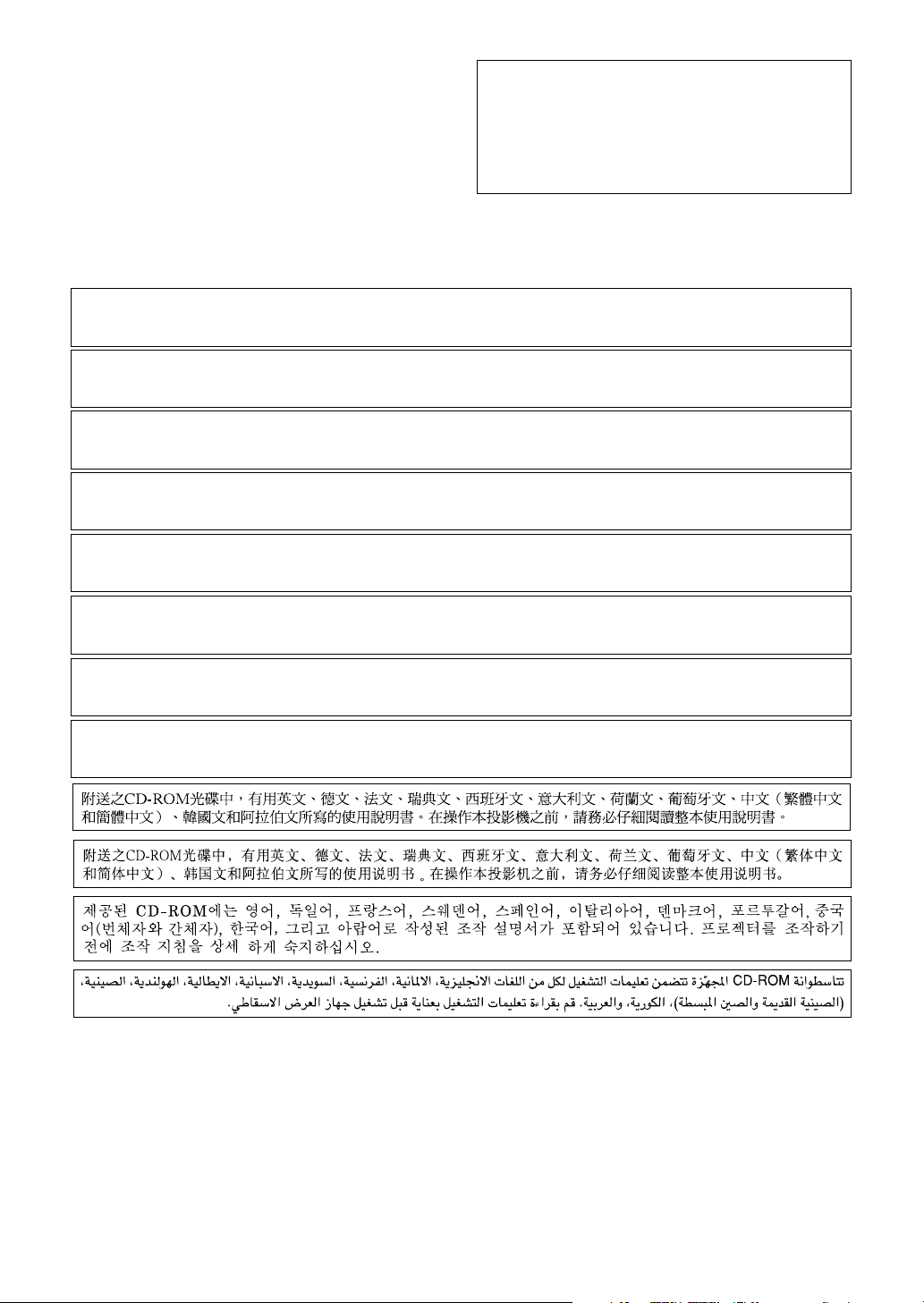
BELANGRIJK
Vul het serienummer in, dat staat aangegeven op het achterpaneel
van de projector. Deze informatie heeft u nodig in geval van verlies
of diefstal. Controleer of alle meegeleverde accessoires, zoals
beschreven onder “Meegeleverde accessoires” op bladzijde 14
van deze gebruiksaanwijzing, inderdaad in de doos aanwezig
zijn voor u de verpakking recyclet. Lees de gebruiksaanwijzing
zorgvuldig door voordat u de projector in gebruik neemt.
The supplied CD-ROM contains operation instructions in English, German, French, Swedish, Spanish, Italian,
Dutch, Portuguese, Chinese (Traditional Chinese and Simplified Chinese), Korean and Arabic. Carefully read
through the operation instructions before operating the projector.
Die mitgelieferte CD-ROM enthält Bedienungsanleitungen in Englisch, Deutsch, Französisch, Schwedisch, Spanisch,
Italienisch, Niederländisch, Portugiesisch, Chinesisch (traditionelles Chinesisch und einfaches Chinesisch), Koreanisch
und Arabisch. Bitte lesen Sie die Bedienungsanleitung vor der Verwendung des Projektors sorgfältig durch.
Le CD-ROM fourni contient les instructions de fonctionnement en anglais, allemand, français, suédois,
espagnol, italien, néerlandais, portugais, chinois (chinois traditionnel et chinois simplifié), coréen et arabe.
Veuillez lire attentivement ces instructions avant de faire fonctionner le projecteur.
Den medföljande CD-ROM-skivan innehåller bruksanvisningar på engelska, tyska, franska, svenska, spanska,
italienska, holländska, portugisiska, kinesiska (traditionell kinesiska och förenklad kinesiska), koreanska och
arabiska. Läs noga igenom bruksanvisningen innan projektorn tas i bruk.
El CD-ROM suministrado contiene instrucciones de operación en inglés, alemán, francés, sueco, español,
italiano, holandés, portugués, chino (chino tradicional y chino simplificado), coreano y árabe. Lea
cuidadosamente las instrucciones de operación antes de utilizar el proyector.
Il CD-ROM in dotazione contiene istruzioni per l’uso in inglese, tedesco, francese, svedese, spagnolo, italiano,
olandese, portoghese, cinese (cinese tradizionale e cinese semplificato), coreano e arabo. Leggere
attentamente le istruzioni per l’uso prima di usare il proiettore.
De meegeleverde CD-ROM bevat handleidingen in het Engels, Duits, Frans, Zweeds, Spaans, Italiaans,
Nederlands, Portugees, Chinees (Traditioneel Chinees en Vereenvoudigd Chinees), Koreaans en Arabisch.
Lees de handleiding zorgvuldig door voor u de projector in gebruik neemt.
O CD-ROM fornecido contém instruções de operação em Inglês, Alemão, Francês, Sueco, Espanhol, Italiano,
Holandês, Português, Chinês (Chinês Tradicional e Chinês Simplificado), Coreano e Árabe. Leia
cuidadosamente todas as instruções de operação antes de operar o projetor.
Modelnummer: XG-C50X
Serienummer:
Page 3
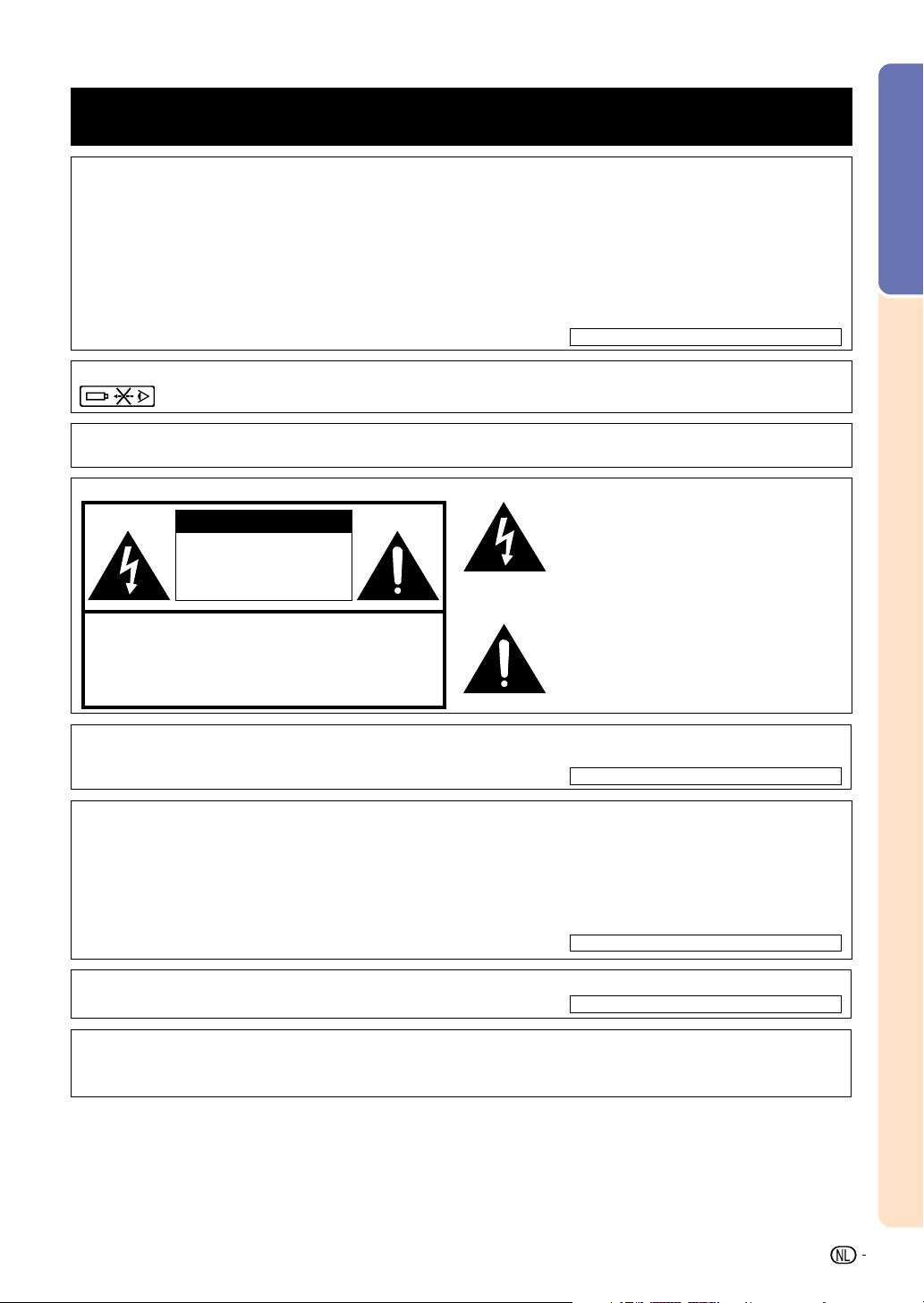
Lees deze gebruiksaanwijzing zorgvuldig door voordat u de projector in gebruik neemt.
Inleiding
NEDERLANDS
Er zijn twee belangrijke redenen om de garantie van uw nieuwe SHARP-projector onmiddellijk in orde te brengen
met de REGISTRATIEKAART die verpakt zit bij de projector.
1. GARANTIE
U komt meteen in aanmerking voor de volledige garantie op onderdelen, service en reparatiewerkzaamheden
die van toepassing is op dit product.
2. CONSUMENT-VEILIGHEIDSWETGEVING
U wordt onmiddellijk op de hoogte gesteld van eventuele veiligheidsbepalingen betreffende inspecties,
modificaties of het terugroepen van producten die door SHARP moeten worden uitgevoerd op basis van de
1972 Consumer Product Safety Act. LEES ZORGVULDIG DE BELANGRIJKE “BEPERKTE GARANTIE”
CLAUSULE.
WAARSCHUWING
WAARSCHUWING
: Zeer sterke lichtbron. Kijk niet rechtstreeks in de lichtbundel. Let er vooral op dat kinderen niet
rechtstreeks in de lichtbundel kijken.
: Stel het apparaat niet bloot aan regen of vocht om brand of een gevaarlijke
ALLEEN VOOR DE VERENIGDE STATEN
elektrische schok te voorkomen.
Zie de onderkant van dit apparaat.
LET OP
GEVAARLIJKE SPANNINGEN.
GEEN SCHROEVEN VERWIJDEREN,
BEHALVE DE VOORGESCHREVEN
GEBRUIKER-ONDERHOUDSSCHROEVEN.
LET OP: OM DE KANS OP EEN ELEKTRISCHE SCHOK TE VERMINDEREN, MAG DE
BEHUIZING NIET WORDEN GEOPEND.
ER ZIJN GEEN DOOR DE GEBRUIKER REPAREERBARE ONDERDELEN IN HET
APPARAAT, BEHALVE DE LAMPEENHEID.
LAAT ONDERHOUD EN REPARATIE OVER AAN BEVOEGD ONDERHOUDSPERSONEEL.
Een bliksemsymbool in een gelijkzijdige driehoek
maakt de gebruiker attent op de aanwezigheid
van niet-geïsoleerde “gevaarlijke spanningen” in
het inwendige van het apparaat, die zo groot
kunnen zijn dat zij een ernstige elektrische schok
kunnen veroorzaken.
Een uitroepteken in een gelijkzijdige driehoek
maakt de gebruiker attent op belangrijke
bedienings- en onderhoudsinformatie in de
documentatie die bij het apparaat wordt geleverd.
Inleiding
WAARSCHUWING
: De FCC-bepalingen schrijven voor dat wijzigingen of modificaties in de apparatuur die niet uitdrukkelijk
door de fabrikant zijn goedgekeurd tot gevolg kunnen hebben dat het gebruik van de apparatuur
niet meer toegestaan is.
ALLEEN VOOR DE VERENIGDE STATEN
INFORMATIE
Deze apparatuur is getest en bleek te voldoen aan de eisen en limieten voor Klasse A digitale apparatuur, overeenkomstig
Deel 15 van de FCC-bepalingen, die ontworpen zijn om redelijke bescherming te verlenen tegen dergelijke storingen bij
gebruik in een commerciële omgeving. In deze apparatuur worden radiogolven opgewekt en verwerkt, en deze golven
kunnen uitgestraald worden. Als bij de installatie en/of het gebruik de instructies in de gebruiksaanwijzing niet strikt
opgevolgd worden, kan de apparatuur storing in radio-ontvangst veroorzaken. Gebruik van deze apparatuur in een
woongebied zal waarschijnlijk storingen veroorzaken. In dat geval dient de gebruiker op zijn/haar eigen kosten alle
maatregelen te nemen die nodig kunnen zijn om de storing op te heffen.
Gebruik met deze apparatuur de meegeleverde computerkabel. Deze kabel zorgt ervoor dat de apparatuur voldoet
aan de voorschriften van FCC Klasse A.
ALLEEN VOOR DE VERENIGDE STATEN
ALLEEN VOOR DE VERENIGDE STATEN
WAARSCHUWING:
Dit is een Klasse A-product. Het is mogelijk dat dit product in de huiselijke omgeving radiostoringen veroorzaakt waartegen de
gebruiker afdoende maatregelen dient te nemen.
1
Page 4
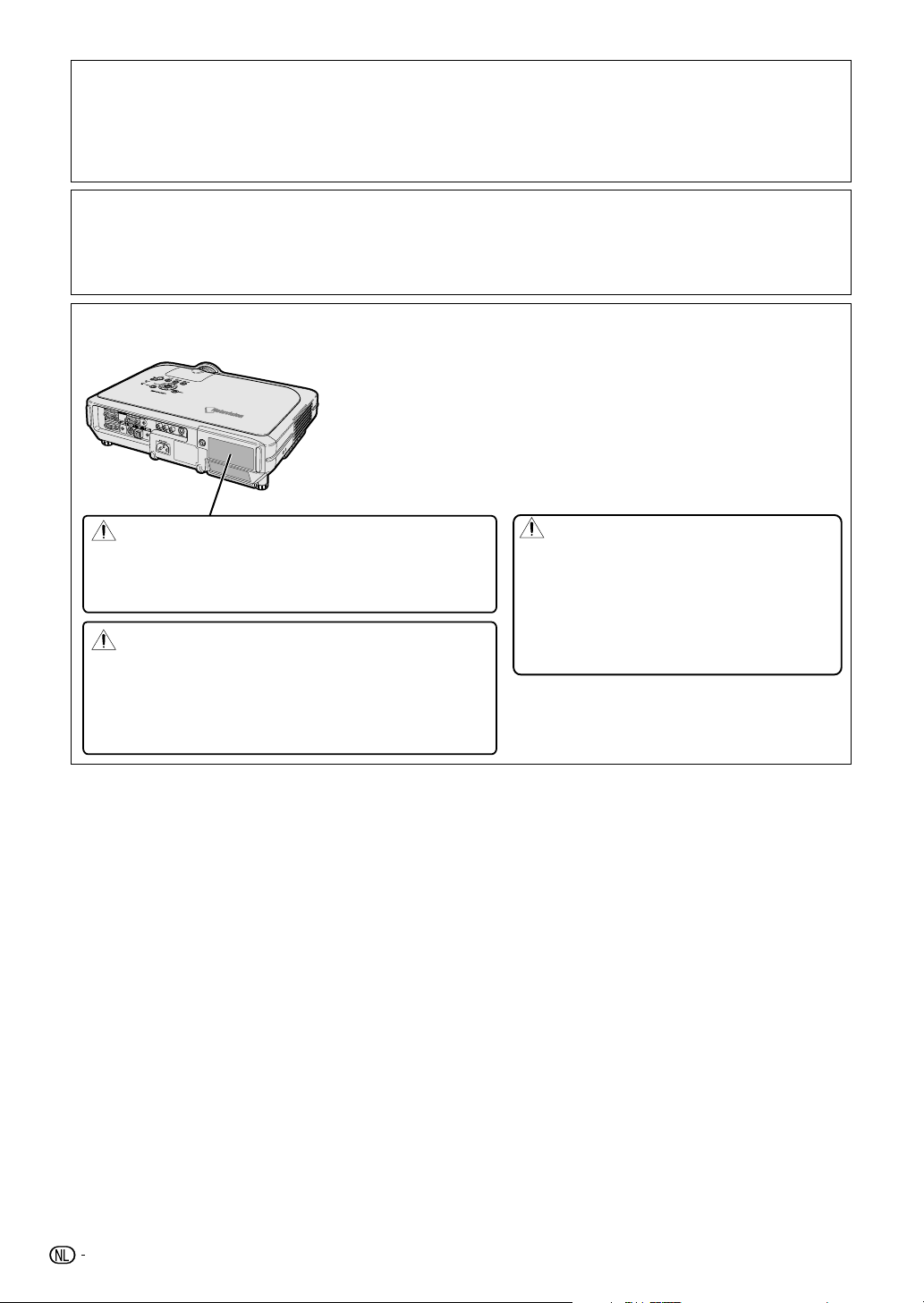
WAARSCHUWING:
De koelventilator in deze projector blijft ongeveer 90 seconden lopen nadat de projector is uitgezet. Zet daarom bij normaal
gebruik de projector altijd uit met Aan/uit-toets (OFF) op de projector of op de afstandsbediening. Controleer eerst of de
koelventilator al uit is voor u de stekker uit het stopcontact haalt.
SCHAKEL BIJ NORMAAL GEBRUIK NOOIT DE STROOM VAN DE PROJECTOR UIT DOOR DE STEKKER UIT HET
STOPCONTACT TE TREKKEN. DOET U DIT TOCH, DAN ZAL DE LAMP VOORTIJDIG ONBRUIKBAAR RAKEN.
INDIEN U HET PRODUCT WILT WEGDOEN
In deze projector worden soldeertin en een lamp onder druk die een kleine hoeveelheid kwik bevat, gebruikt. Het verwijderen
van deze materialen kan aan diverse voorschriften zijn onderworpen op basis van milieu-overwegingen. Voor informatie
betreffende verwijderen of recycling kunt u contact opnemen met de plaatselijke autoriteiten of, als u zich in de Verenigde
Staten bevindt, met de Electronics Industries Alliance:www.eiae.org.
Belangrijke informatie betreffende het vervangen van de lamp
Zie “Vervangen van de lamp” op bladzijde 85.
LAMP REPLACEMENT CAUTION
BEFORE REMOVING THE SCREW, DISCONNECT POWER CORD.
HOT SURFACE INSIDE. ALLOW 1 HOUR TO COOL BEFORE REPLACING THE LAMP.
REPLACE WITH SAME SHARP LAMP UNIT TYPE BQC-XGC50X//1 ONLY.
UV RADIATION : CAN CAUSE EYE DAMAGE. TURN OFF LAMP BEFORE SERVICING.
MEDIUM PRESSURE LAMP : RISK OF EXPLOSION. POTENTIAL HAZARD OF GLASS
PARTICLES IF LAMP HAS RUPTURED. HANDLE WITH CARE. SEE OPERATION MANUAL.
PRECAUTIONS A OBSERVER LORS DU
REMPLACEMENT DE LA LAMPE.
DEBRANCHER LE CORDON D’ALIMENTATION AVANT DE RETIRER LES VIS.
L’INTERIEUR DU BOITIER ETANT EXTREMEMENT CHAUD, ATTENDRE 1 HEURE
AVANT DE PROCEDER AU REMPLACEMENT DE LA LAMPE.
NE REMPLACER QUE PAR UNE LAMPE SHARP DE TYPE BQC-XGC50X//1.
RAYONS ULTRAVIOLETS : PEUVENT ENDOMMAGER LES YEUX.
ETEINDRE LA LAMPE AVANT DE PROCEDER A L’ENTRETIEN.
LAMPE A MOYENNE PRESSION : RISQUE D’EXPLOSION. DANGER POTENTIEL
DE PARTICULES DE VERRE EN CAS D’ECLATEMENT DE LA LAMPE.
A MANIPULER AVEC PRECAUTION, SE REPORTER AU MODE D’EMPLOI.
WEES VOORZICHTIG BIJ HET VERVANGEN VAN DE LAMP
MAAK HET NETSNOER LOS ALVORENS DE SCHROEF TE
VERWIJDEREN. ER ZIJN HETE ONDERDELEN BINNEN IN HET
APPARAAT. LAAT HET APPARAAT 1 UUR AFKOELEN ALVORENS
DE LAMP TE VERVANGEN. VERVANG DE LAMP UITSLUITEND
DOOR DEZELFDE SHARP-LAMP VAN HET TYPE BQC-XGC50X//1.
UV-STRALING: KAN OOGLETSEL VEROORZAKEN. ZET DE LAMP
UIT ALVORENS TE BEGINNEN MET ONDERHOUD.
MIDDELMATIGE DRUK AANWEZIG IN DE LAMP:
EXPLOSIEGEVAAR.
INDIEN DE LAMP SPRINGT, KUNNEN ER GEVAARLIJKE
GLASSPLINTERS ZIJN. BEHANDEL VOORZICHTIG. ZIE DE
GEBRUIKSAANWIJZING.
2
Page 5

Belangrijkste eigenschappen
1. Extreem hoge helderheid voor een compacte projector
•
AC 250W lamp
Gebruik een AC 250W lamp voor optimale uniformiteit van kleuren en extreem hoge helderheid.
•
De functie Power Save mode zorgt voor lagere geluidsniveaus en een lager
energieverbruik en verlengt de levensduur van de lamp.
2. Eenvoudige en gemakkelijke bediening
•
Met de gebruiksvriendelijke interface, een ongecompliceerd bedieningssysteem
en gemakkelijk te vinden aansluitpunten wordt de installatie van het apparaat
een fluitje van een cent.
Door de veelgebruikte toetsen, plaatsing van terminals, kleurschema’s en het
gecombineerde gebruik van auto input en zoeken verloopt het installatieproces
probleemloos en is het apparaat eenvoudig te bedienen.
•
Lensvervanging zonder problemen.
Dankzij het eenvoudig te openen lensdeksel en een nieuwe bayonetconfiguratie kan de optionele lens op eenvoudige wijze worden geïnstalleerd.
3. Superieure computercompatibiliteit
•
Te gebruiken met een verticale refresh rate tot 200 Hz, Sync on Green- en Composite Sync-signalen voor compatibiliteit met een groot aantal high-end PC’s
en workstations.
•
Dankzij de Advanced Intelligent Compression Technology (geavanceerde
intelligente compressie) kunnen computerbeeldschermen met UXGA-resolutie
(1.600 # 1.200) nu weergegeven worden met minimale vervorming.
Inleiding
4.
Geavanceerde computergestuurde- en video-geïntegreerde composer-technologie
• Produceert levendige beelden dankzij de nieuwste hoge beeldkwaliteitscircuits.
• Het nieuwe I/P-omzettingsalgoritme verhoogt het resultaat van de I/P-omzetting voor
bewegingsdetectie.
Sterk verbeterd zaagtandeffect of schuine lijnen in bewegende beelden.
• Color Management System
Ondersteunt sRGB (kleurmanagementsysteem).
Individuele instelling van helderheid, chromatische waarde
en tint voor zes doelkleuren.
• Beeldruisonderdrukking
Zorgt voor een duidelijk beeld, zelfs bij bronsignalen met veel storingen.
•
Nieuwe upscaling van randen
Vermindert het zaagtandeffect of het flikkeren bij upscaling van de randen van schuine lijnen,
waardoor u scherpere beelden krijgt.
5. Diefstalbeveiliging en veilig ontwerp
•
Diefstalbeveiliging
Deze functie zorgt ervoor dat de projector niet kan worden gebruikt als er geen code wordt ingevoerd.
•
Notevision Lock Down
De Notevision Lock Down (ankerbout) is gecombineerd met een metalen optisch
mechanisme. Dus zelfs als een veel kracht wordt uitgeoefend, zal de Notevision
Lock Down voorkomen dat de insteekmoer er uit valt en daar de projector steviger
geinstalleerd is dan in het verleden is hij effectief zowel voor het voorkomen
van diefstal als wat betreft de veiligheid.
3
Page 6
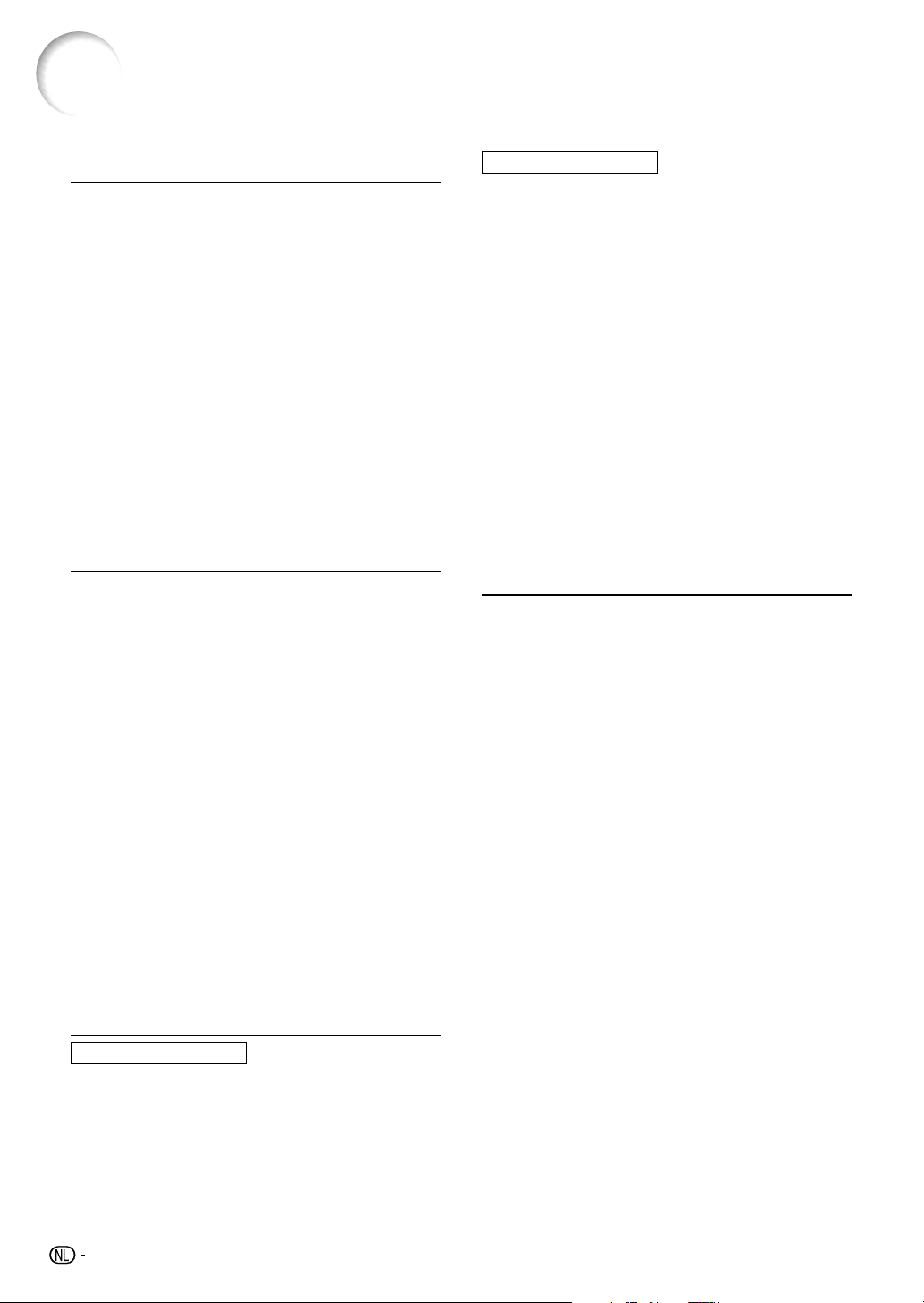
Inhoud
Inleiding
Belangrijkste eigenschappen ..................................... 3
Inhoud ........................................................................... 4
BELANGRIJKE VEILIGHEIDSVOORSCHRIFTEN ....... 6
Toegang krijgen tot de PDF-gebruiksaanwijzingen
(Windows, Macintosh) ........................................... 9
Benaming van de onderdelen ................................... 10
Projector (voor- en bovenaanzicht)................................... 10
Projector (achteraanzicht) ................................................ 11
Afstandsbediening (vooraanzicht) .................................... 12
Afstandsbediening (bovenaanzicht) ................................. 12
Gebruik van de afstandsbediening .......................... 13
Bereik van de afstandsbediening .....................................13
Plaatsen van de batterijen ................................................ 13
Accessoires ................................................................ 14
Aansluiten en opstellen
Aansluiten van de projector op andere apparaten ..... 16
Alvorens aan te sluiten ...................................................... 16
Deze projector kan worden aangesloten op: ................... 16
Aansluiten van het netsnoer ............................................. 17
Aansluiten van de projector op een computer .......... 18
Aansluiten op videoapparatuur ................................. 20
Aansluiting op een versterker ........................... 22
Bediening via een computer ............................. 23
Aansluiten op een beeldscherm ............................... 24
Gebruik van de draadloze-presentatiefunctie
van de afstandsbediening ................................... 25
Gebruik van afstandsbediening met kabel .............. 26
Opstellen ..................................................................... 27
Gebruik van de stelvoetjes ............................................... 27
Instellen van de lens ......................................................... 28
Opstellen van het scherm .................................................29
Schermgrootte en projectie-afstand ................................. 30
Projecteren van een spiegelbeeld/omgekeerd beeld ...... 32
Basisbediening
Instellen met de toetsen
Beeldprojectie ............................................................ 34
Basisprocedure ................................................................ 34
Kiezen van de taal van het in-beeld-display .................... 36
Correctie van perspectivische vervorming
(trapeziumvorm-correctie) .................................. 38
Instellen met de menu’s
Onderdelen van de menubalk ................................... 40
Gebruik van het menuscherm................................... 42
Menuselectie (bijstellingen) .............................................. 42
Menuselectie (instellingen) ............................................... 44
Instellen van het beeld............................................... 46
Instellen van beeldvoorkeuren .......................................... 46
Kiezen van het signaaltype ............................................... 46
Progressieve functie ......................................................... 47
Instellen van computerbeelden ................................ 48
Wanneer Automat. sync. op OFF staat ............................. 48
Opslaan van instellingen .................................................. 48
Selecteren van instellingen ...............................................49
Instellen van speciale functies .......................................... 49
Controleren van het ingangssignaal ................................. 49
Instellen van de automatische synchronisatie .................. 50
Automatische synchronisatie displayfunctie .................... 50
Gebruiksvriendelijke functies
Kiezen van de beeldweergavefunctie....................... 52
Weergeven van een stilstaand beeld ........................ 54
Vergroten van een deel van een beeld ..................... 55
Gamma-correctiefunctie ............................................ 56
Weergeven van twee beelden (beeld-in-beeld) ........ 57
Functie zwart scherm ................................................ 58
Weergeven van de pauzetimer .................................. 59
Color Management System (C. M. S.) ....................... 60
De kleurreproductiemodus
(Color Reproduction Mode) instellen ......................... 60
De doelkleur selecteren ....................................................60
De helderheid van de doelkleur instellen ......................... 61
De chromatische waarde van de doelkleur instellen ........ 61
De tint van de doelkleur instellen ...................................... 61
Door de gebruiker ingestelde
kleurinstellingen herstellen ........................................ 62
Overzicht van alle kleurinstellingen .................................. 62
Het audiouitvoertype instellen .................................. 63
De interne speaker in/uitschakelen .......................... 63
Automatische zoekfunctie......................................... 64
Digitaal beeldruisonderdrukkingssysteem
(Ruisonderdr.) ...................................................... 65
Instellen van het in-beeld-display............................. 65
Instellen van het videosignaal .................................. 66
Opslaan van geprojecteerde beelden ...................... 67
Vastleggen van het beeld ................................................. 67
Verwijderen van het vastgelegde beeld ........................... 67
4
Page 7
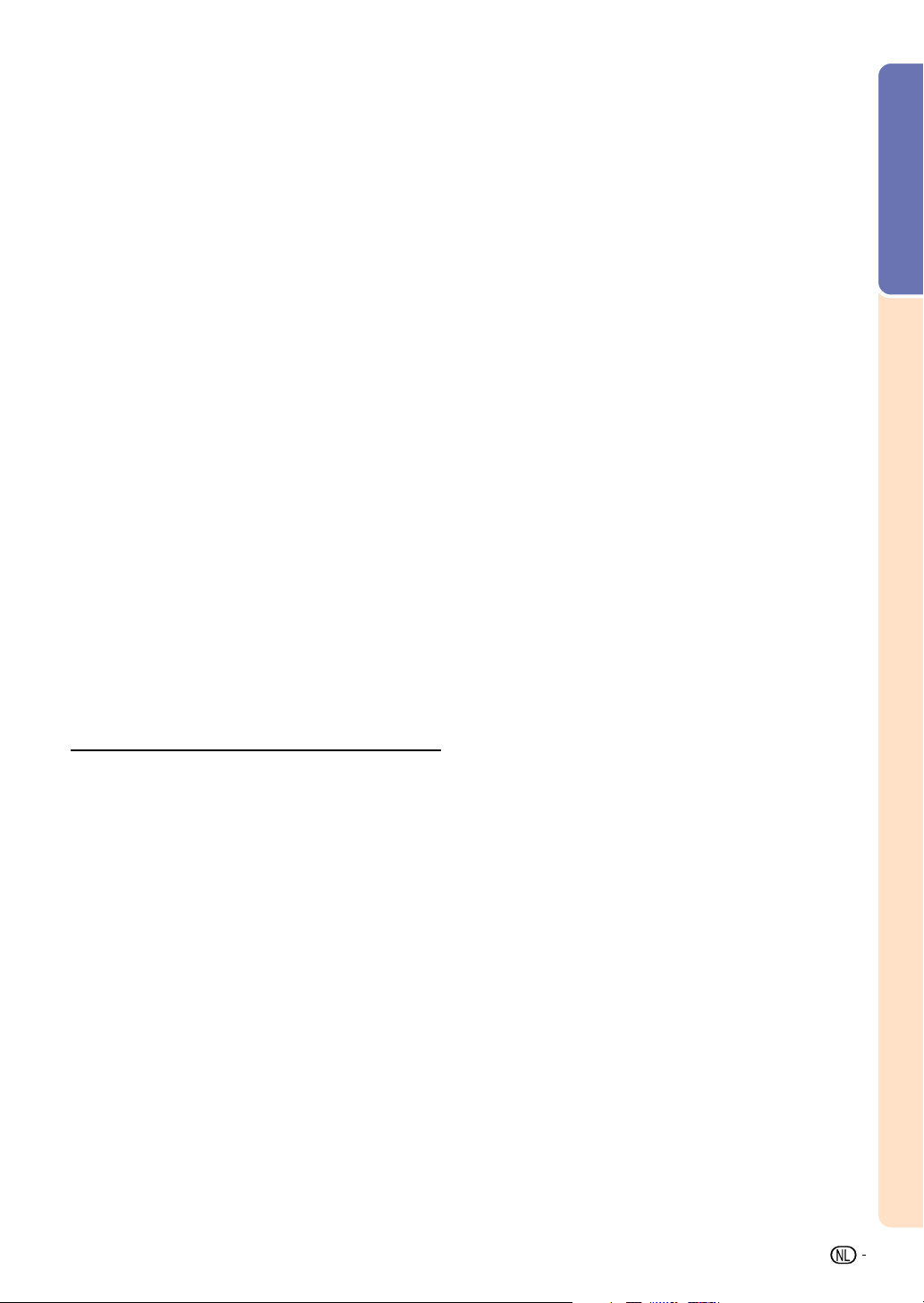
Instellen van een achtergrondbeeld ......................... 68
Kiezen van een startbeeld ......................................... 68
De spaarmodus selecteren ........................................
Instellen van de spaarstand ............................................. 69
Functie monitor Out/RS-232C Off ..................................... 69
Automatische uitschakeling .............................................. 70
69
De resterende levensduur van de lamp
weergeven (percentage) ...................................... 70
De geprojecteerde beelden omkeren/weergeven
in spiegelbeeld ..................................................... 71
Vergrendelen van de bedieningstoetsen
van de projector ................................................... 71
Instellen van de toetsvergrendeling ................................. 71
Annuleren van het toetsvergrendelingsniveau ................. 72
De transmissiesnelheid selecteren (RS-232C) ........ 72
Instellen van een wachtwoord .................................. 73
Invoeren van het wachtwoord ........................................... 73
Wijzigen van het wachtwoord ........................................... 74
Als u uw wachtwoord vergeten bent ................................ 74
Instellen van de Anti-diefstal .................................... 75
Invoeren van een sleutelcode ........................................... 75
Wijzigen van de sleutelcode ............................................. 76
Initialiseren van de instellingen ................................ 77
Weergeven van alle instellingen ............................... 78
Inleiding
Aanhangsel
Onderhoud .................................................................. 80
De luchtfilter vervangen ............................................ 81
Onderhoudsindicators............................................... 83
Over de lamp .............................................................. 85
Lamp .................................................................................85
Waarschuwing in verband met de lamp ........................... 85
Vervangen van de lamp .................................................... 85
Verwijderen en installeren van de lampeenheid ............... 86
Terugstellen van de lamptimer .......................................... 87
Toekenning van de aansluitpinnen .......................... 88
(RS-232C) Specificatie en opdrachtinstellingen ..... 89
Specificatie afstandsbediening met kabel ............... 92
Tabel met compatibele computers ........................... 93
Oplossen van problemen .......................................... 94
Voor SHARP Assistance ............................................ 96
Technische gegevens ................................................ 97
Afmetingen ................................................................. 98
Verklarende woordenlijst ........................................... 99
Index .......................................................................... 100
5
Page 8
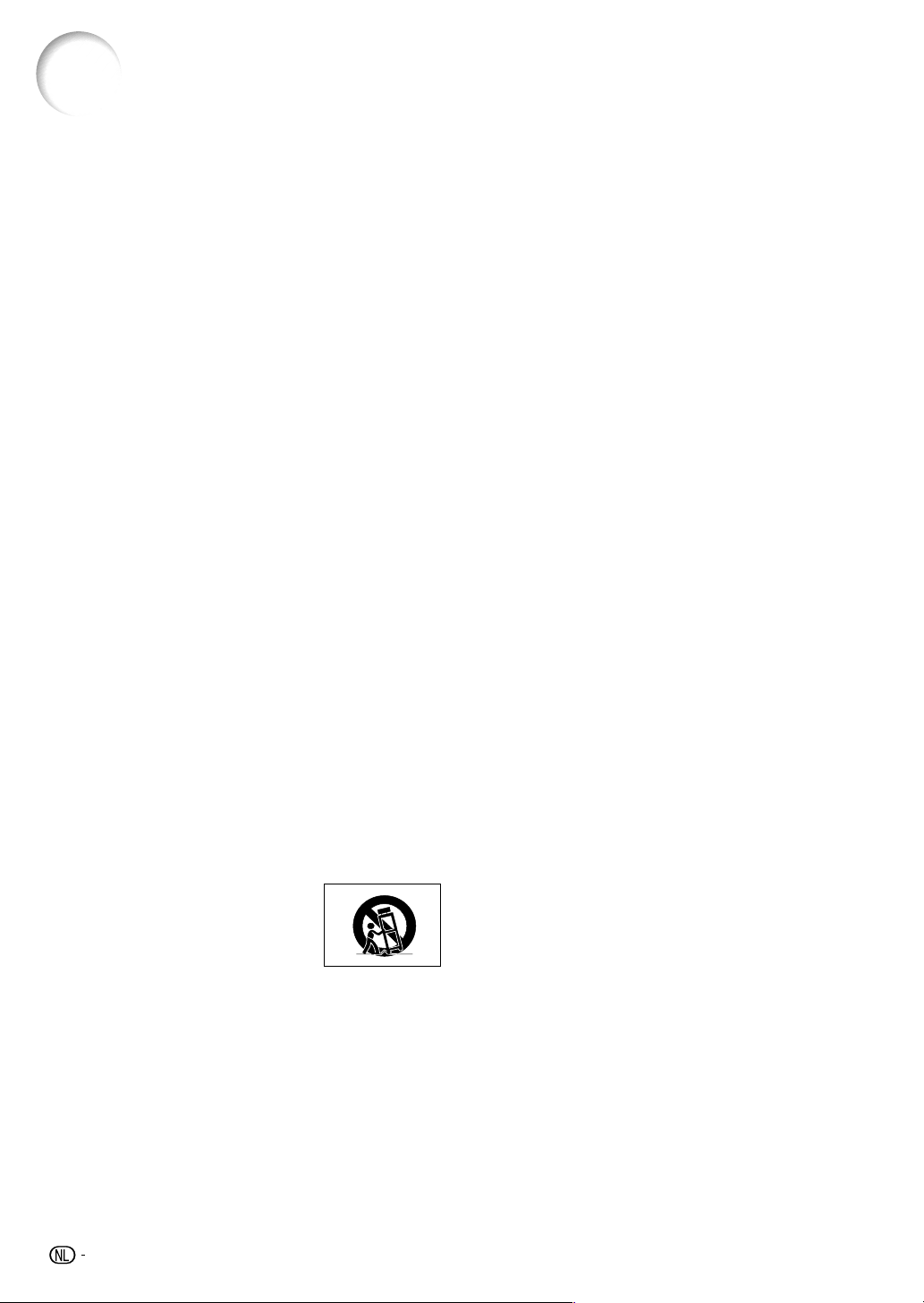
BELANGRIJKE VEILIGHEIDSVOORSCHRIFTEN
LET OP: Lees al deze instructies door alvorens dit apparaat in gebruik te nemen en bewaar ze voor later gebruik.
Met elektrische energie kunt u heel wat nuttige functies uitvoeren. Dit apparaat is zodanig ontworpen en vervaardigd dat uw
persoonlijke veiligheid wordt gevrijwaard. ONJUIST GEBRUIK KAN EVENWEL LEIDEN TOT EEN EVENTUELE ELEKTRISCHE
SCHOK OF BRANDGEVAAR. Om de ingebouwde veiligheidsvoorzieningen van dit apparaat niet teniet te doen, dient u de
volgende basisregels goed in acht te nemen bij de installatie, het gebruik en het onderhoud van de projector.
1. Lees de gebruiksaanwijzing
Lees alle veiligheids- en bedieningsinstructies in de
gebruiksaanwijzing voordat u het apparaat gebruikt.
2. Bewaar de gebruiksaanwijzing
Bewaar de gebruiksaanwijzing voor het geval u deze in de
toekomst nogmaals nodig heeft.
3. Neem alle waarschuwingen in acht
Neem alle waarschuwingen op het product en in de
gebruiksaanwijzing in acht.
4. Volg alle instructies op
Alle bedieningsinstructies e.d. moeten nauwgezet worden
opgevolgd.
5. Reinigen
Trek de stekker uit het stopcontact voordat u begint met
schoonmaken. Gebruik geen vloeibare reinigingsmiddelen of
sprays. Reinig het apparaat uitsluitend met een vochtige doek.
6. Hulpstukken
Voorkom problemen en gebruik geen hulpstukken die niet
door de fabrikant van het apparaat worden aanbevolen.
7. Water en vocht
Gebruik het apparaat niet in de buurt van water; bijvoorbeeld
in de buurt van een bad, wastafel, aanrecht, wasmachine,
zwembad of in een vochtige kelder enz.
8. Accessoires
Plaats het apparaat niet op een wankel rek, karretje, statief,
steunbeugel of tafel. Het apparaat zou kunnen vallen en een
kind of volwassene ernstig kunnen verwonden, en tevens kan
het apparaat zelf zwaar worden beschadigd. Gebruik uitsluitend
een rek, karretje, statief, steunbeugel of tafel die door de fabrikant
wordt aanbevolen of die bij het apparaat wordt verkocht. Volg
voor eventuele montagewerkzaamheden altijd de instructies van
de fabrikant op en gebruik ook uitsluitend montage-accessoires
die door de fabrikant worden aanbevolen.
9. Transport
Als het apparaat op een verplaatsbaar
rek is gezet, dient dit voorzichtig te
worden verplaatst. Het rek kan namelijk
omvallen bij plotseling stoppen, te hard
duwen of rijden over een ongelijke
ondergrond.
10. Ventilatie
In de behuizing van het apparaat zijn gleuven en openingen
die dienen voor de ventilatie. Voor een veilige werking
en bescherming tegen oververhitting mogen de ventilatieopeningen nooit worden geblokkeerd of afgedekt door het
apparaat op een bed, divan, dik vloerkleed e.d. te zetten.
Het apparaat mag ook niet in een afgesloten ruimte, zoals
een boekenkast, worden geplaatst, tenzij voor een goede
ventilatie wordt gezorgd of alle instructies van de fabrikant
zijn opgevolgd.
11. Voeding
Het apparaat mag uitsluitend op de stroomvoorzieningsbron
worden gebruikt die op het typelabel is vermeld. Raadpleeg
uw dealer of het plaatselijke elektriciteitsbedrijf indien u niet
zeker bent van het type stroomvoorziening in uw huis. Voor
apparaten die gebruikt worden op batterijen of op andere
stroombronnen wordt verwezen naar de gebruiksaanwijzing
die bij het apparaat wordt geleverd.
12. Uitvoering van de netstekker
Dit apparaat is uitgerust met één van de volgende soorten
stekkers. Als de stekker niet in het stopcontact past, neemt u
contact op met uw elektricien.
Negeer de veiligheidsvoorziening van de stekker niet.
a. Tweedraads (net) stekker.
b. Driedraads geaarde (net) stekker met aardingspen.
Deze stekker past alleen in een geaard stopcontact.
13. Bescherming van het netsnoer
Leg het netsnoer zodanig dat er niet gemakkelijk iemand op
gaat staan of dat het snoer door een voorwerp wordt
platgedrukt. Let hier vooral goed op in de buurt van de
stekkers, bij het stopcontact en op de plaats waar het snoer
uit het apparaat komt.
14. Bliksem
Om veiligheidsredenen dient u bij bliksem of wanneer u het
apparaat langere tijd niet denkt te gebruiken, de stekker van
het netsnoer uit het stopcontact te trekken. Dit om
beschadiging van het apparaat te voorkomen als gevolg van
blikseminslag of plotselinge stroompieken in de stroomleiding.
15. Overbelasting
Zorg dat de stopcontacten, verlengsnoeren en stekkerdozen
niet overbelast worden, want dit kan resulteren in brand of
een elektrische schok.
16. Binnendringen van voorwerpen en vloeistoffen
Duw nooit voorwerpen via de openingen in de behuizing van
het apparaat naar binnen, omdat deze dan onderdelen die
onder hoogspanning staan kunnen raken of kortsluiting
kunnen veroorzaken, met brand of een elektrische schok tot
gevolg. Let tevens op dat er nooit vloeistof op het apparaat
wordt gemorst.
17. Reparaties
Probeer het apparaat nooit zelf te repareren. Bij het openen
of verwijderen van de afdekplaten stelt u zich bloot aan een
ernstige elektrische schok en andere gevaren. Laat reparatie
over aan erkend onderhoudspersoneel.
6
Page 9

18.Beschadigingen die reparatie vereisen
Bij de volgende omstandigheden moet u de stekker uit het
stopcontact trekken en het apparaat door erkend
onderhoudspersoneel laten repareren:
a. Als het netsnoer of de netstekker is beschadigd.
b. Als er vloeistof of een voorwerp in het apparaat terecht
is gekomen.
c. Als het apparaat blootgesteld is geweest aan regen of
water.
d. Als de normale aanwijzingen worden opgevolgd, maar
het apparaat niet juist functioneert. Gebruik alleen de
bedieningsorganen die in de gebruiksaanwijzing
worden aangegeven. Bij een onjuiste instelling van
andere bedieningsorganen kan het apparaat mogelijk
beschadigd worden, met tot gevolg dat
reparatiewerkzaamheden voor een juiste werking van
het apparaat door erkend onderhoudspersoneel
moeilijker en duurder kunnen worden.
e. Als het apparaat is gevallen of de behuizing is
beschadigd.
f. Als het apparaat duidelijk minder goed functioneert.
Dit duidt erop dat het tijd is voor onderhoud.
19. Vervangingsonderdelen
Wanneer onderdelen vervangen moeten worden, zorg er dan
voor dat het onderhoudspersoneel uitsluitend onderdelen
gebruikt die door de fabrikant worden aanbevolen of die
dezelfde eigenschappen hebben als de originele onderdelen.
Het gebruik van andere onderdelen kan brand, een
elektrische schok of andere problemen veroorzaken.
20. Veiligheidscontrole
Vraag het onderhoudspersoneel om na de onderhouds- of
reparatiewerkzaamheden een veiligheidscontrole uit te
voeren, zodat u zeker weet dat het apparaat juist en veilig
functioneert.
21. Wand- of plafondmontage
Dit apparaat mag uitsluitend volgens de aanbevelingen van
de fabrikant aan een wand of het plafond worden bevestigd.
22. Hitte
Houd het apparaat uit de buurt van warmtebronnen zoals
verwarmingsradiators, haarden, kachels en andere voorwerpen
(inclusief versterkers) die warmte afgeven.
INTELLECTUELE EIGENDOMSRECHTEN
BELANGRIJK
LEES HET VOLGENDE ALVORENS HET APPARAAT TE GEBRUIKEN
•
U bent in het bezit van een apparaat dat software gebruikt dat in licentie is gegeven aan SHARP Corporation door
Lineo, Inc. (“Lineo”).
De software is beschermd door wetten op het auteursrecht, internationale auteursrechtverdragen en andere wetten
en verdragen betreffende intellectuele eigendom. Lineo en haar leveranciers behouden het volledige eigendomsrecht
en de intellectuele eigendomsrechten (met inbegrip van het auteursrecht) op de softwarecomponenten en alle kopieën
ervan, voor zover het evenwel gaat om bepaalde softwarecomponenten die vallen onder de GNU General Public
License (versie 2), die Lineo onderschrijft. U kunt een kopie verkrijgen van de GNU General Public License op http:/
/www.fsf.org/copyleft/gpl.html. Lineo zal de broncode verschaffen voor alle softwarecomponenten die vallen onder
de GNU General Public License. Om een dergelijke broncode te verkrijgen, stuurt u een e-mail naar embedixsupport@lineo.com.
•
OS: Embedix (Embedded Linux) Embedix (TM) is een geregistreerd handelsmerk van U.S.A. LINEO, Inc.
Inleiding
• Microsoft en Windows zijn gedeponeerde handelsmerken van Microsoft Corporation in de Verenigde Staten en/of
andere landen.
• PC/AT is een gedeponeerd handelsmerk van International Business Machines Corporation in de Verenigde Staten.
• Adobe Acrobat is een handelsmerk van Adobe Systems Incorporated.
• Macintosh is een gedeponeerd handelsmerk van Apple Computer, Inc. in de Verenigde Staten en/of andere landen.
• Deze software is deels gebaseerd op het werk van de onafhankelijke JPEG Group.
• Alle andere bedrijfs- of productnamen zijn handelsmerken of gedeponeerde handelsmerken van hun respectieve eigenaars.
7
Page 10
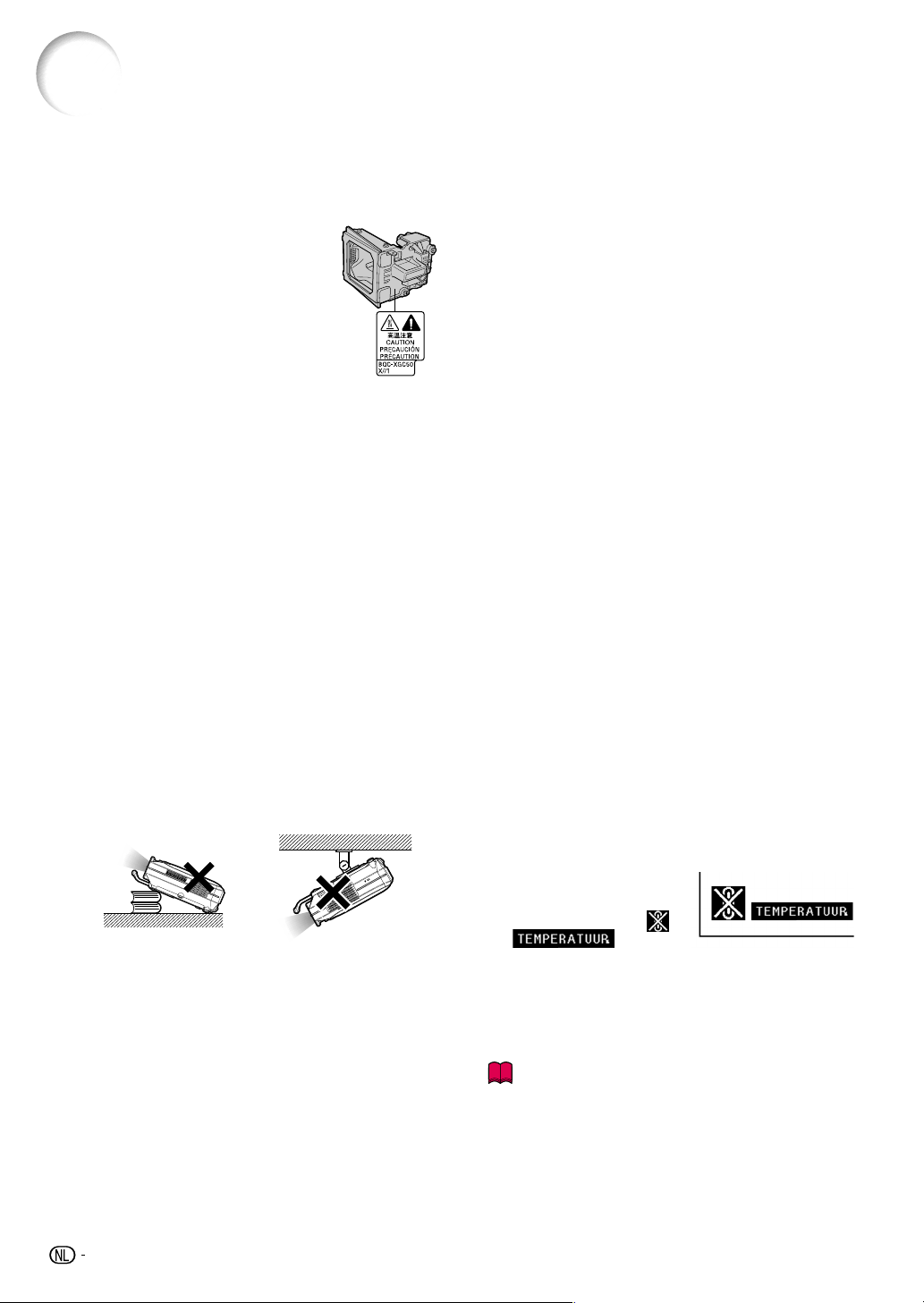
BELANGRIJKE VEILIGHEIDSVOORSCHRIFTEN
Lees de volgende veiligheidsvoorschriften voordat u uw
projector opstelt.
Voorzichtig met de lampeenheid
■ Als de lamp gesprongen is, kunnen
glassplinters gevaar veroorzaken. Indien
de lamp gesprongen is, neemt u contact
op met de dichtstbijzijnde erkende Sharp
projector dealer of servicecentrum om de
lamp te laten vervangen.
Zie “Vervangen van de lamp” op bladzijde
85.
Voorzichtig bij het opstellen van de projector
■ Met het oog op een minimaal onderhoud en het behoud van
een hoge beeldkwaliteit beveelt SHARP aan deze projector
te installeren in een ruimte die vrij is van vocht, stof en
sigarettenrook. Wanneer de projector aan vocht, stof of rook
wordt blootgesteld, moet de lens vaker dan normaal worden
gereinigd. Gebruik van de projector in dit soort ruimten zal
de levensduur van de projector niet verkorten mits u de projector regelmatig laat reinigen. Het reinigen van het inwendige
gedeelte van de projector mag uitsluitend door een erkende
Sharp projector dealer of servicecentrum worden uitgevoerd.
Stel de projector niet op in ruimten die blootstaan aan
direct zonlicht of fel licht.
■ Plaats het scherm zo dat het zich niet in direct zonlicht of
kamerverlichting bevindt. Licht dat direct op het scherm valt,
zal de kleuren doen verbleken en het kijken bemoeilijken.
Doe de gordijnen dicht en dim de verlichting wanneer u het
scherm opstelt in een zonnige of fel verlichte ruimte.
De projector kan veilig worden gekanteld tot een hoek
van maximaal 12 graden.
■ U dient de projector onder een hoek van maximaal 12 graden
te installeren.
Stel de projector niet bloot aan sterke schokken en/
of trillingen.
■ Wees voorzichtig met de lens en vermijd dat het oppervlak
ervan wordt geraakt of beschadigd.
Gun uw ogen af en toe wat rust.
■ Het ononderbroken kijken naar het scherm gedurende uren
zal uw ogen vermoeien. Geef uw ogen af en toe wat rust.
Vermijd plaatsen met hoge of lage temperaturen.
■ De bedrijfstemperatuur voor de projector ligt tussen 41°F en
104°F (+5°C en +40°C)
■ De opslagtemperatuur voor de projector ligt tussen
–4°F en 140°F (–20°C en +60°C)
Blokkeer de uitlaat- en inlaatopeningen niet.
■ Laat tenminste 7,9" (20 cm) ruimte tussen de uitlaatopening
en de dichtstbijzijnde wand of ander obstakel.
8
■ Controleer of de inlaatopening en de ventilatiegleuven niet
geblokkeerd zijn.
■ Als de koelventilator geblokkeerd wordt, zal een
veiligheidsvoorziening automatisch de projector uitschakelen.
Dit duidt niet op een defect. Dit duidt niet op een defect. Haal
de stekker van het netsnoer van de projector uit het stopcontact
en wacht minstens 10 minuten. Plaats de projector zodanig
dat de inlaat- en uitlaatopeningen niet zijn geblokkeerd, steek
dan de stekker weer in en zet de projector aan. De projector
zal vervolgens weer normaal functioneren.
Voorzichtig bij het vervoeren van de projector
■ Tijdens het vervoer moet u ervoor zorgen dat de projector
niet onderhevig is aan sterke schokken en/of trillingen,
aangezien dit beschadiging kan veroorzaken. Wees bijzonder
voorzichtig met de lens. Alvorens de projector te verplaatsen,
trekt u het netsnoer uit het stopcontact en maakt u alle andere
kabels die erop aangesloten zijn los.
Andere aangesloten apparatuur
■ Bij het aansluiten van een computer of andere audiovisuele
apparatuur op de projector brengt u de aansluitingen tot stand
NADAT u de projector en de aan te sluiten apparatuur hebt
uitgeschakeld.
■ Lees de gebruiksaanwijzingen van de projector en de aan te
sluiten apparatuur door en volg de instructies betreffende
de aansluitingen.
Gebruik van de projector in andere landen
■ De voedingsspanning en de vorm van de stekker kunnen
verschillen afhankelijk van de streek of het land waar u de
projector gebruikt. Wanneer u de projector in het buitenland
gebruikt, dient u het juiste netsnoer te gebruiken voor het
land waar u zich bevindt.
Temperatuur-verklikkerfunctie
■ Wanneer de projector oververhit
raakt vanwege een verkeerde
instelling of geblokkeerde
ventilatiegleuven, gaan “ ” en
“ ” links onder
in het beeld knipperen. Als de temperatuur nog verder
oploopt, zal de lamp automatisch uitgaan en zal de
Temperatuur indicator (TEMP.) op de projector gaan
knipperen. Vervolgens zal de projector na een afkoelperiode
van 90 seconden zichzelf automatisch uitschakelen. Zie
“Onderhoudsindicators” op bladzijde 83 voor meer informatie.
Info
• De koelventilator regelt de binnentemperatuur automatisch.
Daarom kan het geluid van de ventilator veranderen tijdens
het gebruik van het apparaat. Dit duidt niet op een defect.
• Trek de stekker van het netsnoer niet uit het stopcontact tijdens
de projectie of de werking van de koelventilator. Dit kan beschadiging veroorzaken door het stijgen van de binnentemperatuur,
aangezien de koelventilator eveneens uitgeschakeld wordt.
Page 11
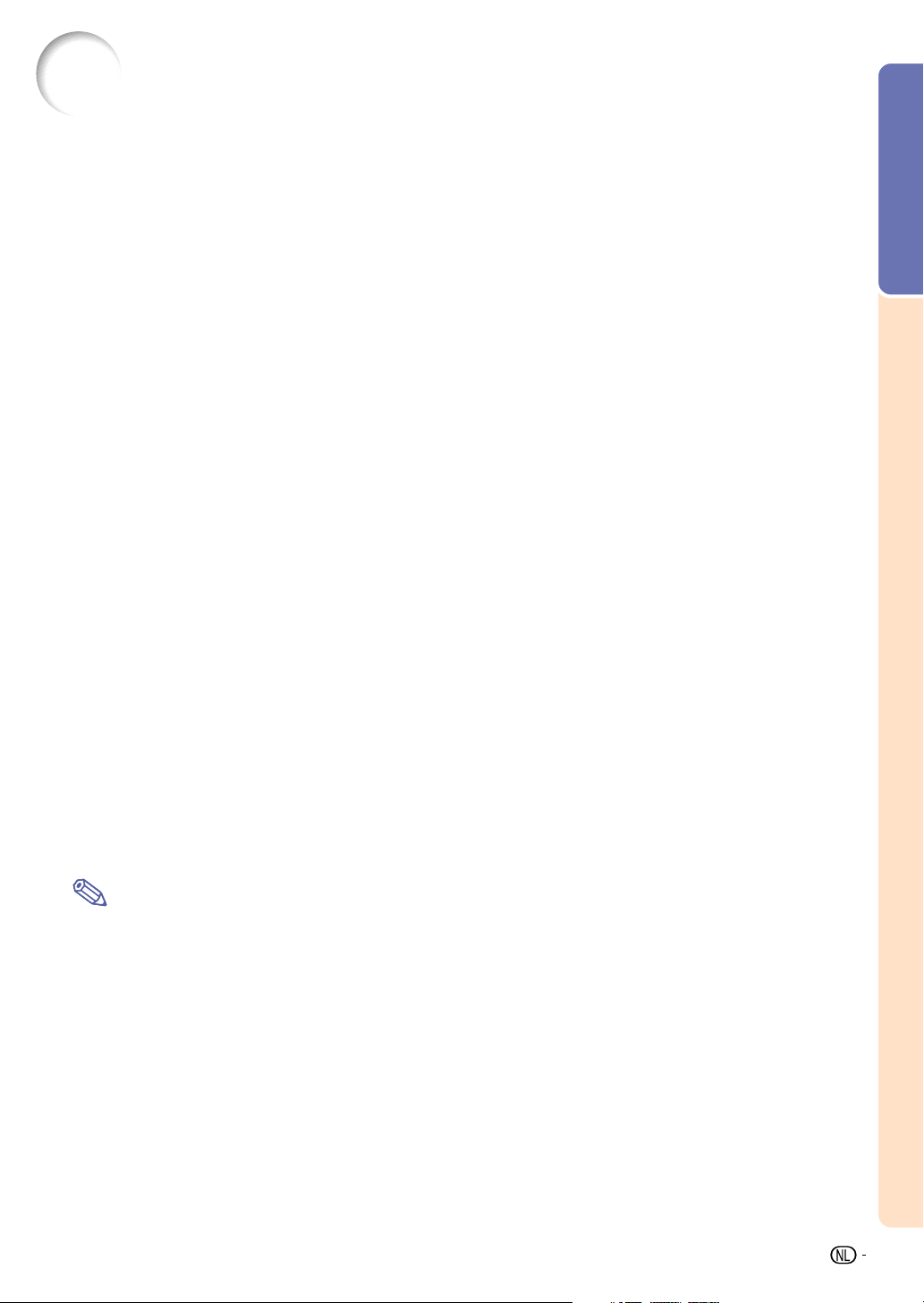
Toegang krijgen tot de PDF-gebruiksaanwijzingen (Windows, Macintosh)
De cd-rom bevat handleidingen in PDF-formaat in verscheidene talen zodat u de projector kunt bedienen,
zelfs als u deze handleiding niet tot uw beschikking heeft. Om deze handleiding te kunnen gebruiken,
moet eerst Adobe Acrobat Reader op uw PC (Windows of Macintosh) geïnstalleerd zijn. Als u Acrobat
Reader nog niet heeft, kunt u dit programma installeren vanaf de cd-rom.
Installeren van Acrobat Reader vanaf de CD-ROM
Voor Windows:
1
Plaats de CD-ROM in het CD-ROM-station.
2
Dubbelklik op het pictogram “Deze Computer”.
3
Dubbelklik op het “CD-ROM”-station.
4
Dubbelklik op de map “ACROBAT”.
5
Dubbelklik op de taal (naam van de map) die u wilt
bekijken.
6
Dubbelklik op het installatieprogramma en volg de
instructies op het scherm.
Voor andere besturingssystemen:
Download de juiste versie van Acrobat Reader van het internet (http://www.adobe.com).
Voor andere talen:
Als u liever Acrobat Reader wilt hebben in een versie of in een taal die niet op de CD-ROM staat, dan kunt u
deze van het internet halen.
Voor Macintosh:
1
Plaats de CD-ROM in het CD-ROM-station.
2
Dubbelklik op het “CD-ROM”-pictogram.
3
Dubbelklik op de map “ACROBAT”.
4
Dubbelklik op de taal (naam van de map) die u wilt
bekijken.
5
Dubbelklik op het installatieprogramma en volg de
instructies op het scherm.
Inleiding
Openen van de PDF-gebruiksaanwijzingen
Voor Windows:
1
Plaats de CD-ROM in het CD-ROM-station.
2
Dubbelklik op het pictogram “Deze Computer”.
3
Dubbelklik op het “CD-ROM”-station.
4
Dubbelklik op de map “MANUALS”.
5
Dubbelklik op de taal (naam van de map) die u wilt
openen.
6
Dubbelklik op het PDF-bestand “C50X” om de
handleidingen van de projector te openen.
Voor Macintosh:
1
Plaats de CD-ROM in het CD-ROM-station.
2
Dubbelklik op het “CD-ROM”-pictogram.
3
Dubbelklik op de map “MANUALS”.
4
Dubbelklik op de taal (naam van de map) die u wilt
openen.
5
Dubbelklik op het PDF-bestand “C50X” om de
handleidingen van de projector te openen.
Opmerking
•
Als u het gewenste PDF-bestand niet kunt openen door te dubbelklikken met de muis, dient u eerst Acrobat Reader
op te starten en daarna het gewenste bestand op te geven via het menu “File”, “Open”.
•
Lees het bestand “readme.txt” op de cd-rom voor belangrijke informatie die niet is opgenomen in deze handleiding.
9
Page 12
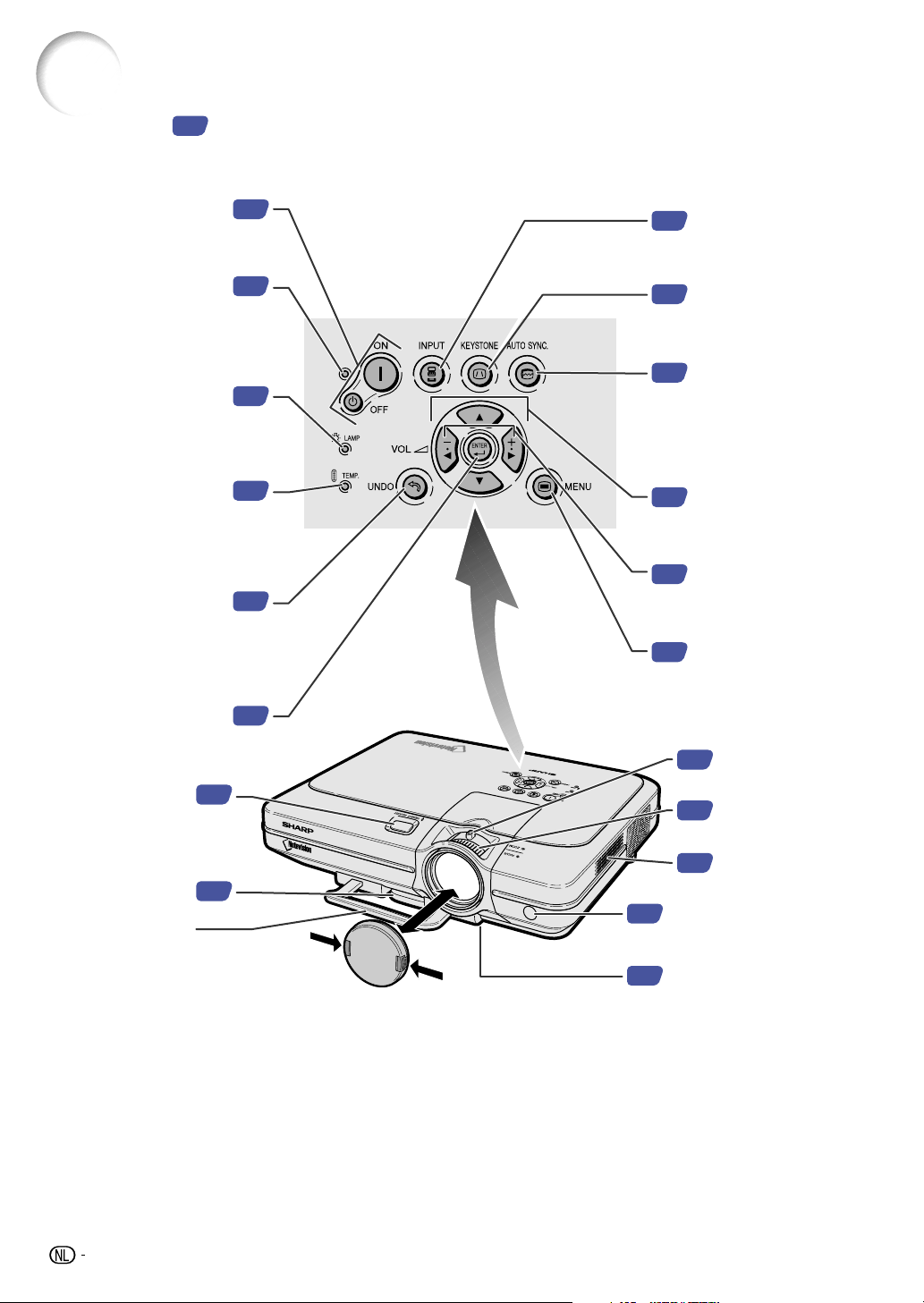
Benaming van de onderdelen
Nummers in verwijzen naar de hoofdpagina’s in deze gebruiksaanwijzing waar het onderwerp
wordt uitgelegd.
Projector (voor- en bovenaanzicht)
Aan/uit-toetsen
(ON/OFF)
Schakelt het apparaat in of
uit.
Bedrijfsindicator
Licht rood op wanneer de
projector in stand-by staat.
Wanneer het apparaat wordt
ingeschakeld, licht deze
indicator groen op.
Lampindicator (LAMP)
Licht groen op, geeft normale
functionering aan. Vervang de
lamp wanneer de indicator rood
oplicht.
Temperatuurindicator
(TEMP.)
Wanneer de
binnentemperatuur stijgt, licht
deze indicator rood op.
Toets voor ongedaan
maken (UNDO)
Voor het ongedaan maken
van een bediening of het
terugkeren naar de
standaardinstellingen.
Invoertoets (ENTER)
Voor het instellen van in het
menu geselecteerde of
gewijzigde items.
34
34
83
83
39
42
Ingangsfunctietoets
35
(INPUT)
Voor het inschakelen van
ingangsfunctie 1, 2 3 of 4.
Trapeziumvorm-toets
38
(KEYSTONE)
Voor het afstellen van de
trapeziumcorrectie of de
digitale beeldverschuiving.
Automatische-
50
synchronisatietoets
(AUTO SYNC)
Voor het automatisch
afstellen van beelden bij
aansluting op een computer.
Insteltoetsen
42
(', ", \, |)
Voor het selecteren van
menu-items.
VOLUME-toetsen (VOL)
35
Voor het afstellen van het
geluids-niveau van de
luidspreker.
MENU-toets (MENU)
43
Voor het weergeven van
instelschermen.
Zoomknop
28
Hoogte aanpassen-
toets
(HEIGHT ADJUST)
Stelvoetjes
Handvat
10
27
27
Monteren en verwijderen van de lensdop
• Druk op de twee toetsen van de lensdop
en monteer hem op de lens. Laat de toetsen
dan los om de dop op zijn plaats te
vergrendelen.
• Druk op de twee toetsen van de lensdop
en verwijder hem van de lens.
Scherpstelring
28
Inlaatopening
80
Afstandsbedieningssensor
13
Luchtfilter/ventilator
81
(inlaatopening)
(aan de onderkant van de
projector)
Page 13
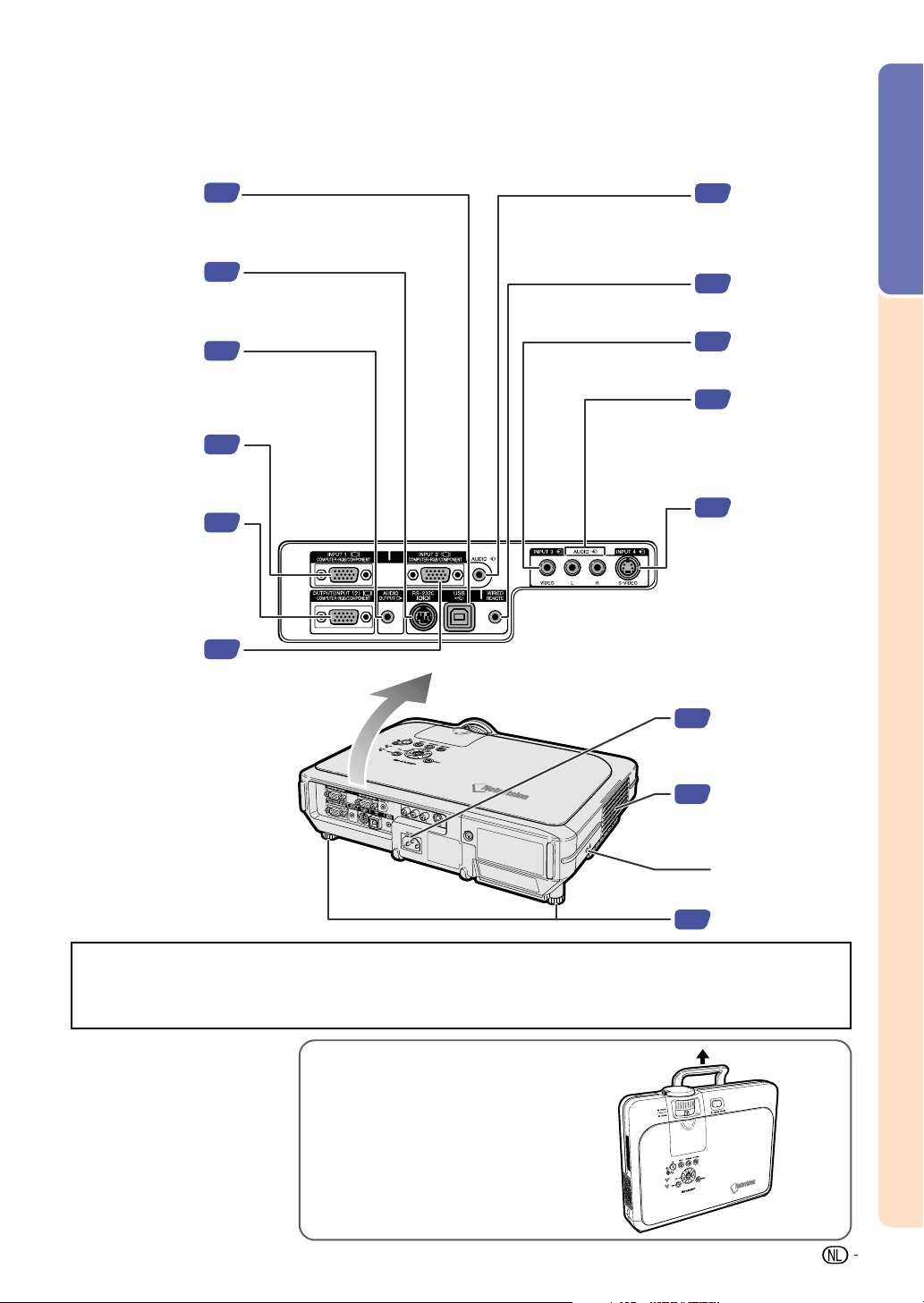
Projector (achteraanzicht)
USB-aansluiting
Aansluiting voor het
aansluiten van een
computer m.b.v.
een USB-kabel.
RS-232C-aansluiting
Voor bediening van de
projector via een
computer.
AUDIO OUTPUT-
aansluiting
Gedeelde audio-
aansluiting voor INPUT
1, 2, 3 en 4.
INPUT 1-aansluiting
Poort voor computer
RGB- en
componentsignalen.
OUTPUT-aansluiting
(INPUT 1, 2)
Gedeelde poort voor
computer RGB- en
componentsignalen
voor INPUT 1 en 2.
25
23
22
18
24
AUDIO INPUT 1, 2-
18
aansluiting
Gedeelde audioaansluiting voor
INPUT 1 en 2.
Aansluiting voor
26
afstandsbediening
met kabel
INPUT 3-aansluiting
20
Voor het aansluiten van
videoapparatuur.
AUDIO (L/R) INPUT
20
3, 4-aansluitingen
Gedeelde audioaansluitingen voor
INPUT 3 en 4.
INPUT 4-aansluiting
20
Aansluiting voor
videoapparatuur met
S-VIDEO-aansluiting.
Inleiding
INPUT 2-aansluiting
Poort voor computer
RGB- en
componentsignalen.
18
Netingang
17
Ventilatiegleuven
80
Kensington Security
Standard-connector
Stelvoetjes
27
Gebruik van het Kensington-slot
•
Deze projector heeft een Kensington Security Standard-connector voor het gebruik van een Kensington MicroSaver
veiligheidssysteem. Zie de bij het systeem geleverde informatie voor instructies betreffende het gebruik ter beveiliging
van de projector.
De projector dragen
Schuif het handvat helemaal uit voordat u de
projector verplaatst.
11
Page 14
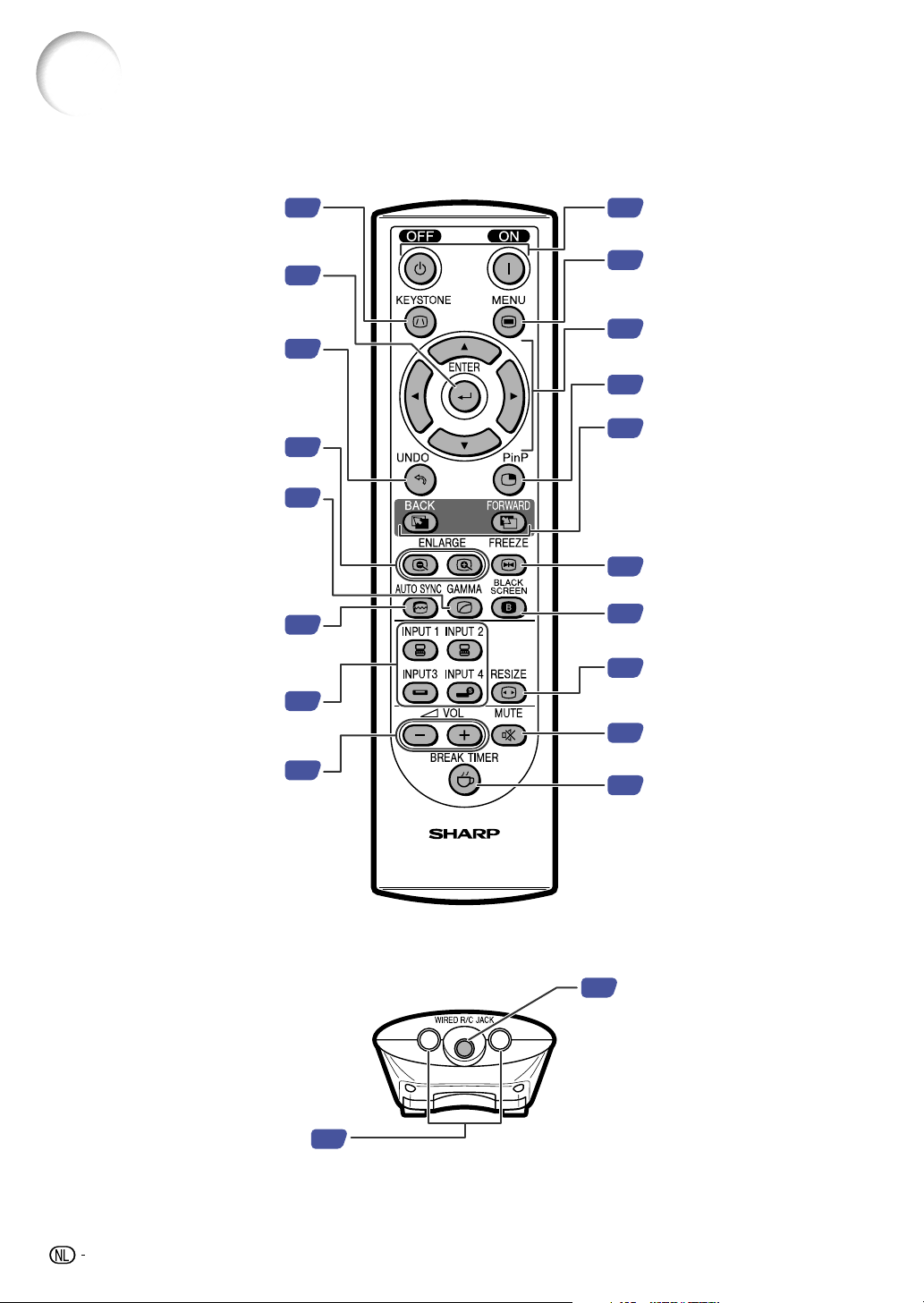
Benaming van de onderdelen
Afstandsbediening (vooraanzicht)
Trapeziumvormtoets (KEYSTONE)
Om de instelling van Keystone of
Digital Shift aan te passen.
Invoertoets (ENTER)
Voor het instellen van in het menu
geselecteerde of gewijzigde items.
Toets voor ongedaan maken
(UNDO)
Voor het ongedaan maken van een
bediening of het terugkeren naar de
standaardinstellingen.
Vergroten/verkleinen-toetsen
(ENLARGE)
Gammatoets (GAMMA)
Voor het bijstellen van de helderheid
van een beeld, wanneer de
geprojecteerde beelden moeilijk te
bekijken zijn omwille van het felle licht
in de kamer. U kunt kiezen tussen vier
gammafuncties.
Automatische-synchroni-satietoets
(AUTO SYNC)
Voor het automatisch afstellen van
beelden bij aansluiting op een computer.
Ingangsfunctietoetsen (INPUT)
Om te wisselen tussen de verschillende
ingangsmodi.
Volumetoetsen (VOLUME)
Voor het afstellen van het
geluidsniveau van de luidspreker.
38
42
39
55
56
50
35
35
Aan/uit-toetsen (ON/OFF)
34
Schakelt het apparaat in of uit.
Menutoets (MENU)
42
Voor het weergeven van
instelschermen.
Insteltoetsen
42
(', ", \, |)
Voor het selecteren van menu-items.
Beeld-in-beeldtoets (PinP)
57
Om dubbele beelden weer te geven.
Vooruit/terug-toetsen
25
(FORWARD/BACK)
Om vooruit te gaan of terug te keren
bij aansluiting op een computer met
een USB-kabel. Werkt op dezelfde
manier als de toetsen [Page Down] en
[Page Up] op een
computertoetsenbord.
Stilstaand-beeldtoets (FREEZE)
54
Voor het stilzetten van beelden.
Zwart schermtoets
58
(BLACK SCREEN)
Om een zwart scherm te gebruiken.
Schermgroottetoets (RESIZE)
52
Voor het veranderen van de schermgrootte
(NORMAAL, KADER, enz.).
Dempingtoets (MUTE)
36
Schakelt het geluid tijdelijk uit.
Pauzetimertoets (BREAK TIMER)
59
Geeft de break timer weer.
Afstandsbediening (bovenaanzicht)
Signaalzenders voor afstandsbediening
12
13
Bedrade R/C aansluting
26
(WIRED R/C JACK)
Hier sluit u de afstandsbediening aan op de
projector.
Page 15
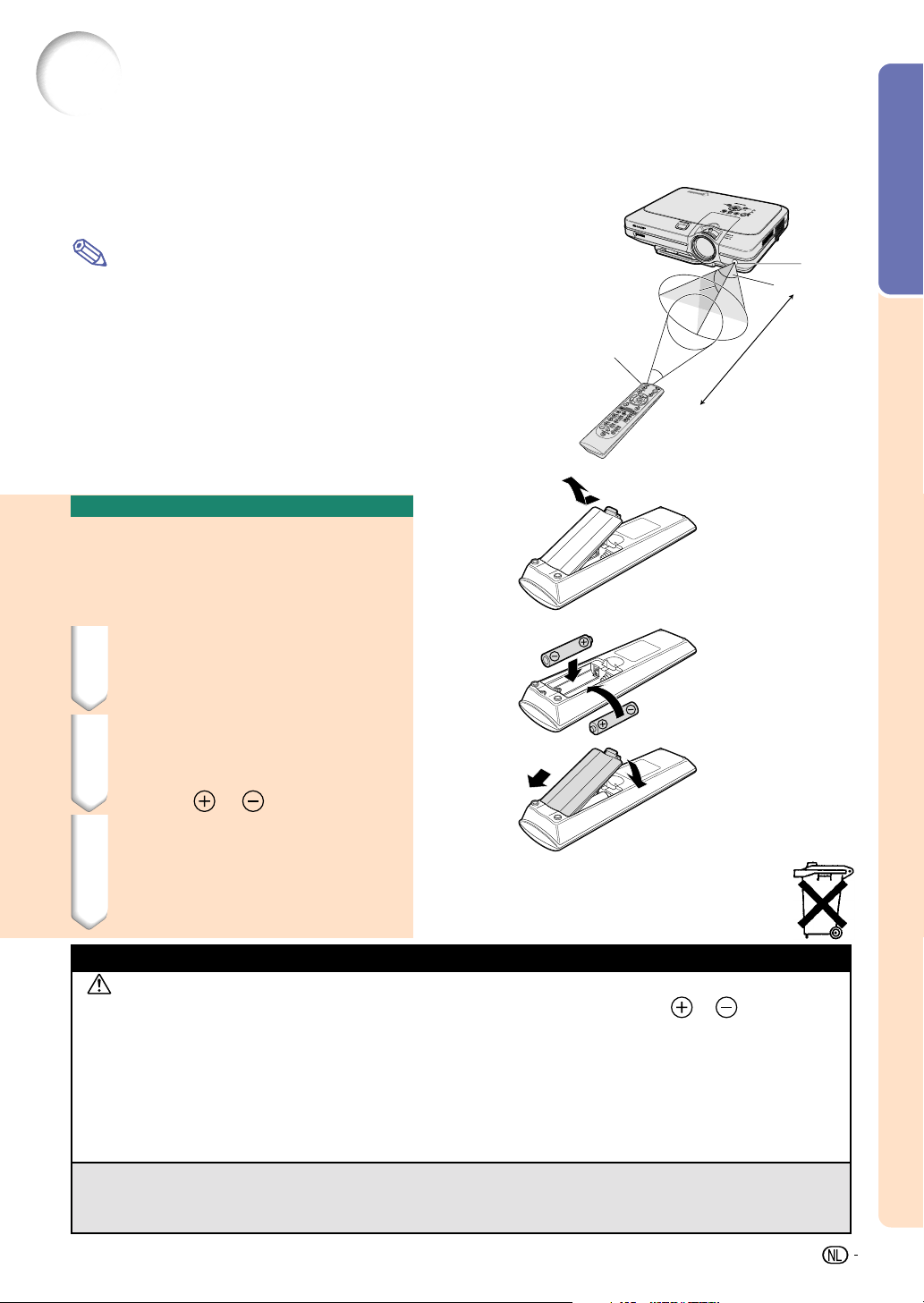
Gebruik van de afstandsbediening
Bereik van de afstandsbediening
■ De afstandsbediening kan worden gebruikt om de projector te
bedienen binnen het op de afbeelding aangegeven bereik.
Inleiding
Opmerking
• Het signaal van de afstandsbediening kan voor het gemak via een scherm
weerkaatst worden. De afstand die door het signaal overbrugd kan worden,
kan echter verschillen afhankelijk van het materiaal van het scherm.
Bij gebruik van de afstandsbediening:
• Let erop dat u de afstandsbediening niet laat vallen of blootstelt aan
vocht of hoge temperaturen.
• De afstandsbediening zal mogelijk niet goed werken onder een
fluorescentielamp. In dat geval plaatst u de projector op een grotere
afstand van de fluorescentielamp.
Plaatsen van de batterijen
De batterijen (twee R-6 batterijen (“AA”-
formaat, UM/SUM-3, HP-7 of gelijkwaardig))
zitten in de verpakking.
1 Trek het lipje op het deksel naar
beneden en verwijder het deksel
in de richting van de pijl.
2 Plaats de meegeleverde batterijen.
• Zorg er bij het plaatsen van de batterijen voor
dat de poolaanduidingen overeenkomen met
de tekens
en in het batterijvak.
Signaalzenders
voor afstandsbediening
30°
30°
Afstandsbediening
45°
23' (7 m)
Afstandsbedieningssensor
3 Steek de onderste lip op het
deksel in de opening en duw het
deksel naar beneden totdat het op
zijn plaats klikt.
Onjuist gebruik van de batterijen kan lekkage of ontploffing veroorzaken. Neem de onderstaande voorzorgsmaatregelen in acht.
Voorzichtig
•
Zorg er bij het plaatsen van de batterijen voor dat de poolaanduidingen overeenkomen met de tekens en in het batterijvak.
•
Verschillende types van batterijen hebben verschillende eigenschappen. Gebruik daarom geen verschillende types van
batterijen tegelijk.
•
Gebruik geen nieuwe en oude batterijen tegelijk.
Dit kan de levensduur van nieuwe batterijen verkorten of lekkage van oude batterijen veroorzaken.
•
Verwijder de batterijen uit de afstandsbediening wanneer ze leeg zijn, zo niet kunnen ze gaan lekken.
Vloeistof die uit batterijen is gelekt is schadelijk voor uw huid. Veeg daarom de batterijen eerst schoon alvorens ze met een
doek te verwijderen.
•
De bij de projector geleverde batterijen zullen mogelijk vlug opgebruikt zijn afhankelijk van de manier waarop ze bewaard
worden. Vervang ze zo vlug mogelijk door nieuwe batterijen.
•
Verwijder de batterijen uit de afstandsbediening als u de afstandsbediening voor een lange periode niet gaat gebruiken.
Bij dit produkt zijn batterijen geleverd.
Wanneer deze leeg zijn, moet u ze niet
weggooien maar inleveren als KCA.
13
Page 16
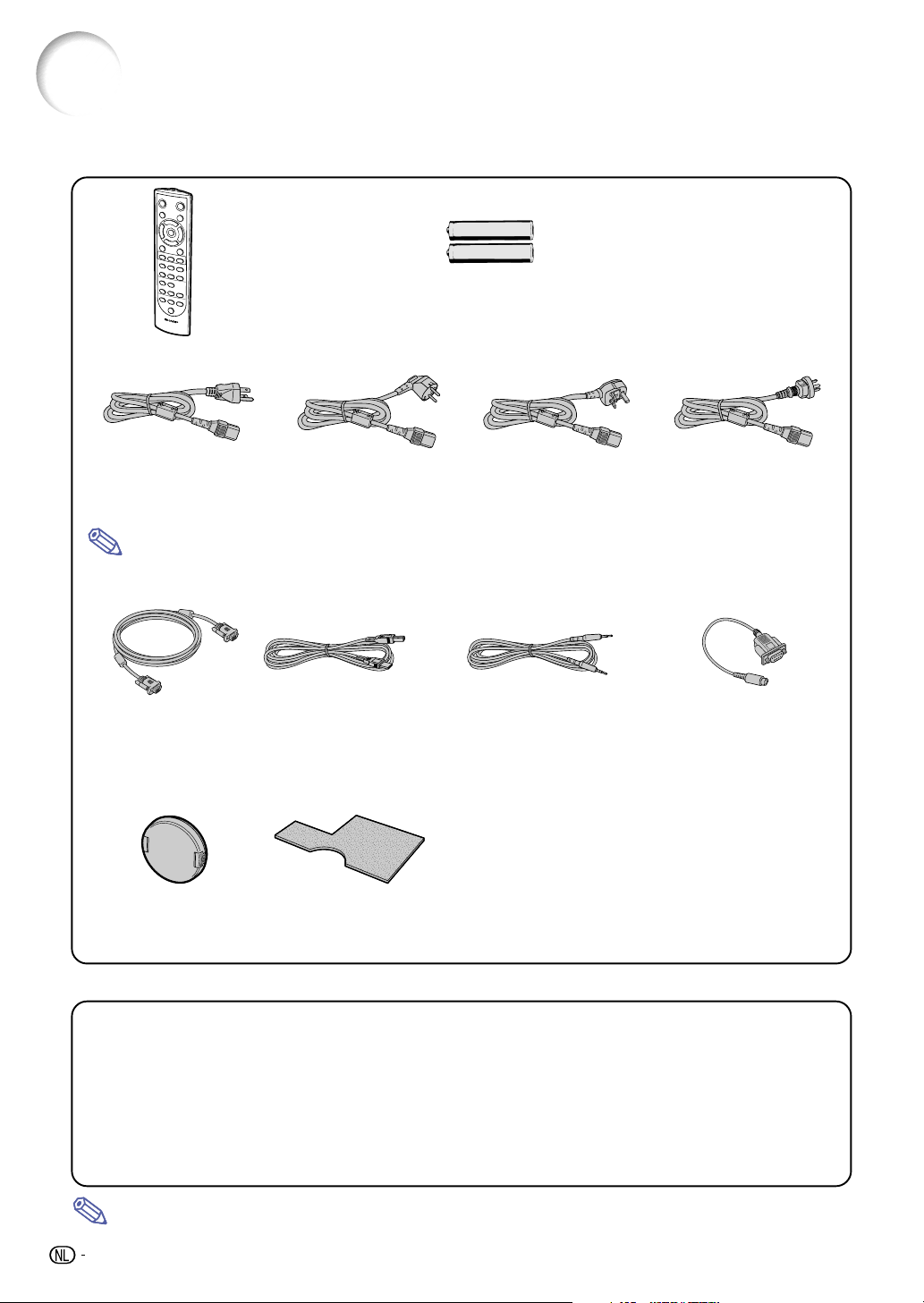
Accessoires
Meegeleverde accessoires
Afstandsbediening
RRMCGA029WJSA
Netsnoer
(1)
Twee R-6 batterijen
(“AA”-formaat, UM/SUM-3, HP-7 of gelijkwaardig)
(2) (3)
(4)
Voor de V.S., Canada, enz.
(11'10" (3,6m))
QACCDA010WJPZ
Voor Europa, uitgezonderd
het Verenigd Koninkrijk.
(6' (1,8m))
QACCV4002CEZZ
Voor het Verenigd Koninkrijk,
Hong Kong en Singapore
(6' (1,8m))
QACCBA012WJPZ
Voor Australië, NieuwZeeland en Oceanië
(6' (1,8m))
QACCL3022CEZZ
Opmerking
•
Afhankelijk van de bestemming zullen de projectors verscheept worden met slechts één netsnoer (zie hierboven).
Gebruik het netsnoer dat geschikt is voor het stopcontact in uw land.
RGB-kabel
(9'10" (3m))
QCNWGA012WJPZ
Lensdop (bevestigd)
PCAPHA003WJSA
USB-kabel
(9'10'' (3 m))
QCNWGA014WJPZ
Extra luchtfilter
PFILDA005WJZZ
Audiokabel voor computer
(ø3.5 mm stereokabel met minijack)
(9'10'' (3 m))
QCNWGA013WJPZ
cd-rom met handleidingen en
technische gegevens
UDSKAA007WJZZ
cd-rom met Sharp Advanced Presentation Software
UDSKAA005WJN1
Gebruiksaanwijzing
(deze handleiding)
Quick reference-etiket
DIN-D-sub RS-232Cadapter (6
QCNWGA015WJPZ
45
/64'' (15 cm))
Optionele kabels
3 RCA- naar 15-pins D-sub-kabel (9' 10" (3,0 m))
Computer RGB-kabel (32' 10" (10,0 m))
5 BNC- naar 15-pins D-sub-kabel (9' 10" (3,0 m))
RS-232C seriële kabel (32' 10" (10,0m))
•
Opmerking
14
Afhankelijk van de regio zijn bepaalde kabels zijn mogelijk niet beschikbaar. Neem contact op
met uw dichtstbijzijnde Sharp projector dealer of servicecentrum.
AN-C3CP
AN-C10BM
(voor de IBM-PC, NEC PC-9821 en PC-98NX serie)
AN-C10MC (voor de Macintosh serie)
AN-C10PC
(voor de NEC PC-98 serie (behalve voor de NEC PC-9821
en PC98NX serie))
AN-C3BN
AN-C10RS
Page 17
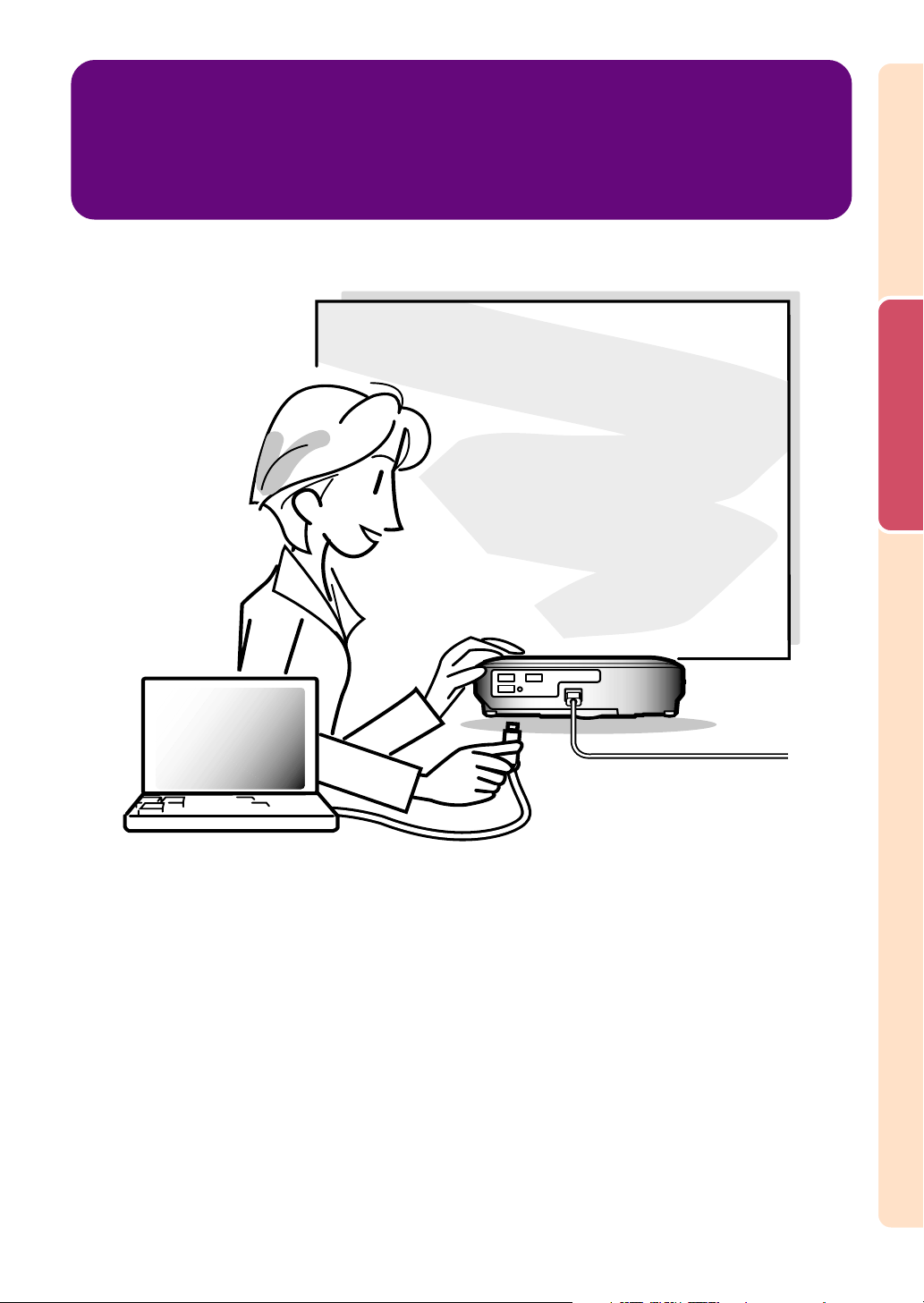
Aansluiten en opstellen
Aansluiten en opstellen
Page 18

Aansluiten van de projector op andere apparaten
Alvorens aan te sluiten
Opmerking
• Alvorens aan te sluiten, moet u ervoor zorgen dat zowel de projector als de aan te sluiten apparaten uitgeschakeld zijn.
Wanneer u alle aansluitingen heeft gemaakt, schakelt u eerst de projector en vervolgens de andere apparaten in.
Bij aansluiting op een computer moet u de computer als laatste inschakelen nadat u alle aansluitingen heeft gemaakt.
• Lees de gebruiksaanwijzing van de aan te sluiten apparaten door alvorens ze aan te sluiten.
Deze projector kan worden aangesloten op:
Een computer met behulp van:
■ RGB-kabel en computeraudiokabel (Zie bladzijde 18).
■ DIN-D-sub RS-232C-adapter en RS-232C seriële kabel (AN-
C10RS) (worden afzonderlijk verkocht)
(Zie bladzijde 23).
Component-video- of audiovisuele apparatuur:
■ Een videorecorder, of laserdiscspeler of ander audiovisueel
toestel (Zie bladzijde 20).
■ Een DVD-speler of DTV*-decoder (Zie bladzijde 21).
* DTV is de algemene term die wordt gebruikt voor het nieuwe
digitale televisiesysteem in de Verenigde Staten.
Versterker of audiocomponenten met gebruik van:
■ Een audiokabel (los verkrijgbaar) (zie pagina 22).
Een beeldscherm met:
■ RGB-kabel (zie pagina 24).
■ Computer RGB-kabel (AN-C10BM, AN-C10MC of AN-C10PC)
(los verkrijgbaar) (zie pagina 24).
16
Page 19
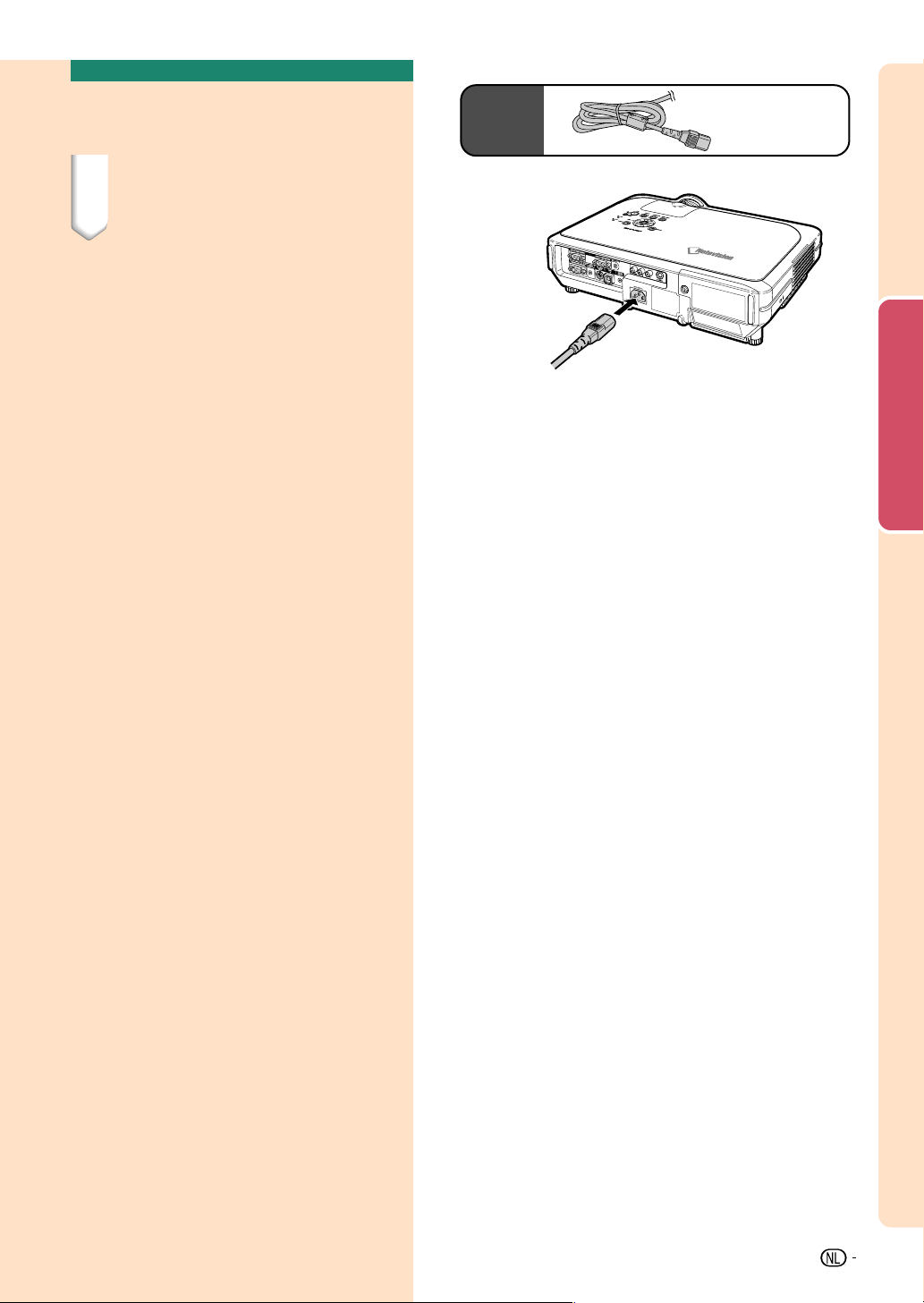
Aansluiten van het netsnoer
1 Steek het meegeleverde netsnoer
in de netingang op de achterkant
van de projector.
Meegeleverd
accessoire
Netsnoer
Aansluiten en opstellen
17
Page 20
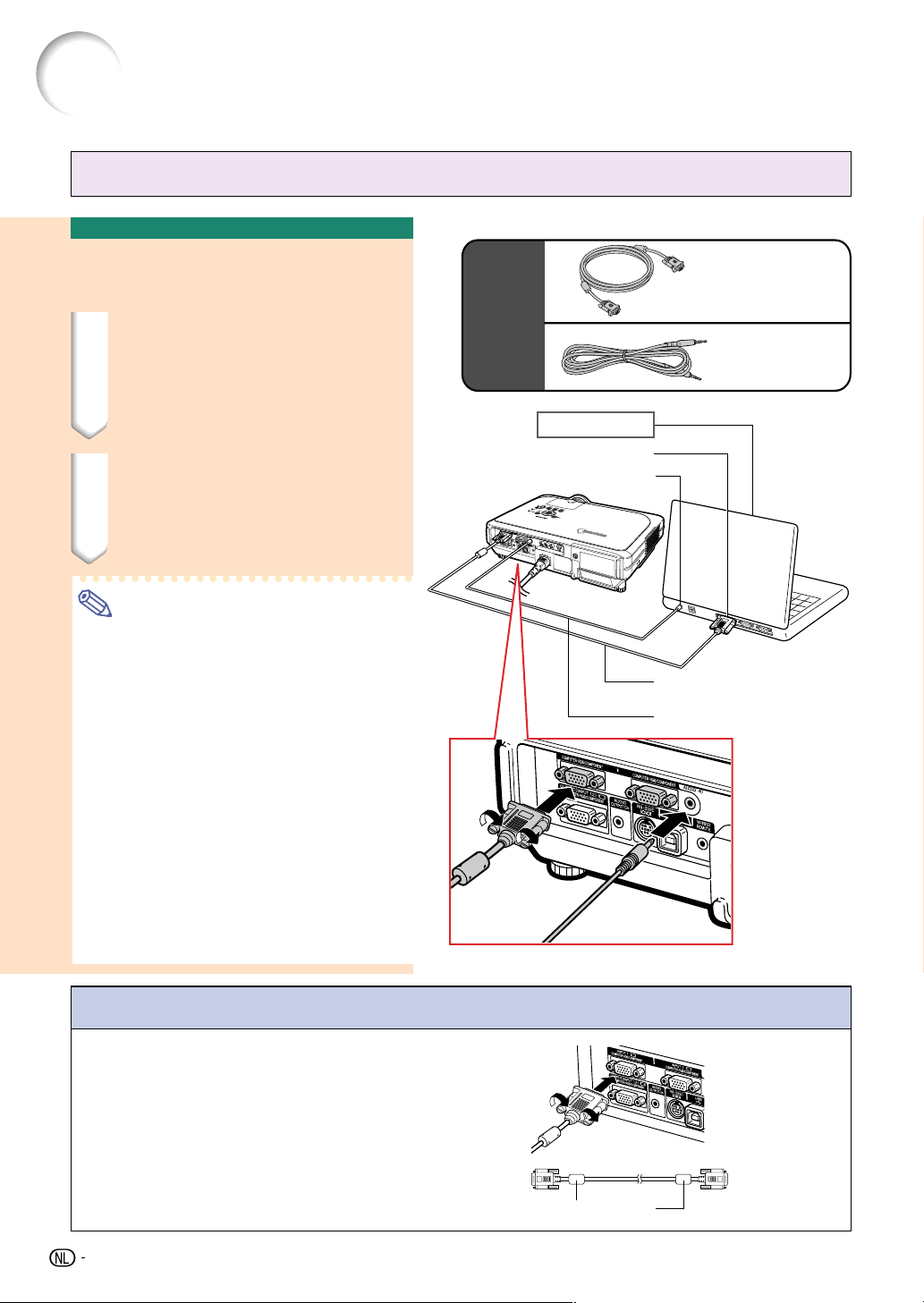
Aansluiten van de projector op andere apparaten
Aansluiten van de projector op een computer
Aansluiting op een computer met de RGB-kabel
1 Sluit de projector aan op de com-
puter met behulp van de
meegeleverde RGB-kabel.
• Zet de stekkers goed vast door de
schroeven aan te halen.
2 Om audiosignalen in te voeren,
sluit u de projector aan op de computer met de meegeleverde
computeraudiokabel.
Opmerking
• Zie bladzijde 93 “Tabel met compatibele computers” voor een lijst met computersignalen die
compatibel zijn met de projector. Gebruik van
andere dan de vermelde computersignalen kan
ertoe leiden dat sommige functies niet werken.
• Bij aansluiting van de projector op een computer
op deze manier kiest u “RGB” als “Signaaltype”
in het menu “Beeld”. Zie bladzijde 46.
• Voor het gebruik van de projector met sommige
Macintosh-computers kan een Macintosh-adapter
nodig zijn. Neem contact op met uw dichtstbijzijnde
erkende Sharp projector dealer of servicecentrum.
• Het is mogelijk dat u de signaaloutput naar
externe output moet omschakelen, afhankelijk
van de computer die u gebruikt. Raadpleeg de
handleiding van de computer voor meer
informatie.
Meegeleverde
accessoires
Notebookcomputer
Naar de RGB uitgangsaansluiting
Naar de audio uitgangsaansluiting
RGB-kabel
Audiokabel voor
computer
RGB-kabel
1
Audiokabel voor computer
2
Aansluiten van de schroefkabels
■ Sluit de duimschroefkabel aan en let daarbij op dat deze
goed in de aansluiting past. Zet vervolgens de connectors goed vast door de schroeven aan beide zijden van
de stekker aan te halen.
■ Verwijder de ferrietring op de RGB-kabel niet.
18
Ferrietkern
Page 21
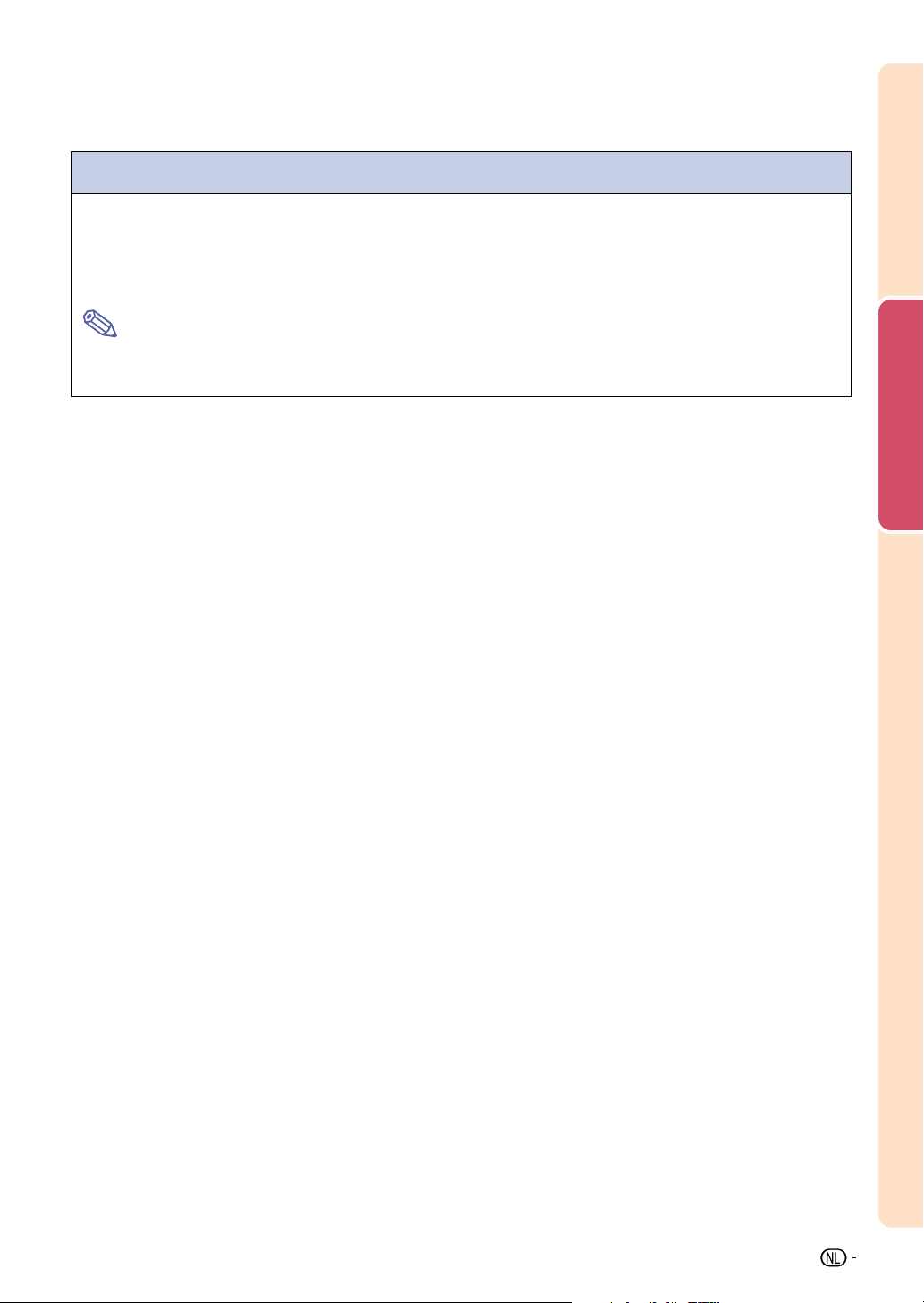
“Plug and Play”-functie (bij aansluiting op een 15-pins aansluiting)
■ Deze projector is compatibel met de VESA-standaard DDC 1/DDC 2B. De projector en een VESA DDC-
compatibele computer zullen hun vereiste instellingen aan elkaar doorgeven, wat de installatie versnelt en
vergemakkelijkt.
■ Alvorens de “Plug and Play”-functie te gebruiken, moet u de projector als eerste en de computer als laatste aanzetten.
Opmerking
• De DDC “Plug and Play”-functie van deze projector werkt uitsluitend bij gebruik met een VESA DDC-compatibele
computer.
Aansluiten en opstellen
19
Page 22
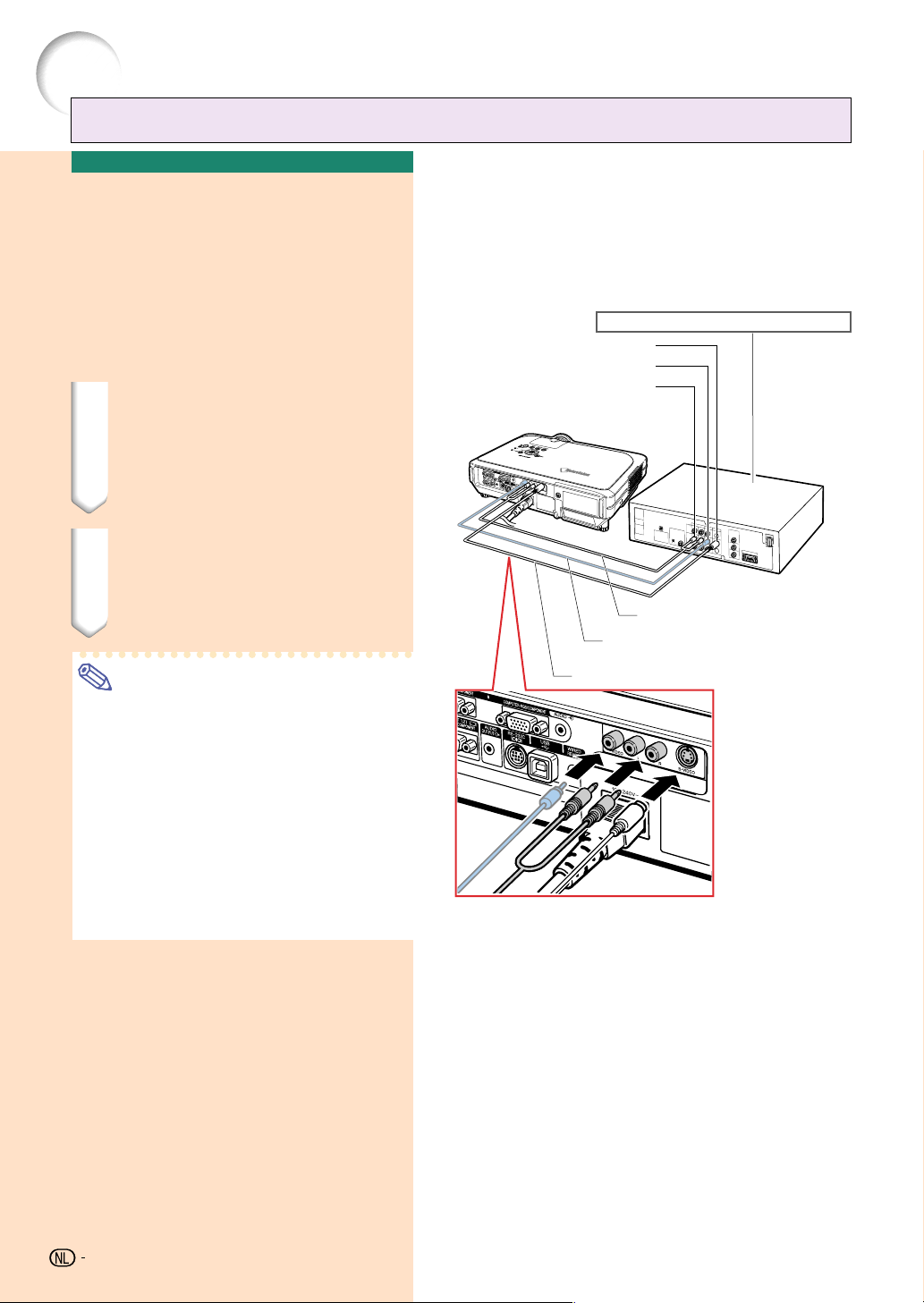
Aansluiten van de projector op andere apparaten
Aansluiten op videoapparatuur
Aansluiten op
videoapparatuur met een
S-VIDEO-, composite
video- of audiokabel
Met een S-VIDEO-, video- of audiokabel kunt u een
videorecorder, laserdiscspeler of andere audiovisuele
apparatuur aansluiten op de INPUT 3-, INPUT 4- en
AUDIO (L/R)-aansluitingen.
Naar S-VIDEO-uitgangsaansluiting
Naar video-uitgangsaansluiting
Naar audio-uitgangsaansluiting
1 Sluit de projector aan op de
videoapparatuur met een SVIDEO-kabel of een composite
videokabel (beide in de handel
verkrijgbaar).
2 Sluit de projector aan op de
videoapparatuur met een ø3.5 mm
stereo minijack naar RCA
audiokabel (los verkrijgbaar).
Opmerking
• De INPUT 4-aansluiting (S-VIDEO) gebruikt
een videosignaalsysteem waarbij het beeld in
kleuren en helderheidssignalen wordt
opgesplitst om een beeld van hogere kwaliteit
te realiseren. Om een beeld van hogere
kwaliteit te bekijken, sluit u de INPUT 4aansluiting op de projector en de S-videouitgang op de videoapparatuur aan met een
S-video-kabel (los verkrijgbaar).
• Een ø 3,5mm stereo ministekker naar RCA
audiokabel (in de handel verkrijgbaar) is nodig
voor de audio ingang.
Videorecorder of andere audiovisuele apparatuur
ø3.5 mm stereo minijack to RCA
2
audiokabel (in de handel verkrijgbaar)
Composite video kabel
1
(in de handel verkrijgbaar)
S-VIDEO-kabel (in de handel verkrijgbaar)
1
-20
20
Page 23
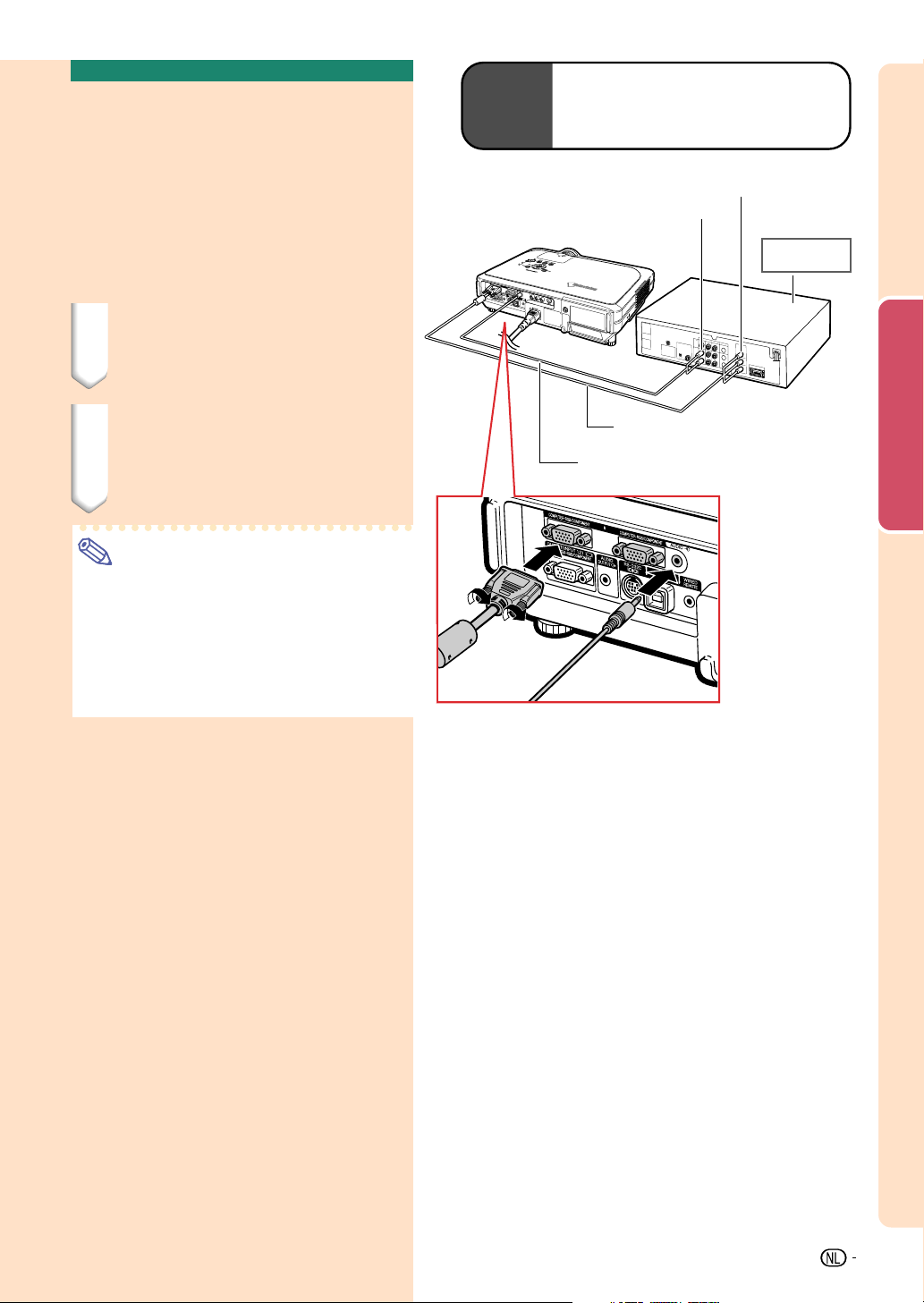
Aansluiten op componentvideoapparatuur
Gebruik een 3 RCA naar 15-pins D-sub-kabel
wanneer u videoapparatuur zoals DVD-players en
DTV*-decoders aansluit op de INPUT1- of 2aansluiting.
* DTV is de algemene term die wordt gebruikt voor
het nieuwe digitale televisiesysteem in de Verenigde
Staten.
1 Sluit de projector aan op de
videoapparatuur met de 3 RCA
naar 15-pins D-sub-kabel.
2 Sluit de projector aan op de
videoapparatuur met behulp van
een ø3.5 mm stereo minijack naar
RCA audiokabel (los verkrijgbaar).
Opmerking
• Wanneer u de projector op deze manier
aansluit op de videoapparatuur, kiest u “Com-
ponent” als “Signaaltype” in het menu “Beeld”.
Zie bladzijde 46.
• Een ø3,5 mm stereo-mini-aansluiting naar
RCA-audiokabel (in de handel verkrijgbaar)
wordt aanbevolen voor audio-ingang.
Optionele
kabel
3RCA- naar 15-pins D-sub-kabel
Type: AN-C3CP
(9' 10" (3,0 m))
Naar analoge componentuitgangsaansluiting
Naar audio-uitgangsaansluiting
DVD-speler of
DTV*-decoder
3 RCA- naar 15-pins
1
D-sub-kabel (los verkrijgbaar)
ø3.5 mm stereo minijack to RCA audiokabel
2
(in de handel verkrijgbaar)
Aansluiten en opstellen
21
Page 24
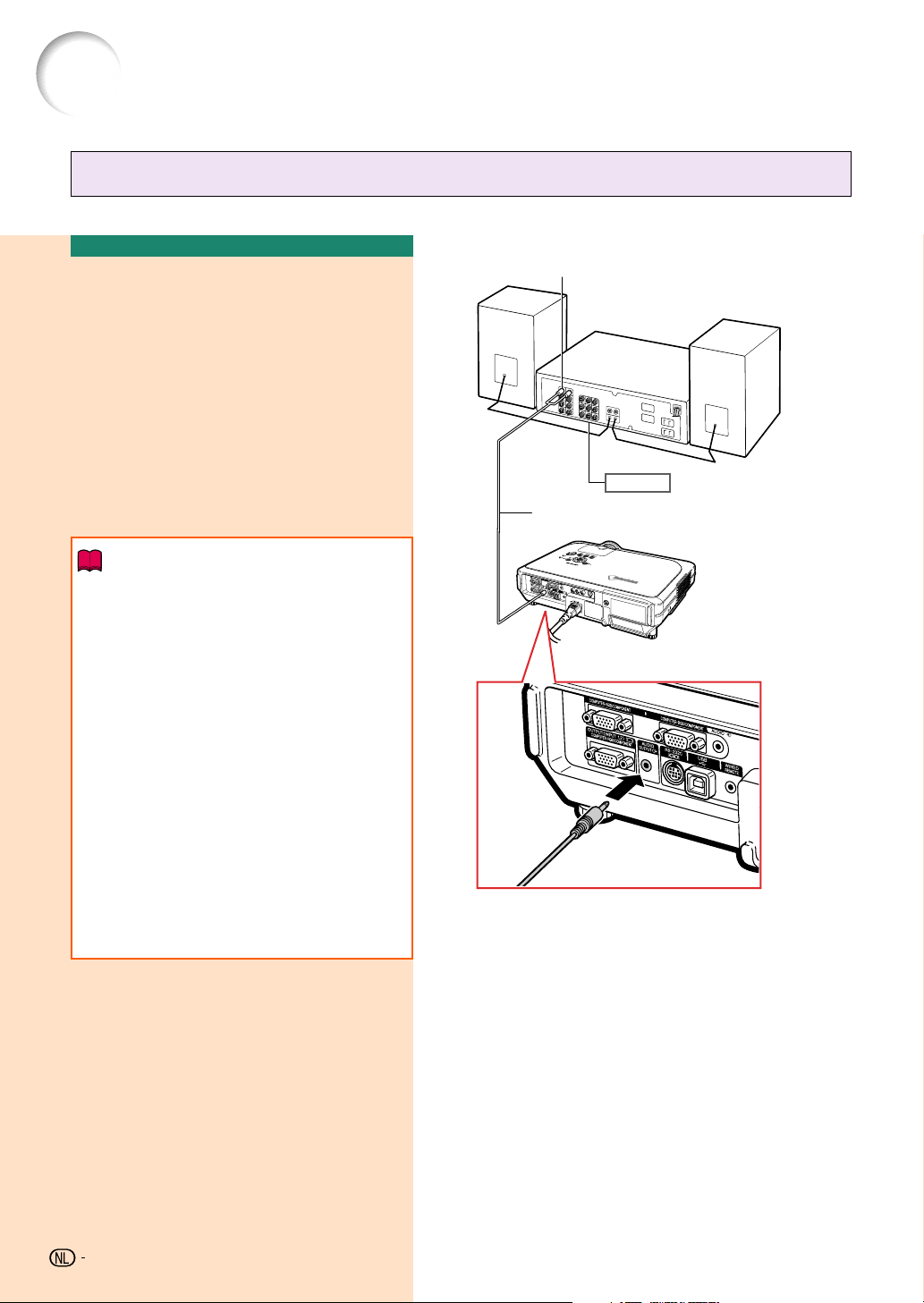
Aansluiten van de projector op andere apparaten
Aansluiting op een versterker
Aansluiten op een
versterker of andere
audioapparatuur
U kunt met een ø3,5 mm stereo minijack naar RCA
audiokabel een versterker of andere
audioapparatuur aansluiten op de AUDIO OUTPUTaansluiting.
Sluit de projector aan op de versterker
met een ø3.5 mm stereo minijack naar
RCA audiokabel (los verkrijgbaar).
Info
• Zet de projector altijd uit voordat u
audioapparatuur aansluit om zowel de projector en de aan te sluiten apparatuur te
beschermen.
• Door externe audiocomponenten te gebruiken,
kan het volume worden versterkt om betere
geluidseffecten te realiseren.
• Met de AUDIO OUTPUT-aansluitingen kunt u
audiosignalen uitvoeren naar
audiocomponenten vanaf de geselecteerde
AUDIO-ingang (voor INPUT 1 en 2) of AUDIO
(L/R)-ingangen (voor INPUT 3 en 4) die zijn
aangesloten op audiovisuele apparatuur.
• Zie pagina 63 voor meer informatie over Vari-
able Audio Output (VAO) en Fixed Audio Output (FAO).
• U heeft een ø3.5 mm stereo minijack naar RCA
audiokabel nodig voor audio-invoer (los
verkrijgbaar).
Audio-ingang
Versterker
ø3.5 mm stereo minijack to RCA audiokabel
(in de handel verkrijgbaar)
22
Page 25
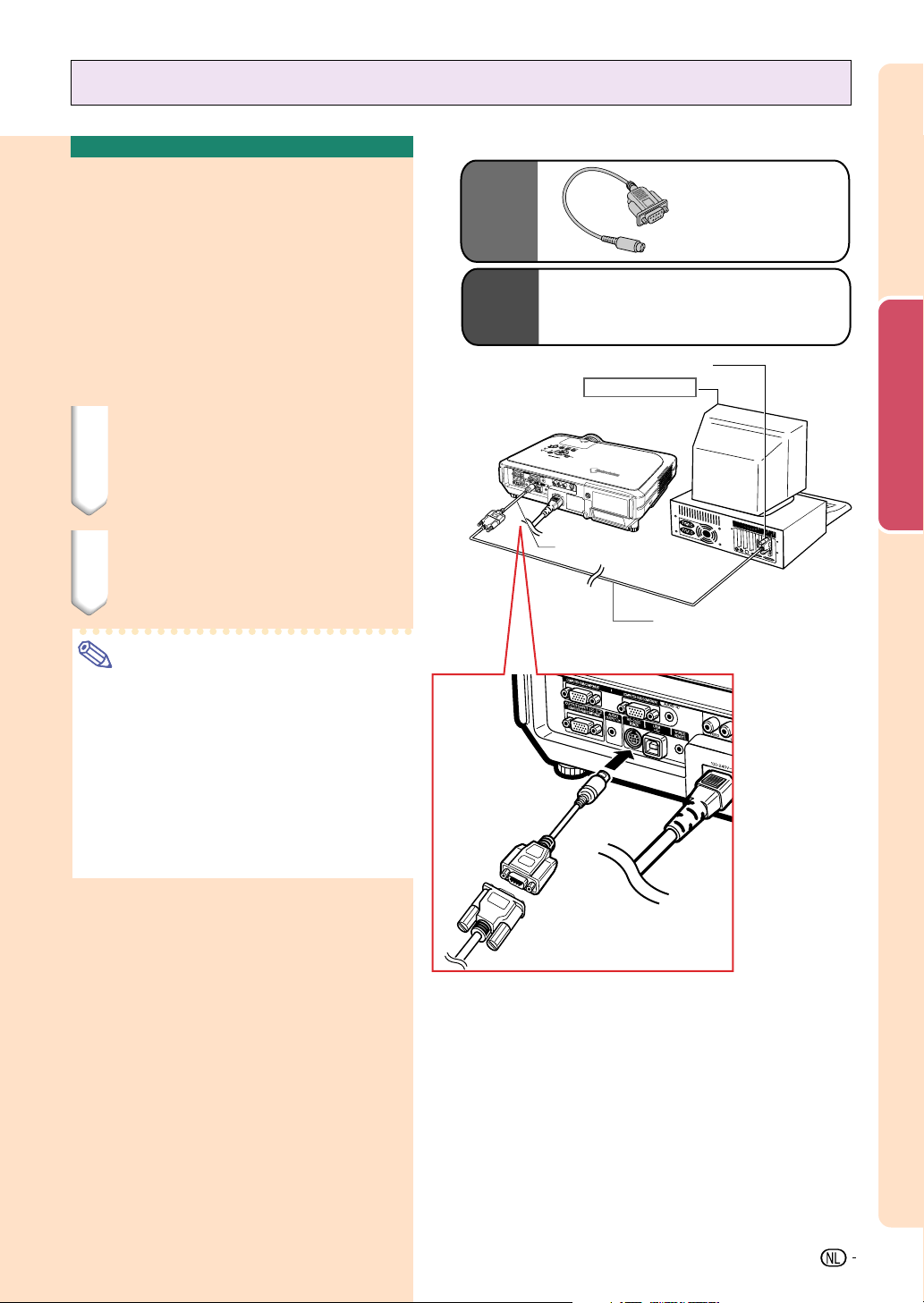
Bediening via een computer
Aansluiting op een computer met een DIN-D-sub
RS-232C-adapter en een
RS-232C seriële kabel
Wanneer de RS-232C-aansluiting op de projector
wordt aangesloten op een computer met een DIND-sub RS-232C-adapter en een RS-232C seriële
kabel (kruistype, los verkrijgbaar), kunt u de projector bedienen en controleren via de computer.
Raadpleeg pagina 89 voor meer informatie.
1 Sluit de meegeleverde DIN-D-sub
RS-232C-adapter aan op een RS232C seriële kabel (los
verkrijgbaar).
2 Gebruik bovengenoemde kabels
om de projector aan te sluiten op
de computer.
Opmerking
• Sluit nooit een RS-232C seriële kabel aan op
de computer en verwijder deze niet als de computer aanstaat. Dit kan uw computer
beschadigen.
• Het is mogelijk dat de RS-232C-functie niet
werkt als uw computer niet op de juiste wijze
is geïnstalleerd. Raadpleeg de handleiding van
de computer voor meer informatie.
• Zie pagina 88 voor informatie over de
aansluiting van een RS-232C seriële kabel.
Meegeleverd
accessoire
Optionele
kabel
DIN-D-sub
RS-232C-adapter
RS-232C seriële kabel
Type: AN-C10RS (32'10" (10,0 m))
RS-232C-aansluting
Desktopcomputer
To Audio
Output port
DIN-D-sub
RS-232C-adapter
RS-232C seriële kabel
(los verkrijgbaar)
Aansluiten en opstellen
23
Page 26
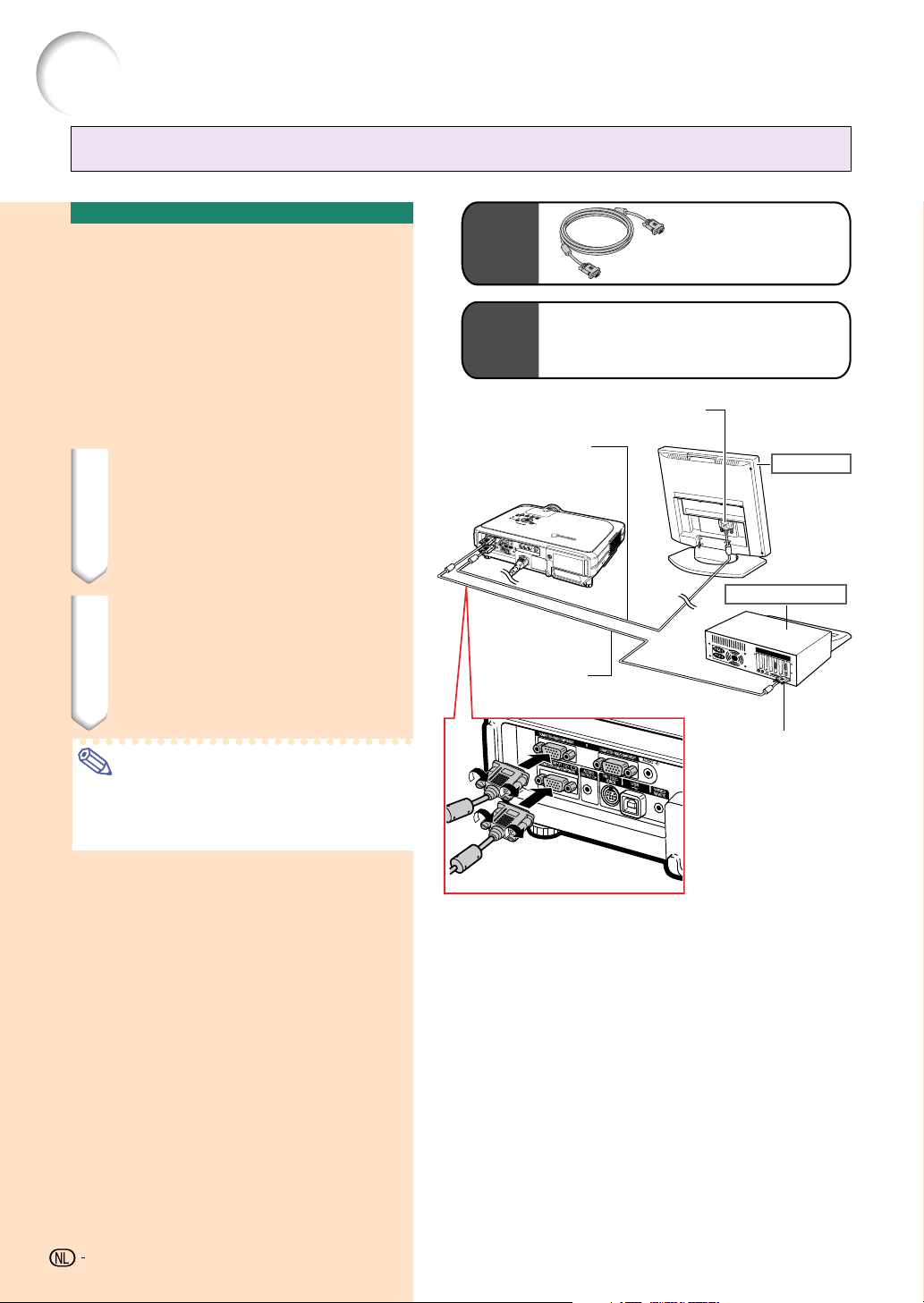
Aansluiten van de projector op andere apparaten
Aansluiten op een beeldscherm
Beelden tegelijk bekijken
op de projector en een
beeldscherm
U kunt computerbeelden zowel op de projector als
op een gescheiden monitor tonen m.b.v. twee paar
RGB-kabels. Er wordt een RGB-kabel meegeleverd
met deze projector. U dient een andere RGB-kabel
aan te schaffen om de projector aan te sluiten op een
monitor.
1 Sluit de projector aan op de com-
puter en de monitor m.b.v. RGBkabels (waarvan er één is
meegeleverd en de andere is los
verkrijgbaar).
2 Selecteer in de “Options(1)”
(opties 1) menu “economy mode”
(spaarfunctie), “Mntr.out/RS232”
(Mon uit/RS232) en vervolgens
“ON” (aan). (zie pagina 69.)
Opmerking
• Analoge RGB-signalen, evenals Componentsignalen, kunnen worden uitgevoerd naar het
beeldscherm.
Meegeleverd
accessoire
Optionele
kabel
(los verkrijgbaar)
Audiokabel
(in de handel
verkrijgbaar)
RGB cable
Computer RGB-kabel (32' 10" (10,0 m))
Type: AN-C10BM
AN-C10MC
AN-C10PC
Naar de RGB-
ingangsaansluiting
RGB-kabel
Beeldscherm
Notebookcomputer
Naar de RGB
uitgangsaansluiting
24
Page 27
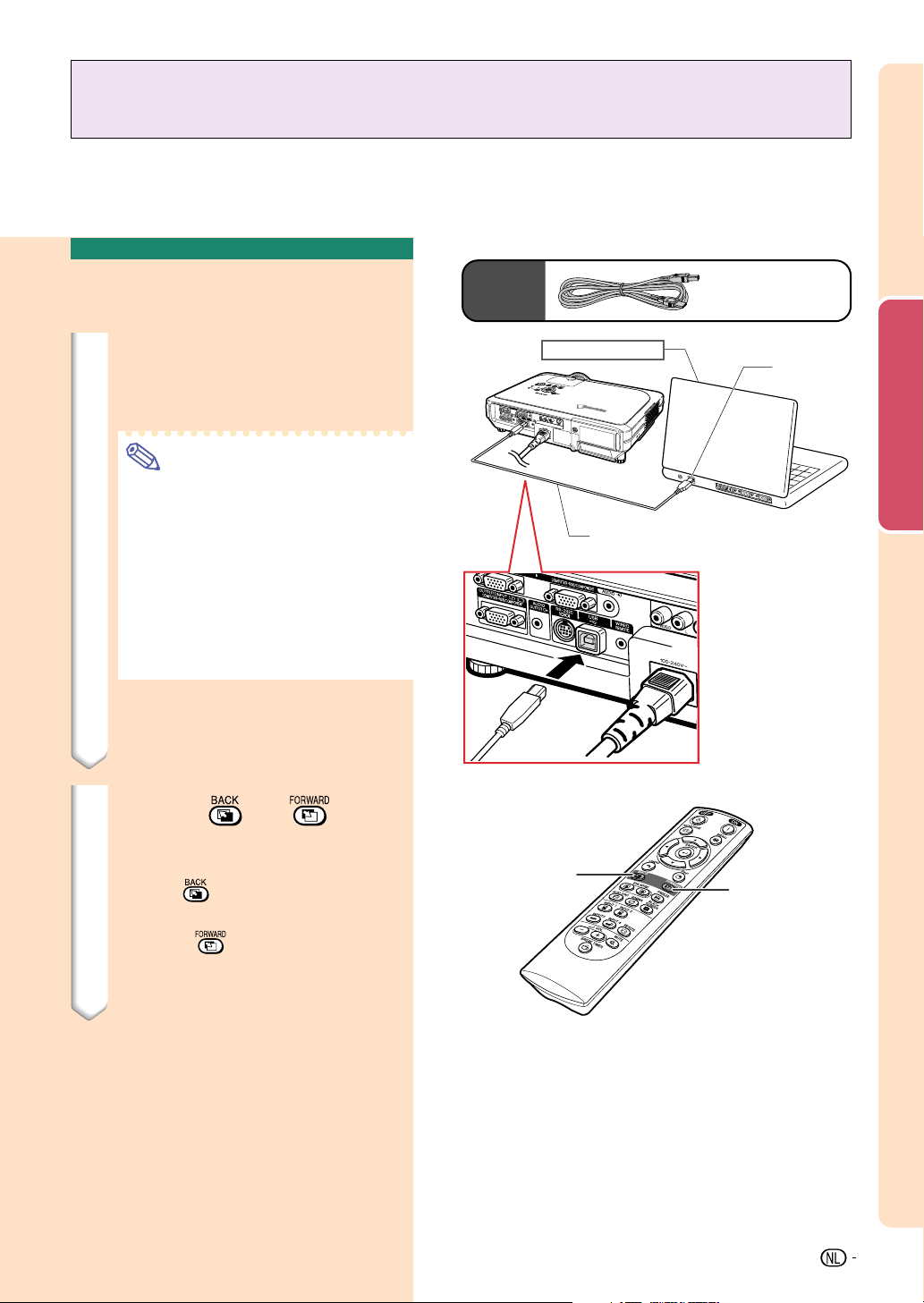
Gebruik van de draadloze-presentatiefunctie van de afstandsbediening
De draadloze-presentatiefunctie op de projector werkt op dezelfde manier als de toetsen [Page Up] en
[Page Down] op een computertoetsenbord. U kunt deze functie eveneens gebruiken om vooruit te
gaan of terug te keren bij het bekijken van beelden van presentatiesoftware, bijvoorbeeld Power PointTM.
Gebruik van de draadlozepresentatiefunctie
1 Sluit de projector aan op de com-
puter met de meegeleverde USBkabel.
Opmerking
• Deze functie werkt alleen met de
besturingssystemen Microsoft Windows
en Macintosh. Deze functie werkt
echter niet met de volgende
besturingssystemen, die USB niet
ondersteunen.
• Vroegere versies dan Windows 95.
• Vroegere versies dan Windows NT
4.0.
• Vroegere versies dan Mac OS 8.5.
Meegeleverd
accessoire
USB-kabel
Aansluiten en opstellen
Notebookcomputer
USBaansluiting
USB-kabel
2 Druk op of als u
presentatiesoftware op uw
computer gebruikt.
• Druk op om naar de vorige bladzijde
terug te gaan.
• Druk op
bladzijde te gaan.
om naar de volgende
Achterwaartstoets
(BACK)
Voorwaartstoets
(FORWARD)
25
Page 28
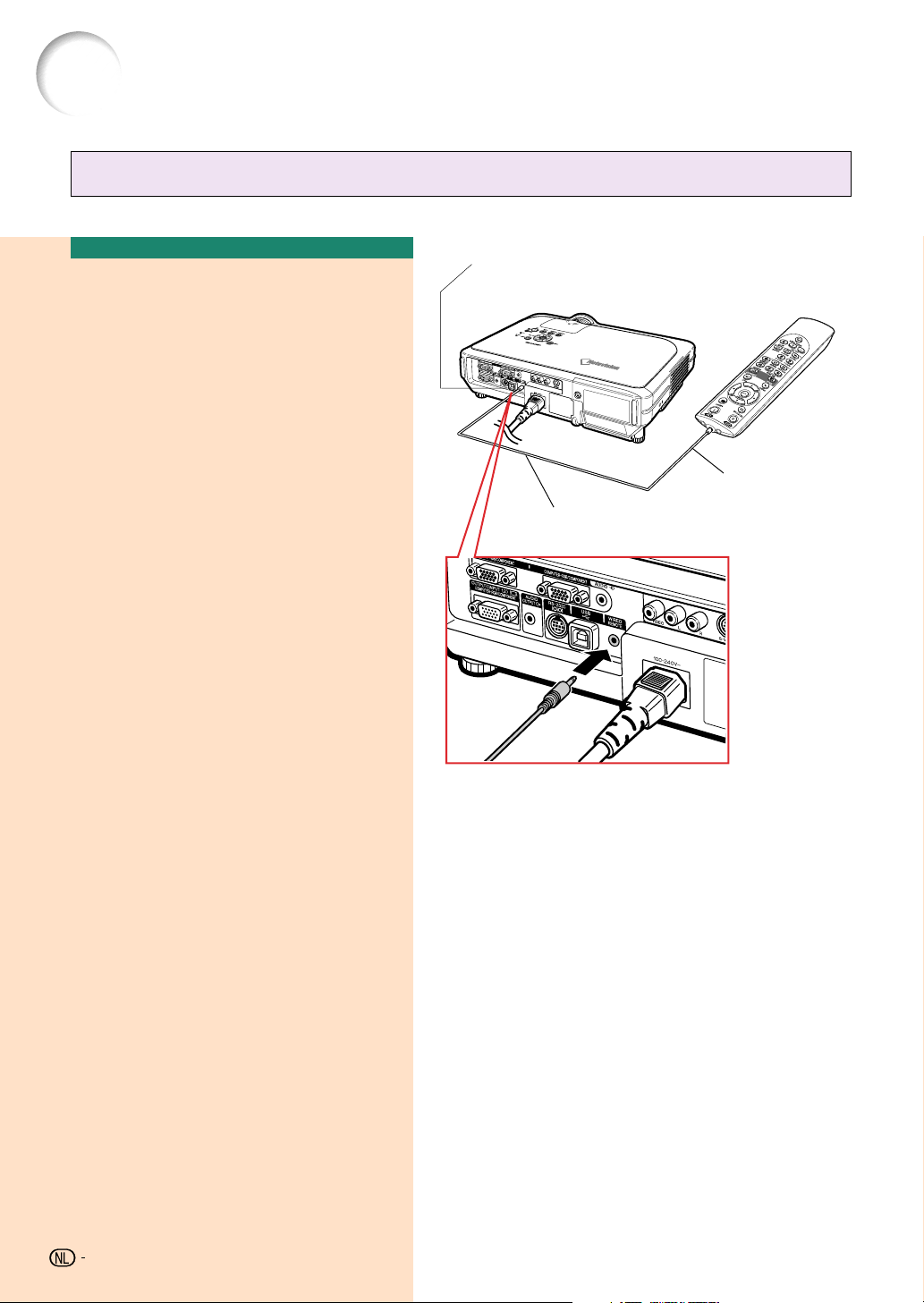
Aansluiten van de projector op andere apparaten
Gebruik van afstandsbediening met kabel
Aansluiting voor afstandsbediening met kabel
De afstandsbediening
aansluiten op de projector
Als u de afstandsbediening niet draadloos kunt
gebruiken vanwege de afstand of positie van de
projector (achterprojectie, etc.) sluit u een ø3.5 mm
minijack-kabel (los verkrijgbaar of verkrijgbaar als
Sharp serviceonderdeel QCNW-4870CEZZ) aan van
de WIRED R/C-aansluiting bovenop de
afstandsbediening naar de WIRED REMOTE-ingang
op de projector.
ø3,5 mm minijack-kabel
(los verkrijgbaar of verkrijgbaar als Sharp
serviceonderdeel QCNW-4870CEZZ)
Naar WIRED R/C JACK
(bedrade R/C aansluiting)
26
Page 29

Opstellen
Gebruik van de stelvoetjes
U kunt de hoogte van de projector aanpassen met
behulp van de stelvoetjes voor en achter op de projector. Dit is handig als de ondergrond waarop de
projector wordt neergezet oneven is of als het
scherm onder een hoek hangt.
De projectie van het beeld kan door het verstellen
van de projector worden verhoogd wanneer de projector lager dan het scherm is geplaatst.
1 Druk op de HEIGHT ADJUST-toets.
2 Til de projector op om de hoogte
aan te passen en laat HEIGHT ADJUST los.
Omhoog
Hoogte
aanpassentoets
(HEIGHT ADJUST)
Stelvoetjes
Stelvoetjes
Aansluiten en opstellen
3 Draai aan de stelvoetjes achter op
de projector voor een
nauwkeuriger afstelling.
Opmerking
• Wanneer u de oorspronkelijke stand van de
projector herstelt, houdt u de projector stevig
vast, drukt u op HEIGHT ADJUST en laat u
hem rustig zakken.
• U kunt de positie van de projector instellen tot
ongeveer 12 graden aan de voorkant en 3
graden aan de achterkant, gemeten vanuit de
standaardpositie.
Info
• Druk niet op HEIGHT ADJUST wanneer de
instelvoet is uitgeschoven zonder de projector
stevig vast te houden.
• Houd de lens niet vast bij het opwaarts of
neerwaarts verstellen van de projector.
• Let op dat uw vinger niet tussen de instelvoet
en de projector komt wanneer u deze laat
zakken.
Omlaag
27
Page 30

Opstellen
Instellen van de lens
U kunt het beeld scherpstellen en instellen op de
gewenste grootte met de scherpstelring of de
zoomknop op de projector.
1 U kunt scherpstellen door aan de
scherpstelring te draaien.
2 Zoomen gebeurt door de
zoomknop te bewegen.
Scherpstelring
Zoomknop
Uitzoomen
Inzoomen
28
Page 31

Opstellen van het scherm
Om een zo goed mogelijk beeld te verkrijgen, plaatst u de projector loodrecht ten opzichte van het scherm met alle
stelvoetjes plat en horizontaal op de ondergrond.
Opmerking
• De lens van de projector moet voor het midden van het scherm worden geplaatst. Als de horizontale lijn die door het
midden van de lens loopt niet loodrecht staat ten opzichte van het scherm, zal het beeld worden vervormd, wat het
bekijken ervan bemoeilijkt.
• Voor een optimaal beeld plaatst u het scherm zo dat het zich niet in direct zonlicht of kamerverlichting bevindt. Licht dat
direct op het scherm valt, zal de kleuren doen verbleken, wat het bekijken van beelden bemoeilijkt. Doe de gordijnen
dicht en dim de verlichting wanneer u het scherm opstelt in een zonnige of fel verlichte ruimte.
• U kunt geen polariserend scherm gebruiken met deze projector.
Een optionele lens (AN-C12MZ) is verkrijgbaar bij Sharp voor speciale toepassingen. Neem contact op met uw
geregistreerde Sharp projectordealer voor meer informatie over deze lens. (Raadpleeg de installatiehandleiding wanneer
u een lens op de projector monteert.)
Projectieafstand
■ Onderstaande grafiek is van toepassing voor een scherm van 254 cm (100") met een normale modus van 4:3.
Scherm
Standaard
Aansluiten en opstellen
5 10 15 20 (voet)
Standaardopstelling (frontprojectie)
■ Zet de projector op de juiste afstand van het scherm voor de door
u gewenste schermgrootte. (Zie bladzijde 30)
Voorbeeld van een standaardopstelling
Zijaanzicht
90°
Bovenaanzicht
90°
• De afstand tussen het scherm en de projector kan
verschillen afhankelijk van de schermgrootte.
• U kunt de standaardinstellingen gebruiken wanneer de pro-
Publiek
jector voor het scherm wordt geplaatst. Bij het projecteren
van een spiegelbeeld of omgekeerd beeld zet u de instelling
op “Voor” in het menu “Projectie”.
• Plaats de projector zodanig dat de horizontale lijn die
door het midden van de lens loopt loodrecht staat ten
opzichte van het scherm.
P.30
P.71
29
Page 32

Opstellen
Schermgrootte en projectie-afstand
Basislijn:
Scherm
H
L: projectie-afstand
Standaardlens
Projectieratio
1:1,77 tot 2,25
NORMAAL-stand (4:3)
Beeld-(scherm-)grootte Projectie-afstand (L)
Diag. (X) Breedte Hoogte Maximum (L1) Minimum (L2)
300" (762 cm)
250" (635 cm) 200" (508 cm) 150" (381 cm)
200" (508 cm)
150" (381 cm)
100" (254 cm) 80" (203,2 cm)
84" (213,3 cm) 67" (170,1 cm) 50" (127 cm)
72" (182,8 cm) 58" (147,3 cm)
60" (152,4 cm) 48" (121,9 cm) 36" (91,4 cm)
40" (101,6 cm) 32" (81,2 cm) 24" (60,9 cm)
REK-stand (16:9)
Diag. (X) Breedte Hoogte Maximum (L1) Minimum (L2)
300" (762 cm) 240" (609,6 cm)
250" (635 cm) 218" (553,7 cm)
225" (571,5 cm) 196" (497,8 cm)
200" (508 cm) 174"
150" (381 cm)
133" (337,8 cm) 116" (294,6 cm)
106" (269,2 cm)
100" (254 cm) 87" (220,9 cm)
92" (233,6 cm) 80" (203,2 cm)
84" (213,3 cm) 73" (185,4 cm)
72" (182,8 cm) 63" (160 cm) 35" (88,9 cm)
60" (152,4 cm) 52" (132,1 cm) 29" (73,6 cm)
40" (101,6 cm) 35" (89 cm) 20" (50,8 cm)
240" (609,6cm)
160" (406,4 cm)
120" (304,8 cm)
Beeld-(scherm-)grootte Projectie-afstand (L)
131" (332,7 cm)
92" (233,6 cm)
(441,9 cm)
180"(457,2 cm)
120" (304,8 cm)
90" (228,6 cm)
60" (152,4 cm)
43" (109,2 cm)
180" (457,2 cm)
123" (312,4 cm)
110" (279,4 cm)
98" (248,9 cm)
74" (188 cm)
65" (165,1 cm)
52" (132 cm)
49" (124,4 cm)
45" (114,3 cm)
41" (104,1 cm)
46' 4" (14,12 m) 36' (10,97 m) 17 11 / 16" (45,0 cm)
38' 7" (11,76 m) 30' (9,13 m) 14 3 / 4" (37,5 cm)
30'10" (9, 39 m) 24' (7, 29 m) 11 13 / 16" (30,0 cm)
23' 1" (7,03 m) 17'11" (5,46 m) 8 7 / 8" (22,5 cm)
15' 4" (4,67 m) 11'11" (3,62 m) 5 7 / 8" (15,0 cm)
12'11" (3, 92 m) 10' (3, 03 m) 4 15 / 16" (12,6 cm)
11' (3,35 m) 8' 6" (2,59 m) 4 1 / 4" (10,8 cm)
50' 6" (15,37 m) 39' 3" (11,95 m) –4 15/16" (–12,6 cm)
42' (12,80 m) 32' 8" (9,95 m) –4 1/ 8" (–10,5 cm)
37'10" (11,51 m) 29' 5" (8,95 m) –3 3 / 4" (–9,5 cm)
33' 7" (10,23 m) 26' 1" (7,95 m) –3 5 / 16" (–8,4 cm)
25' 2" (7,66 m) 19' 7" (5,95 m) –2 1 / 2" (–6,3 cm)
22' 3" (6,78 m) 17' 4" (5,27 m) –2 3 / 16" (–5,6 cm)
17' 9" (5,40 m) 13' 9" (4,19 m) –1 3 / 4" (–4,5 cm)
16' 9" (5,09 m) 13' (3,95 m) –1 5 / 8" (–4,2 cm)
15' 5" (4,68 m) 11' 11" (3,63 m) –1 9 / 16" (–3,9 cm)
14' (4,27 m) 10' 11" (3,31 m) –1 3 / 8" (–3,5 cm)
12' (3,65 m) 9' 4" (2,83 m) –1 3 / 16" (–3,0 cm)
10' (3,03 m) 7' 9" (2,35 m) –31 / 32" (–2,5 cm)
9' 2" (2,78 m) 7' 1" (2,15 m) 3 9 / 16" (9,0 cm)
6' 1" (1,84 m) 4' 8" (1,42 m) 2 3 / 8" (6,0 cm)
6' 7" (2,00 m) 5' 2" (1,55 m) –11 / 16" (–1,7 cm)
Horizontale lijn die door het midden
van de lens loopt.
Afstand tussen het midden
van de lens en de
onderrand van het beeld (H)
Afstand tussen het midden
van de lens en de
onderrand van het beeld (H)
Midden van de lens
De formule voor de beeldgrootte en
projectie-afstand
L1 (voet)
= (0,0472X – 0,0517) / 0,3048
L2 (voet)
= (0,0367X – 0,0529) / 0,3048
H (inch)
= (0,1499X – 0,0064) / 2,54
X: Beeldgrootte (diagonaal) (inch)
L: Projectie-afstand (voer)
L1: Maximale projectie-afstand (voet)
L2: Minimale projectie-afstand (voet)
H: Afstand tussen het midden van de
lens en de onderrand van het beeld
(inch)
De formule voor de beeldgrootte en
projectie-afstand
L1 (voet)
= (0,0514X – 0,0516) / 0,3048
L2 (voet)
= (0,04X – 0,0523) / 0,3048
H (inch)
= (– 0,0422X + 0,0018) / 2,54
Opmerking
• Er zit een afwijking van ongeveer ±3% in bovenstaande formule.
• Waarden met een minteken (–) geven aan hoeveel het midden van de lens zich onder de onderrand van het beeld
bevindt.
30
Page 33

AN-C12MZ
Projectieratio
1:1,18 tot 1,48
NORMAAL-stand (4:3)
Beeld-(scherm-)grootte Projectie-afstand (L)
Diag. (X) Breedte Hoogte Maximum (L1) Minimum (L2)
300" (762 cm)
250" (635 cm) 200" (508 cm) 150" (381 cm)
200" (508 cm)
150" (381 cm)
100" (254 cm) 80" (203,2 cm)
84" (213,3 cm) 67" (170,1 cm) 50" (127 cm)
72" (182,8 cm) 58" (147,3 cm)
60" (152,4 cm) 48" (121,9 cm) 36" (91,4 cm)
40" (101,6 cm) 32" (81,2 cm) 24" (60,9 cm)
REK-stand (16:9)
Diag. (X) Breedte Hoogte Maximum (L1) Minimum (L2)
300" (762 cm) 240" (609,6 cm)
250" (635 cm) 218" (553,7 cm)
225" (571,5 cm) 196" (497,8 cm)
200" (508 cm) 174" (441,9 cm)
150" (381 cm)
133" (337,8 cm) 116" (294,6 cm)
106" (269,2 cm)
100" (254 cm) 87" (220,9 cm)
92" (233,6 cm) 80" (203,2 cm)
84" (213,3 cm) 73" (185,4 cm)
72" (182,8 cm) 63" (160 cm) 35" (88,9 cm)
60" (152,4 cm) 52" (132 cm) 29" (73,6 cm)
40" (101,6 cm) 35" (88,9 cm) 20" (50,8 cm)
240" (609,6cm)
160" (406,4 cm)
120" (304,8 cm)
Beeld-(scherm-)grootte Projectie-afstand (L)
131" (332,7 cm)
92" (233,6 cm)
180"(457,2 cm)
120" (304,8 cm)
90" (228,6 cm)
60" (152,4 cm)
43" (109,2 cm)
180" (457,2 cm)
123" (312,4 cm)
110" (279,4 cm)
98" (248,9 cm)
74" (188 cm)
65" (165,1 cm)
52" (132 cm)
49" (124,4 cm)
45" (114,3 cm)
41" (104,1 cm)
30' 5"(9,26 m) 24' 3"(7,38 m) 17 3 / 4" (45,1 cm)
25' 4"(7,71 m) 20' 2"(6,14 m) 14 13 / 16"(37,6 cm)
20' 3"(6,15 m) 16' 1"(4,89 m) 11 13 / 16"(30,0 cm)
15' 2"(4,60 m) 12' (3,65 m) 8 7 / 8" (22,5 cm)
10' (3,04 m) 7' 11"(2,41 m) 5 7 / 8" (15,0 cm)
33' 2"(10,10 m) 26' 5"(8,04 m) –5"
27' 7"(8,40 m) 22' (6,69 m) –4 3 / 16"(–10,6 cm)
24'10" (7,55 m) 19' 9"(6,01 m) –3 3 / 4" (–9,5 cm)
22' 1"(6,71 m) 17' 7"(5,34 m) –3 3 / 8" (–8,5 cm)
16' 6"(5,01 m) 13' 2"(3,99 m) –2 1 / 2" (–6,4 cm)
14' 7"(4,44 m) 11' 7"(3,53 m) –2 3 / 16"(–5,6 cm)
11' 7"(3,52 m) 9' 3"(2,80 m) –1 3 / 4"(–4,5 cm)
10'11" (3,32 m) 8' 8"(2,63 m) –1 5 / 8"(–4,2 cm)
10' 1"(3,05 m) 8' (2,42 m) –1 9 / 16"(–3,9 cm)
8' 4"(2,54 m) 6' 8"(2,02 m) 4 15 / 16" (12,6 cm)
7' 2"(2,17 m) 5' 8"(1,72 m) 4 1 / 4" (10,8 cm)
5'11"(1,80 m) 4' 8"(1,42 m) 3 9 / 16" (9,0 cm)
3'11"(1,18 m) 3' 1"(0,92 m) 2 3 / 8" (6,0 cm)
9' 2"(2,78 m) 7' 3"(2,20 m) –1 7 / 16"(–3,6 cm)
7'10" (2,37 m) 6' 3"(1,88 m) –1 3 / 16"(–3,0 cm)
6' 6"(1,97 m) 5' 2"(1,55 m) –31 / 32"(–2,5 cm)
4' 3"(1,29 m) 3' 4"(1,01 m) –11 / 16"(–1,7 cm)
Afstand tussen het midden
van de lens en de
onderrand van het beeld (H)
Afstand tussen het midden
van de lens en de
onderrand van het beeld (H)
(–12,7 cm)
De formule voor de beeldgrootte en
projectie-afstand
L1 (voet)
=(0,0311X – 0,0676) / 0,3048
L2 (voet)
= (0,0248X – 0,0693) / 0,3048
H (inch)
= (0,1504X – 0,0328) / 2,54
X: Beeldgrootte (diagonaal) (inch)
L: Projectie-afstand (voet)
L1: Maximale projectie-afstand (voet)
L2: Minimale projectie-afstand (voet)
H: Afstand tussen het midden van de
lens en de onderrand van het beeld
(inch)
De formule voor de beeldgrootte en
projectie-afstand
L1 (voet)
= (0,0339X – 0,0669) / 0,3048
L2 (voet)
= (0,027X – 0,0683) / 0,3048
H (inch)
= (– 0,0424X + 0,0079) / 2,54
Aansluiten en opstellen
Opmerking
• Er zit een afwijking van ongeveer ±3% in bovenstaande formule.
• Waarden met een minteken (–) geven aan hoeveel het midden van de lens zich onder de onderrand van het beeld
bevindt.
31
Page 34

Opstellen
Projecteren van een spiegelbeeld/omgekeerd beeld
Projectie van achter het scherm
■ Zet een doorschijnend scherm tussen de projector en het publiek.
■ Draai het beeld spiegelverkeerd door in het menu “Projectie” “Achter”
in te stellen. Zie bladzijde 71 voor het
gebruik van deze functie.
Projectie via een spiegel
■ Plaats een (gewone platte) spiegel voor de lens.
■ Draai het beeld spiegelverkeerd door in het menu “Projectie” “Achter”
in te stellen wanneer de spiegel aan de kant van het publiek is
geplaatst. Zie bladzijde 71 voor het gebruik van deze functie.
Bij gebruik van de standaardinstellingen.
▼ In-beeld-display
Spiegelbeeld
Bij gebruik van de standaardinstellingen.
▼ In-beeld-display
Info
• Wanneer u een spiegel gebruikt, dient u ervoor te zorgen dat zowel
de projector als de spiegel zo opgesteld staan dat het licht niet
rechtstreeks in de ogen van het publiek schijnt.
Projectie bij plafondmontage
■ Het verdient aanbeveling de optionele Sharp plafondmontagebeugel
te gebruiken voor deze opstelling.
Alvorens de projector aan het plafond te bevestigen, neemt u contact op
met uw dichtstbijzijnde erkende Sharp projector dealer of servicecentrum
om de aanbevolen plafondmontagebeugel (los verkrijgbaar) aan te
schaffen. (AN-XGCM55 plafondmontagebeugel, zijn AN-EP101B
verlengpijp en AN-JT200 universele beugel, adapter voor installatie op
oneffen plafond (voor de V.S.), BB-M20T plafondadapter, zijn BBNVHOLDER280, BB-NVHOLDER550, BB-NVHOLDER900
plafondmontagesystemen (voor DUITSLAND), of AN-60KT of ANM20T plafondmontagebeugel, zijn AN-M20TK301TK/AN-TK201 en
AN-TKM30220TX/AN-TK202 verlengpijpen (voor andere landen dan
de V.S. en DUITSLAND)
■ Stel de projector zodanig op dat de afstand (H)
van het midden van de lens (zie bladzijde 30)
overeenkomt met de onderrand van het beeld
wanneer u de projector aan het plafond
bevestigt.
■ Zet het beeld op zijn kop
door in het menu “Projectie”
“Plafond + voor” in te stellen.
Zie bladzijde 71 voor het
gebruik van deze functie.
Spiegelbeeld
Bij gebruik van de standaardinstellingen.
▼ In-beeld-display
Omgekeerd Het beeld staat
ondersteboven
Stofkap
32
Page 35

Basisbediening
Basisbediening
Page 36

Beeldprojectie
Basisprocedure
Sluit de nodige externe apparatuur op de projector aan alvorens de volgende procedures uit te
voeren. De in de fabriek ingestelde taal is Engels.
Info
• Wanneer u de taal van het in-beeld-display wilt
veranderen, moet u de taal terugstellen volgens
de procedure beschreven op bladzijde 36.
1 Steek het netsnoer in het
stopcontact.
• De bedrijfsindicator licht rood op en de
projector wordt in stand-by geschakeld.
ON
2 Druk op
afstandsbediening.
• De bedrijfsindicator licht groen op. Na het
oplichten van de lampindicator (LAMP) is
de projector klaar voor bediening.
• De lampindicator (LAMP) licht op en
geeft de gebruiksstand van de lamp aan.
Groen:
De lamp is klaar voor gebruik.
Groen knipperend:
De lamp is aan het opwarmen.
Rood:
De lamp moet worden vervangen.
•
Als de projector wordt uitgeschakeld
en onmiddellijk daarna opnieuw
ingeschakeld, kan het even duren
voordat de lampindicator (LAMP) oplicht.
•
Bij bediening van de projector d.m.v. RS232C opdrachten via een computer dient
u minstens 30 seconden na inschakelen
van de spanning te wachten voordat u
opdrachten overstuurt.
Wanneer “Anti-diefstal” (zie
bladzijde 75) is ingesteld, verschijnt
het sleutelwoordinvoervenster.
• Voer het sleutelwoord in.
•
Wanneer u het sleutelwoord invoert, moet u
op de toetsen drukken die u eerst op de projector of de afstandsbediening hebt ingesteld.
op de projector of de
Opmerking
Opmerking
Bedrijfsindicator
Lampindicator
(LAMP)
Aan/uit-toets
(ON)
Aan/uit-toets
(OFF)
Invoertoets
(ENTER)
Aan/uit-toets
(OFF)
Invoertoets
(ENTER)
Ingangsfunctietoets
(INPUT)
', ", \, |toetsen
MENUtoets
(MENU)
Aan/uit-toets
(ON)
MENU-toets
(MENU)
', ", \, | toetsen
Ingangsfunctietoetsen
(INPUT)
Info
• Wanneer “Anti-diefstal” is ingesteld,
moet u het sleutelwoord invoeren of het
ingangsdisplay verschijnt niet. Zelfs
wanneer het signaal wordt ingevoerd
kan het display niet verschijnen (Zie
bladzijde 75).
34
▼Sleutelwoord-invoerveld
Page 37

3 Druk op , , of op
de afstandsbediening om de
ingangsfunctie te kiezen.
• Druk eenmaal op op de projector.
Gebruik
te selecteren.
• Wanneer er geen signaal wordt
ontvangen,verschijnt “GEEN SIGNAAL”
op het display. Wanneer een signaal
wordt ontvangen waarvoor de projector niet vooraf is ingesteld, verschijnt
“OUGELDIG” op het display.
• Wanneer Auto zoeken ingeschakeld
AAN is kunnen de ingangsfuncties met
signalen wordt ingesteld (zie pagina 64).
De INPUT-modus wordt niet weergegeven
•
als “OSD display” (OSD-weergave) is
ingesteld op “Niveau A” of “Niveau B” (zie
pagina 65).
Meer over de ingangsfuncties
INGANG 1
INGANG 2
(RGB/
Component)
INGANG 3
(Video)
INGANG 4
(S-Video)
om de gewenste inputmodus
Opmerking
Wordt gebruikt om beelden te
projecteren uit apparatuur met
RGB- of componentsignalen,
die is aangesloten op de RGB
inputaansluiting.
Wordt gebruikt voor het
projecteren van beelden
vanaf een apparaat dat
aangesloten is op de
VIDEO-ingangsaansluiting.
Wordt gebruikt voor
projecteren van
vanaf een apparaat dat
aangesloten is op de SVIDEO-ingangsaansluiting.
het
beelden
▼ In-beeld-display (voorbeeld)
INGANG 1-functie
Met RGB
Met
Component
INGANG 2-functie
Met RGB
Met
Component
INGANG 3-functie
Met Video
INGANG 4-functie
Met S-Video
➝
➝
➝➝
Basisbediening
4
Druk op of op de afstands-
bediening om het volume van de
luidspreker in te stellen.
Opmerking
• Door te drukken op verlaagt u het
volume.
Door te drukken op verhoogt u het
volume.
• Op de projector kunt u het volume
instellen door te drukken op
en op de projector functioneren
•
als cursortoetsen (\, | ) wanneer het
menuscherm actief is.
VOLUMEtoetsen
of .
35
Page 38

Beeldprojectie
5 Druk op om het geluid tijdelijk
uit te zetten.
Opmerking
• Om het geluid weer aan te zetten, drukt
u nogmaals op .
6 Druk op , en druk vervolgens
opnieuw op
bevestigingsbericht wordt getoond
om de projector uit te schakelen.
terwijl het
Aan/uit-toets
(OFF)
Invoertoets
(ENTER)
Aan/uit-toets
(ON)
MENU-toets
(MENU)
', ", \, | toetsen
Opmerking
• Als u per ongeluk op heeft gedrukt
en het apparaat niet wilt uitschakelen,
wacht u tot het bevestigingsbericht
verdwijnt.
Info
• Trek tijdens de projectie of de werking van
de koelventilator het netsnoer niet uit. Dit
kan beschadiging veroorzaken door het
stijgen van de binnentemperatuur,
aangezien de koelventilator eveneens
wordt uitgeschakeld.
• Wanneer de projector aangesloten is op
een apparaat zoals een versterker,
moet u eerst het aangesloten apparaat
uitschakelen en dan pas de projector.
Kiezen van de taal van het in-beeld-display
• U kunt het in-beeld-display van de projector
instellen op Engels, Duits, Spaans,
Nederlands, Frans, Italiaans, Zweeds,
Portugees, Chinees, Koreaans of Japans.
MUTE-toets
1 Druk op .
• Het menu verschijnt op het display.
2 Druk op \ of op | om de “Taal” te
selecteren.
36
Page 39

3 Druk op ' of op " om de
gewenste taal te selecteren en
druk dan op
.
4 Druk op .
• De gewenste taal wordt ingesteld voor het
in-beeld-display.
Basisbediening
37
Page 40

Correctie van perspectivische vervorming (trapeziumvorm-correctie)
Correctie van
perspectivische vervorming
Deze functie maakt trapeziumvorm-correctie
(perspectivische vervorming van het schermbeeld)
mogelijk.
Opmerking
•
Wanneer het beeld vanaf de bovenkant of de
onderkant onder een hoek op het scherm wordt
geprojecteerd, treedt een trapeziumvormige
(perspectivische) vertekening van het beeld op.
De functie voor de correctie van perspectivische
vervorming verhelpt dit probleem.
•
Perspectivistische vervorming kan worden
gecorrigeerd tot een hoek van ongeveer ±35 graden.
1 Druk op .
• Wanneer u nogmaals drukt op terwijl
het scherm KADER, REK of SLIMME REK
wordt getoond, wordt de digitale
verschuivingsfunctie ingeschakeld. Zie
bladzijde 39.
2 Druk op ' , " , \ of | om de
trapeziumvorm-correctie in te stellen.
• Als u meer gedetailleerde correcties wilt
maken, drukt u op
weer te geven. Druk vervolgens op
\\
||
\ of
| om aanpassingen door te voeren.
\\
||
om het testpatroon
''
""
',
",
''
""
Trapeziumvormtoets
Invoertoets (ENTER)
Toets voor
ongedaan
maken
(UNDO)
Normaal scherm
Comprimeert
de bovenkant.
Comprimeert
de onderkant.
', ", \, | toetsen
Trapeziumvorm-correctiescherm
Opmerking
• Aangezien de perspectivistische
vervorming tot een hoek van ongeveer
±35 graden kan worden gecorrigeerd,
kan het beeld eveneens diagonaal tot
die hoek worden ingesteld.
• Druk op
correctie te annuleren.
• Het testpatroon wordt getoond zonder
in te drukken wanneer geen signaal
wordt gedetecteerd.
om de trapeziumvorm-
3 Druk op .
Opmerking
•
U kunt voor 16:9 dezelfde instellingen
gebruiken als in de NORMAAL-functie
4:3.
• Tijdens het instellen van het beeld
kunnen rechte lijnen of de randen van
beelden een zaagtandeffect vertonen.
38
Testpatroom
Page 41

Instellen van de digitale
verschuiving
Om het bekijken van beelden te vergemakkelijken, schuift deze
functie het volledige op het scherm geprojecteerde beeld naar boven
of naar onder bij de weergave van 16:9-beelden van DVD-spelers en
DTV*-decoders.
*DTV is de algemene term die wordt gebruikt voor het nieuwe digitale
televisiesysteem in de Verenigde Staten.
Druk op ' om het
geprojecteerde beeld naar
boven te bewegen.
Druk op om het beeld
terug te stellen.
Toets voor ongedaan
maken (UNDO)
• De digitale verschuivingsfunctie werkt op het scherm KADER, REK of SLIMME REK. Zie bladzijde
53 voor nadere bijzonderheden.
Druk op " om het
geprojecteerde beeld naar
onder te bewegen.
Druk op om het beeld
terug te stellen.
Basisbediening
39
Page 42

Onderdelen van de menubalk
Deze lijst vermeldt de onderdelen die kunnen worden ingesteld op de projector.
■ INGANG 1/2-functie
Hoofdmenu Submenu
Beeld
Bladzijde 46
C.M.S.
Bladzijde 60
Fijn sync.
Bladzijde 48
Contrast
Helder
Kleur
Tint
Scherpte
Rood
Blauw
Kleurtmp
Reset
Signaaltype
Progressieve func.
Gesel. kleur
Doel
Helderh.
Chroma
Tint
Terugstellen (deze kleur)
Terugstellen (alle kleuren)
Intelliingen bekijken
Klok
Fase
H-Pos
V-Pos
Reset
Vastleggen
Keuze instel.
Speciale functies
Signaal Informatie
Automat. sync.
Auto-sync dsp [ON/OFF]
Hoofdmenu Submenu
+30–30
+30–30
+30–30
+30–30
+30–30
+30–30
+30–30
+3–3
RGB
Component
2D Progressief
3D Progressief
Filmfunctie
Standaard
sRGB
[R] Rood
[Y] Geel
+30–30
[G] Groen
[C] Cyaan
+30–30
[B] Blauw
[M] Magenta
+30–30
+150–150
+30–30
+150–150
+60–60
1
2
•
•
7
1
2
•
•
7
1
2
3
4
•
•
7
Resolutie
Hor. freq.
Vert. freq.
OFF
Normaal
Hoge snelhid
Resolutie
1024 × 768
800 × 600
Resolutie
1024 × 768
800 × 600
Resolutie
1024 × 864
1152 × 864
1152 × 870
1152 × 882
Gebruiker 3Gebruiker 1
Vert. freq.
60 Hz
75 Hz
Vert. freq.
60 Hz
75 Hz
1024 × 768
48.4 KHz
60 Hz
Opties (1)
Bladzijde 63
Opties (2)
Bladzijde 70
Taal
Bladzijde 36
Status
Bladzijde 78
Audio uitgang
Luidspreker [ON/OFF]
Auto zoeken [ON/OFF]
Ruisonderdr.
OSD Display
Beeld vastleggen
Achterground
Startbeeld
Spaarfunctie
Restverhouding
Projectie
Niv. toetsvergr.
RS-232C
Wachtwoord
Anti-diefstal
Alles terugstellen
English
Deutsch
Español
Nederlands
Français
Italiano
Svenska
Português
Vast
Variabel
OFF
Niveau 3
Niveau 1
Normaal
Niveau A
Niveau B
Beeld opslaan
Verwijderen
Sharp
Gebruiker
Blauw
Geen
Sharp
Gebruiker
Geen
Energiebesp. [ON/OFF]
Mon/RS232C [ON/OFF]
Autom. uitsch. [ON/OFF]
Voor
Plafond + voor
Achter
Plafond + achter
Normaal
Niveau A
Niveau B
9600 bps
38400 bps
115200 bps
Oud wachtwrd
Nieuw wachtw
Herbevestigen
Oude code
Nieuwe code
Herbevestigen
Opmerking
• De hierboven weergegeven cijfers voor resolutie, verticale frequentie en horizontale frequentie zijn uitsluitend als
voorbeeld bedoeld.
• Uitsluitend wanneer het signaaltype op “Component” is ingesteld, worden “Kleur”, “Tint” en “Scherpte” (respectievelijk
kleur, tint en scherp) in het menu “Beeld” van INPUT 1 of 2 weergegeven.
• Sommige onderdelen kunt u niet terugstellen, zelfs wanneer “Alles terugstellen” wordt gekozen in het menu “Opties”
(2). Zie bladzijde 77 voor nadere bijzonderheden.
40
Page 43

■ INGANG 3/4-functie
Hoofdmenu Submenu Hoofdmenu Submenu
Beeld
Bladzijde 46
C.M.S.
Bladzijde 60
Opties (1)
Bladzijde 63
Contrast
Helder
Kleur
Tint
Scherpte
Rood
Blauw
Kleurtmp
Reset
Progressieve func.
Gesel. kleur
Doel
Helderh.
Chroma
Tint
Terugstellen (deze kleur)
Terugstellen (alle kleuren)
Intelliingen bekijken
Audio uitgang
Luidspreker [ON/OFF]
Auto zoeken [ON/OFF]
Ruisonderdr.
OSD Display
Videosysteem
Achtergrond
Startbeeld
Spaarfunctie
+30–30
+30–30
+30–30
+30–30
+30–30
+30–30
+30–30
+3–3
+30–30
+30–30
+30–30
2D Progressief
3D Progressief
Filmfunctie
Standaard
[R] Rood
[Y] Geel
[G] Groen
[C] Cyaan
[B] Blauw
[M] Magenta
Vast
Variabel
OFF
Niveau 1
Normaal
Niveau A
Niveau B
Auto
PAL (50/60Hz)
SECAM
NTSC4.43
NTSC3.58
PAL-M
PAL-N
Sharp
Gebruiker
Bleuw
Geen
Sharp
Gebruiker
Geen
Energiebesp. [ON/OFF]
Mon/RS232C [ON/OFF]
Autom. uitsch. [ON/OFF]
Gebruiker 3Gebruiker 1
Niveau 3
Opties (2)
Bladzijde 70
Taal
Bladzijde 36
Status
Bladzijde 78
Restverhouding
Projectie
Niv. toetsvergr.
RS-232C
Wachtwoord
Anti-diefstal
Alles terugstellen
English
Deutsch
Español
Nederlands
Français
Italiano
Svenska
Português
Voor
Plafond + Voor
Achter
Plafond + Achter
Normaal
Niveau A
Niveau B
9600 bps
38400 bps
115200 bps
Oud wachtwoord
Nieuw wachtw
Herbevestigen
Oude code
Nieuwe code
Herbevestigen
Basisbediening
41
Page 44

Gebruik van het menuscherm
Deze projector heeft twee sets van menuschermen die u in staat stellen het beeld en diverse
projectorinstellingen te regelen.
U kunt deze menuschermen bedienen via de projector zelf of via de afstandsbediening aan de hand
van de volgende procedure.
Menuscherm voor INPUT 1of INPUT 2 RGB-modus
Menubalk
(Hoofdmenu)
Menuselectie (bijstellingen)
1 Druk op .
• Het menuscherm wordt weergegeven.
Opmerking
• Het menuscherm “Beeld” voor de
gekozen ingangsfunctie wordt
weergegeven.
• De weergave op het scherm dat
rechtsonder wordt getoond, wordt
weergegeven wanneer u de modus INPUT 1 of INPUT 2 heeft geselecteerd.
Menuscherm voor INPUT 3of INPUT 4-modus
Menubalk
(Hoofdmenu)
Invoertoets
(ENTER)
''
""
\\
",
""
\,
\\
||
|-
||
',
''
toetsen
MENU-toets
(MENU)
42
Invoertoets
(ENTER)
""
"Menuscherm
""
MENU-toets
(MENU)
''
""
\\
",
""
\,
\\
||
|-
||
',
''
toetsen
Page 45

\\
2 Druk op
||
\ of
| om het menu te
\\
||
kiezen dat u wilt instellen.
Opmerking
• Voor bijzonderheden over de menu's,
zie de boomdiagrammen op bladzijden
40 en 41.
''
3 Druk op
""
' of
" om het onderdeel
''
""
te kiezen dat u wilt instellen.
Opmerking
• Om slechts één in te stellen onderdeel
weer te geven, drukt u op
kiezen van het onderdeel. Alleen de
menubalk en het onderdeel dat u wilt
instellen, worden weergegeven.
Wanneer u dan op ' of " drukt, wordt
het volgende onderdeel (“Rood” volgt
op “Helder”) weergegeven.
na het
Basisbediening
||
|
||
• Druk op
vorige scherm.
4 Druk op
om terug te keren naar het
\\
||
\ of
| om het gekozen
\\
||
onderdeel in te stellen.
• De aanpassing wordt opgeslagen.
5 Druk op .
• Het menuscherm verdwijnt.
43
Page 46

Gebruik van het menuscherm
Menuselectie (instellingen)
1 Druk op .
• Het menuscherm wordt weergegeven.
Opmerking
• Het menuscherm “Beeld” voor de
gekozen ingangsfunctie wordt
weergegeven.
• De weergave op het scherm dat
rechtsonder wordt getoond, wordt
weergegeven wanneer u de modus INPUT 1 of INPUT 2 heeft geselecteerd.
\\
2 Druk op
kiezen dat u wilt instellen.
Opmerking
• Voor bijzonderheden over de menu's,
zie de boomdiagrammen op bladzijden
40 en 41.
||
\ of
| om het menu te
\\
||
Invoertoets
(ENTER)
▼ Menuscherm
Invoertoets
(ENTER)
', ", \, | toetsen
MENU-toets
(MENU)
MENU-toets (MENU)
', ", \, | toetsen
''
3 Druk op
""
' of
" om het onderdeel
''
""
te kiezen dat u wilt instellen.
Opmerking
• Druk op om terug te keren naar het
vorige scherm.
• In sommige menu’s moet u het picto-
gram slecteren met behulp van “
44
”.
Submenu
Page 47

4 Druk op
• De cursor verplaatst zich naar het submenu.
5 Druk op
van het onderdeel te kiezen dat
wordt weergegeven in het
submenu.
||
|.
||
''
""
' of
" om de instelling
''
""
Submenu
6 Druk op .
• Het gekozen onderdeel wordt ingesteld.
Opmerking
• Bij sommige onderdelen verschijnt een
bevestigingsbericht.
Wanneer u een onderdeel instelt, drukt
u op \ of | om “Ja” of “OK” te kiezen en
drukt u vervolgens op
.
7 Druk op .
• Het menu verdwijnt.
Basisbediening
45
Page 48

Instellen van het beeld
U kunt het beeld van de projector naar uw eigen voorkeur instellen met de volgende beeldinstellingen.
Beeldinstelling Beschrijving
Contrast
Helder
Kleur
Tint
Scherpte
Rood
Blauw
Kleurtmp
Voor het instellen van het contrastniveau
Voor het instellen van de helderheid van een beeld
Voor het instellen van de kleurintensiteit van het beeld
Voor het instellen van de tinten van een beeld
Voor scherpere of minder scherpe contouren van beelden
Voor het instellen van het roodniveau
Voor het instellen van het blauwniveau
Voor het instellen van de kleurtemperatuur van een beeld
Instellen van beeldvoorkeuren
Instellen van het menu “Beeld” op het menuscherm
➝ Voor bediening van het menuscherm, zie pagina’s 42 t/m 45.
Opmerking
• “Kleur”, “Tint” en “Scherpte” verschijnen niet
op het scherm wanneer u INGANG 1 of 2
kiest en het “Signaaltype” “RGB” is.
• De beeldinstellingen kunnen afzonderlijk
worden opgeslagen in elke ingangsfunctie.
Wanneer het signaaltype in INPUT 1 of 2 is
•
ingesteld op Component, kunt u “Scherpte”
aanpassen wanneer 480I, 480P, 540P, 580I, 580P,
I
720P, 1035
• Om alle instelbare onderdelen terug te stellen,
kiest u “Reset” en drukt u op .
“Rood”, “Blauw” en “Kleurtmp” (kleurtemperatuur)
•
kunnen niet worden aangepast wanneer “Gesel.
kleur” (geselecteerde kleur) in het C.M.S.-menu
op “sRGB” staat.
of 1080I-signalen zijn aangesloten.
\ toets | toets
Minder contrast
Minder helder
Minder intense kleuren
Huidtinten worden paarsig
Minder scherp
Minder rood
Minder blauw
Verlaagt de
kleurtemperatuur voor
warmere, roodachtige,
fonkelende beelden.
Meer contrast
Helderder
Intensere kleuren
Huidtinten worden groenig
Scherper
Meer rood
Meer blauw
Verhoogt de kleur-
temperatuur voor
koelere, blauwachtige,
fluorescerende beelden.
Kiezen van het signaaltype
Deze functie maakt het mogelijk om het ingangs-signaaltype
RGB of Component te kiezen voor INGANG1 of 2.
Kies “Signaaltype” in het menu “Beeld” op het menuscherm
➝ Voor bediening van het menuscherm, zie pagina’s 42 t/m 45.
Opmerking
• RGB
Wordt ingesteld voor het ontvangen van RGB-signalen.
• Component
Wordt ingesteld voor het ontvangen van
componentsignalen.
46
Page 49

Progressieve functie
Deze functie stelt u in staat om de progressieve
weergave van een videosignaal te kiezen. De
progressieve weergave zorgt voor meer soepele
videobeelden.
Kies “Progressieve func.” in het menu
“Beeld” op het menuscherm
➝ Voor bediening van het menuscherm, zie
pagina’s 42 t/m 45.
Opmerking
• 2D Progressief
Deze functie is bedoeld voor weergave van snel
bewegende beelden zoals sport- of actiescènes.
Bij deze functie wordt het getoonde beeldframe
met optimale kwaliteit weergegeven.
3D Progressief
•
Deze functie is bedoeld voor weergave van
relatief langzaam bewegende beelden zoals
toneelscènes, documentaires e.d.
Deze functie verbetert de beeldkwaliteit door
de beweging in een aantal voorafgaande en
volgende beelden te gebruiken.
Filmfunctie
•
Voor een duidelijke weergave van filmbeelden.
Toont een geoptimaliseerd beeld van film
omgezet met “drie-twee afrollen”- (NTSC en
PAL60Hz) of “twee-twee afrollen”- (PAL50Hz
en SECAM) verbetering in progressieve
weergavebeelden.
* De filmbron is een digitale video-opname
waarbij het origineel onveranderd
gedecodeerd wordt aan 24 frames/seconde.
De projector kan deze filmbron omzetten in
progressieve video aan 60 frames/seconde
met NTSC of PAL60Hz of aan 50 frames/
seconde met PAL50Hz en SECAM om een
hoog gedefinieerd beeld weer te geven.
Basisbediening
• Bij progressieve ingangen gebeurt de
weergave rechtstreeks en kunt u niet kiezen
voor 2D Progressief, 3D Progressief en de
Filmfunctie. Deze functies kunnen worden
gekozen bij interlace-signalen, met
uitzondering van 1080
• Zelfs bij het instellen van de 3D Progressieffunctie in NTSC of PAL60Hz zal de “drie-twee
afrollen”-verbetering automatisch worden
ingeschakeld wanneer de filmbron is
ingevoerd.
• In PAL50Hz of SECAM zal de “twee-twee
afrollen”-verbetering alleen worden
ingeschakeld in de Filmfunctie wanneer de
filmbron is ingevoerd.
I-signalen.
47
Page 50

Instellen van computerbeelden
Gebruik de Fijn sync.-functie in geval van onregelmatigheden zoals verticale strepen of het flikkeren
van delen van het beeld.
Beeldinstelling Beschrijving
Klok
Fase
H-Pos
V-Pos
Wanneer Automat. sync. op OFF staat
Wanneer “Automat. sync.” op “OFF” staat, kan er
interferentie voorkomen zoals flikkeren of verticale
strepen bij de weergave van beelden met “betegeling”
of verticale strepen. Als dit gebeurt, kunt u de
instellingen “Klok”, “Fase”, “H-Pos” en “V-Pos”
bijstellen om een optimale weergave te bereiken.
Regelt de verticale ruis.
Regelt de horizontale ruis (vergelijkbaar met “tracking” op uw videorecorder).
Centreert het weergegeven beeld door het naar links of naar rechts te verplaatsen.
Centreert het weergegeven beeld door het naar boven of naar onder te verplaatsen.
Kies “Klok”, “Fase”, “H-Pos” of “V-Pos” in
het menu “Fijn sync.” op het menuscherm
➝ Voor bediening van het menuscherm, zie
pagina’s 42 t/m 45.
Opmerking
• U kunt computerbeelden gemakkelijk instellen
door te drukken op
nadere bijzonderheden.
. Zie bladzijde 50 voor
Opslaan van instellingen
Deze projector stelt u in staat om maximaal zeven
instellingen op te slaan om te gebruiken met
verschillende computers.
Kies “Vastleggen” in het menu “Fijn sync.”
op het menuscherm
➝ Voor bediening van het menuscherm, zie
pagina’s 42 t/m 45.
48
Page 51
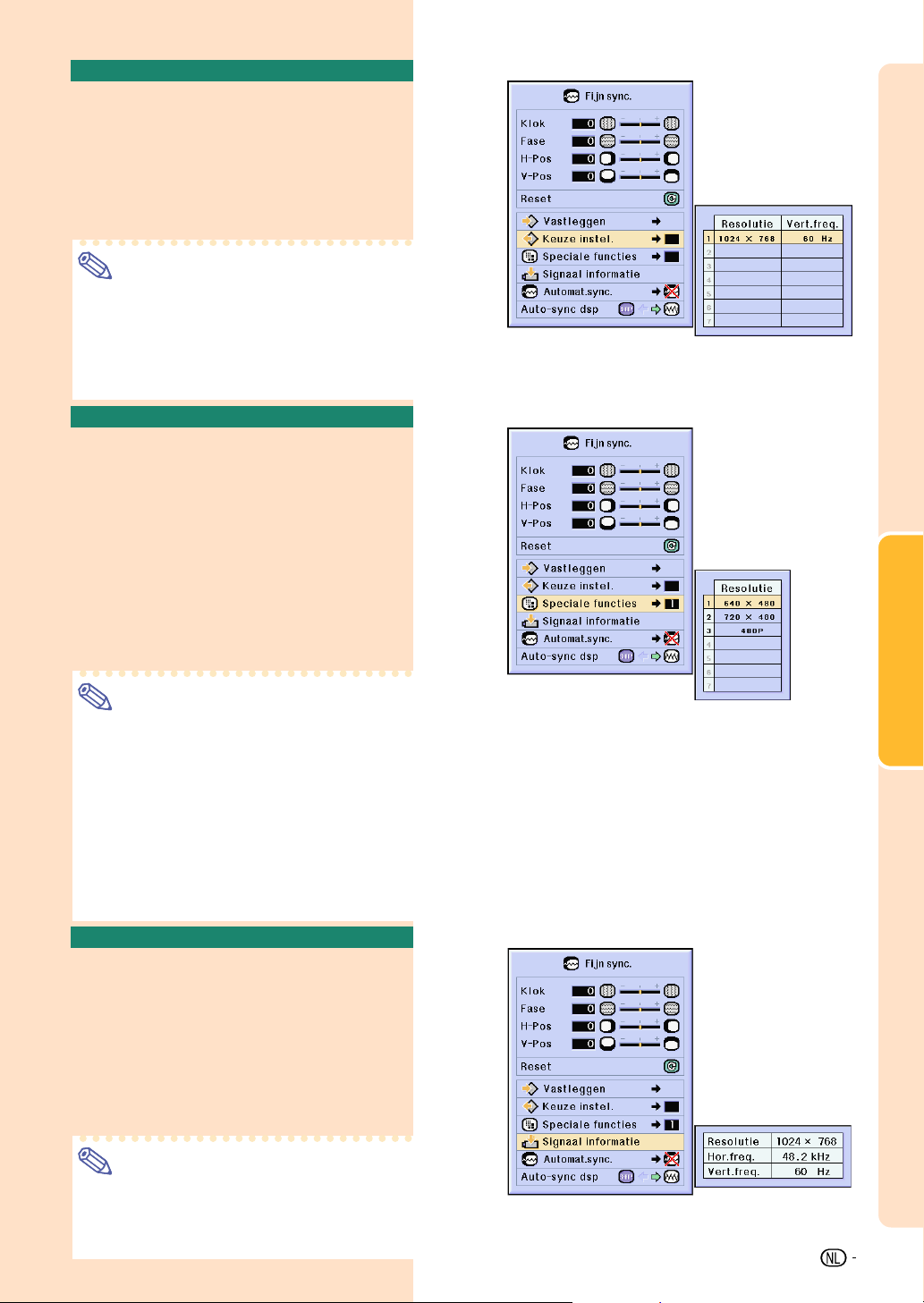
Selecteren van instellingen
De in de projector opgeslagen instellingen zijn
makkelijk toegankelijk.
Kies “Keuze instel.” in het menu “Fijn sync.”
op het menuscherm
➝ Voor bediening van het menuscherm, zie
pagina’s 42 t/m 45.
Opmerking
•
Als er geen instellingen zijn opgeslagen onder een
bepaald nummer in het geheugen, zullen bij dat
nummer geen resolutie en frequentie vermeld staan.
• Door een opgeslagen instelling op te roepen
met “Keuze instel.” kunt u de projector instellen
op de opgeslagen instellingen.
Instellen van speciale functies
Normaal gesproken wordt het soort
ingangssignaal gedetecteerd en wordt de juiste
resolutie automatisch ingesteld. Bij sommige
signalen kan het echter nodig zijn om de optimale
resolutie-instelling te kiezen in “Speciale functies”
op het menuscherm “Fijn sync.”, in overeen-stemming met de weergavefunctie van de computer.
Stel de resolutie “Speciale functies” te selecteren
in het menu “Fijn sync.” op het menuscherm
➝ Voor bediening van het menuscherm, zie
pagina’s 42 t/m 45.
Basisbediening
Opmerking
• Vermijd de weergave van computergegenereerde patronen die zich om de andere
beeldlijn herhalen (horizontale strepen).
(Het beeld kan hierdoor gaan flikkeren, wat
het erg moeilijk maakt ernaar te blijven kijken.)
• Wanneer een DVD-speler of digitale video
aangesloten wordt, kiest u 480P als
ingangssignaal.
• Zie “Controleren van het ingangssignaal”
hieronder voor informatie over het huidige
ingangssignaal.
Controleren van het ingangssignaal
Deze functie stelt u in staat om de informatie
betreffende het huidige ingangssignaal te controleren.
Kies “Signaal informatie” in het menu “Fijn
sync.” op het menuscherm
➝ Voor bediening van het menuscherm, zie
pagina’s 42 t/m 45.
Opmerking
• De projector geeft het aantal gescande lijnen,
die beschikbaar zijn bij audiovisuele
apparatuur zoals een DVD-speler of digitale
video, weer.
49
Page 52

Instellen van computerbeelden
Instellen van de automatische synchronisatie
Wordt gebruikt om een computerbeeld
automatisch in te stellen.
Kies “Automat.sync.” in het menu “Fijn
sync.” op het menuscherm
➝ Voor bediening van het menuscherm, zie
pagina’s 42 t/m 45.
Opmerking
Bij het instellen van “ Normaal” of
Hoge snelheid”:
“
• De automatische synchronisatie wordt
ingeschakeld wanneer u de projector aanzet
of wanneer de ingangssignalen worden
veranderd wanneer de projector op een computer is aangesloten.
U moet de instellingen handmatig uitvoeren:
• Wanneer u geen optimaal beeld kunt
verkrijgen met automatische synchronisatie.
Zie bladzijde 48.
• Het kan enige tijd duren voordat de
automatische synchronisatie is voltooid,
afhankelijk van het beeld dat door de
aangesloten computer gegenereerd wordt.
• Wanneer “Automat. Sync.” op “OFF” of “Hoge
snelheid” staat en
de automatische synchronisatie in de functie
“Hoge snelheid” uitgevoerd worden. Als de
toets binnen een minuut nogmaals wordt
ingedrukt, wordt de automatische
synchronisatie in de “Normaal” functie
uitgevoerd.
wordt ingedrukt, zal
Schermdisplay tijdens Automat. Sync.
Automatische-synchronisatietoets (AUTO SYNC)
Automatische synchronisatie displayfunctie
Wordt gebruikt om het scherm in te stellen dat tijdens
automatische synchronisatie wordt weergegeven.
Kies “Auto-sync dsp” in het menu “Fijn
sync.” op het menuscherm
➝ Voor bediening van het menuscherm, zie
pagina’s 42 t/m 45.
Opmerking
• ..... Het ingestelde achtergrondbeeld
wordt geprojecteerd.
..... Het computerbeeld dat wordt
•
ingesteld, verschijnt.
50
Page 53
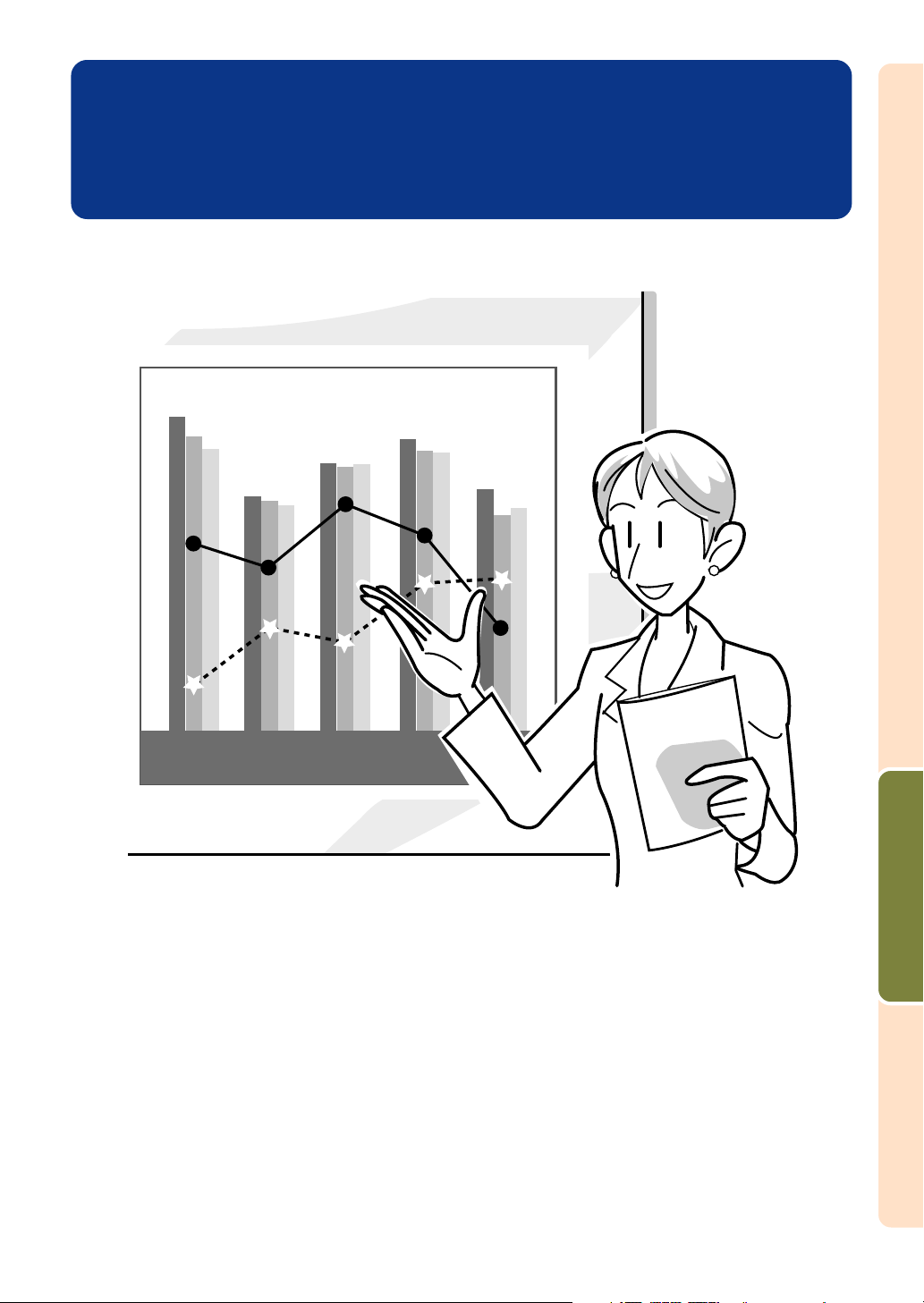
Gebruiksvriendelijke functies
Gebruiksvriendelijke functies
Page 54

Kiezen van de beeldweergavefunctie
Deze functie stelt u in staat om de beeldweergave te wijzigen of aan te passen om het ontvangen beeld
te verbeteren. Afhankelijk van het ingangssignaal kunt u kiezen tussen “NORMAAL”, “VOLLEDIG”,
“DOT BY DOT”, “KADER”, “REK” of “SLIMME REK”.
Wijzigen van de
beeldweergave bij gebruik van
verschillende ingangssignalen
Druk op .
•
Bij iedere druk op verandert het display zoals
weergegeven op bladzijde 52 en 53.
Info
• Bij de “Dot by Dot”-weergave worden de beelden
weergegeven met de oorspronkelijke resolutie en
kunnen ze bijgevolg niet worden vergroot.
• Om terug te keren naar het standaardbeeld,
drukt u op
op het scherm verschijnt.
COMPUTER
4:3 beeldverhouding
Andere beeldverhoudingen
• “NORMAAL” wordt vastgelegd wanneer XGA-signalen (1024 × 768) worden ingevoerd.
terwijl “GROOTTE AANPASSEN”
SVGA (800 × 600)
XGA (1024 × 768)
SXGA (1280 × 960)
UXGA (1600 × 1200)
SXGA (1280 × 1024)
Ingangssignaal
NORMAAL
1024 × 768
1024 × 768
1024 × 768
1024 × 768
960 × 768
NORMAAL
Projecteert het beeld op het
volledige scherm met behoud
van de beeldverhouding.
VOLLEDIG
1024 × 768
Weergavebeeld
VOLLEDIG
Projecteert het beeld op het
volledige scherm
ongeacht de beeldverhouding.
Schermgroottetoets (RESIZE)
Schermdisplay van beeldweergavefunctie
—
—
—
—
DOT BY DOT
800 × 600
—
1280 × 960
1600 × 1200
1280 × 1024
DOT BY DOT
Projecteert het beeld met het
oorspronkelijke resolutie-
signaal.
Lagere resolutie
dan XGA
XGA
Hogere resolutie
dan XGA
SXGA (1280 × 1024)
52
4:3 beeldverhouding
4:3 beeldverhouding
4:3 beeldverhouding
Page 55

VIDEO
480I, 480P, 580I, 580P,
NTSC, PAL, SECAM
540P
720P, 1035I, 1080I
4:3 beeldverhouding.
Letterbox, compressie
16:9 beeldverhouding
16:9 beeldverhouding
1024 × 768
—
—
• “REK” wordt vastgelegd wanneer 720P-, 1035I- of1080I-signalen worden ingevoerd.
* Bij deze beelden kunt u de digitale verschuivingsfunctie gebruiken.
NORMAAL
Ingangssignaal
4:3 beeldverhouding
480I, 480P,
580I, 580P,
NTSC, PAL, SECAM
Letterbox
Compressie
NORMAAL
Projecteert het beeld op het
volledige scherm.
VOLLEDIG
—
1024 × 768
—
VOLLEDIG
Projecteert het middengedeelte
van een 4:3 scherm door 1,3
maal te vergroten in horizontale
richting.
KADER
768 × 576*
—
—
Weergavebeeld
KADER
Projecteert het 4:3 beeld
volledig in REK-functie
(volgende kolom).
REK
1024 × 576*
REK
Projecteert het 16:9 beeld
gelijkmatig over het hele scherm
(zwarte balken boven/onder).
SLIMME REK
1024 × 576*
—
—
SLIMME REK
Projecteert het beeld volledig op
een 16:9-scherm door alleen de
randen te vergroten en de 4:3-
beeldverhouding te behouden in
het midden van het beeld.
540P
720P, 1035I, 1080I
16:9 beeldverhouding
16:9 aspectratio
(4:3 aspectratio in 16:9
scherm)
16:9 beeldverhouding
Gebruiksvriendelijke functies
53
Page 56

Weergeven van een stilstaand beeld
Deze functie stelt u in staat om een bewegend beeld onmiddellijk stil te zetten. Dit is handig om een
beeld van een computer of video stilstaand weer te geven, zodat u meer tijd heeft om aan het publiek
uitleg te geven over het beeld.
Opslaan van een beeld als
stilstaand beeld
1 Druk op .
• Het geprojecteerde beeld wordt stilgezet.
Stilstaandbeeldtoets
(FREEZE)
2 Druk nogmaals op om terug
te keren naar het bewegend beeld
van het momenteel aangesloten
apparaat.
▼ In-beeld-display
54
54
Page 57

Vergroten van een deel van een beeld
Deze functie stelt u in staat om een bepaald deel van een beeld te vergroten. Dit is handig om een
bepaald deel van het beeld gedetailleerd weer te geven.
Weergeven van een
vergroot deel van een beeld
1 Druk op .
• Vergroot het beeld.
• Door te drukken op
of verkleint u het geprojecteerde beeld.
of vergroot
Toetsen
(',",\,|)
Opmerking
Om te vergroten
×1 ×4 ×9 ×16 ×36 ×64×2 ×3
Om te verkleinen
• U kunt de plaats van het vergrote beeld
wijzigen met ', ", \ of |.
• Wanneer een beeld met een resolutie
hoger dan SXGA wordt getoond, kunnen
“×2” en “×3” niet worden geselecteerd.
2 Druk op om de bewerking te
annuleren, zodat de vergroting
terugkeert naar ×1.
Opmerking
In de volgende gevallen zal het beeld
naar de normale grootte terugkeren (×1).
• Wanneer de ingangsstand wordt
veranderd.
• Wanneer u op drukt.
• Wanneer het ingangssignaal gewijzigd
wordt.
• Wanneer u de resolutie en de
verversingsratio (verticale frequentie)
van het ingangssignaal wijzigt.
▼ In-beeld-display
Vergroten/
verkleinentoetsen
(ENLARGE)
Gebruiksvriendelijke functies
55
Page 58

Gamma-correctiefunctie
Gamma is een functie die de kwaliteit van het beeld verbetert en een rijker beeld creëert door de donkere
gedeelten van het beeld helderder weer te geven zonder de helderheid van de heldere gedeelten te veranderen.
Wanneer u beelden weergeeft met veel donkere scènes, zoals een film of een concert, of wanneer u
beelden weergeeft in een helder verlichte ruimte, kan deze functie de donkere scènes beter zichtbaar
maken en het beeld een grotere diepte geven.
Gekozen functie
STANDAARD
PRESENTATIE
CINEMA
GEBRUIKER
Standaardbeeld
Geeft de donkere delen van het beeld helderder weer voor een betere presentatie.
Geeft meer diepte aan de donkere delen van het beeld voor een meer boeiende bioscoopervaring.
Maakt het mogelijk om de gammawaarde te veranderen d.m.v. Sharp Advanced Presentation
Software (Sharp's geavanceerde presentatie software)
Instellen van de Gammacorrectie
1 Druk op .
• Telkens wanneer wordt ingedrukt, zal
de gamma-functie wisselen tussen de
verschillende types.
2 Om terug te keren naar de
standaardinstellingen, drukt u op
wanneer “GAMMA” wordt
aangegeven.
Beschrijving
Toets voor ongedaan
maken (UNDO)
Gamma-toets
(GAMMA)
STANDAARD GEBRUIKER
56
Opmerking
• De Gamma-modus werkt niet bij
INGANG 1 of INGANG 2 wanneer
“Gesel. kleur” (geselecteerde kleur) in
het C.M.S.-menu is ingesteld op
“sRGB”.
PRESENTATIE CINEMA
56
Page 59

Weergeven van twee beelden (beeld-in-beeld)
Met de beeld-in-beeld-functie kunt u twee beelden op hetzelfde scherm weergeven. U kunt het beeld
dat via INPUT 3 of 4, binnenkomt als een inzetbeeld weergeven dat het hoofdbeeld, dat binnenkomt via
INGANG 1 of 2 overlapt.
Weergeven van het
inzetbeeld
1 Druk op .
2 Druk op of op de
afstandsbediening of op
de projector om het beeld in het
inzetbeeld te veranderen.
''
""
\\
3 Druk op
',
''
",
""
||
\ of
| om de plaats
\\
||
van het inzetbeeld in te stellen.
• Druk op om het frame te stoppen of
om het frame te laten verdwijnen.
op
4 Druk op om het inzetbeeld te
verplaatsen.
• Het inzetbeeld wordt naar het
inzetbeeldkader verplaatst.
Toets voor ongedaan
maken (UNDO)
Invoertoets
(ENTER)
Toetsen
PinP-toets
3/4 ingangstoetsen
(INPUT 3/4)
(',",\,|)
Gebruiksvriendelijke functies
Opmerking
• Het inzetbeeld kan alleen weergegeven
worden met een composiet-video- (NTSC/PAL/
SECAM) of S-Video-signaal.
• De stilstaand-beeldfunctie kan alleen gebruikt
worden voor het inzetbeeld, wanneer de beeldin-beeld-functie ingesteld is.
Beeld-in-beeld werkt niet wanneer het signaal
dat binnenkomt via INGANG 1 of 2:
• Een resolutie heeft die SXGA overschrijdt.
•
Wanneer het ingangssignaal 480I, 480P,
540P, 580I, 580P, 720P, 1035I, of 1080I is.
• Gewijzigd is in de interlace-functie door het
gebruik van RGB-signalen.
• Wanneer de beeldweergavefunctie is
ingesteld op “DOT BY DOT”.
• Wanneer geen signalen verzonden worden
naar INGANG 1 of 2, of wanneer de resolutie
of de verversingsrate (vertikale frequentie)
wordt gewijzigd.
57
Page 60

Functie zwart scherm
Deze functie kan worden
gebruikt om een zwart
scherm weer te geven.
1 Druk op .
• Het scherm wordt zwart en “ZWART
SCHERM” wordt weergegeven op het
scherm.
2 Om terug te gaan naar het
oorspronkelijke geprojecteerde
beeld, drukt u nogmaals op
.
Zwartschermtoets
(BLACK SCREEN)
" Geprojecteerd beeld
58
58
Page 61

Weergeven van de pauzetimer
Deze functie kan worden gebruikt om de tijd die nog resteert voor pauze tijdens vergadering weer te
geven.
Weergave en instelling
van de pauzetimer
Toetsen
(',",\,|)
1 Druk op . De break timer
begint af te tellen vanaf 5 minuten.
Pauzetimertoets
(BREAK TIMER)
2 Wanneer “ ” verschijnt, drukt u
''
""
\\
op
',
",
''
""
in te stellen.
• U kunt de timer instellen op een waarde
tussen 1 en 60 minuten (met tussenstappen
van 1 minuut).
• De break timer begint af te tellen zodra
', ", \ of | wordt ingedrukt.
||
\ of
| om de pauzetimer
\\
||
3 Druk op om de pauzetimer te
annuleren.
Opmerking
• Tijdens het gebruik van de pauzetimer wordt
de automatische uitschakeling tijdelijk buiten
werking gesteld.
Wanneer geen invoersignaal wordt
gedetecteerd gedurende meer dan 15
minuten, schakelt de projector automatisch af
wanneer de break timer tot nul heeft afgeteld.
• De pauzetimer verschijnt op het startbeeld. Om
het tijdens de pauzetimer getoonde scherm te
wijzigen, verandert u de instelling van het
“Startbeeld” (zie bladzijde 68).
"In-beeld-display
Gebruiksvriendelijke functies
59
Page 62

Color Management System (C. M. S.)
Met het kleurmanagementsysteem kunt u de eigenschappen van zes kleuren (R: rood, Y: geel, G: groen,
C: cyaan, B: blauw, M: magenta) afzonderlijk instellen.
De kleurreproductiemodus (Color Reproduction Mode) instellen
Kies “Gesel. kleur” in het menu “C.M.S.” op
het menuscherm
➝ Voor bediening van het menuscherm, zie
pagina’s 42 t/m 45.
Opmerking
• Voor meer informatie over de sRGB-functie
bezoekt u “http://www.srgb.com/”.
• “sRGB” kan niet worden geselecteerd voor
“Gesel. kleur” in het C.M.S.-menu wanneer
“Component” is geselecteerd als “Signaaltype”
in het “Beeld”-menu.
• Wanneer “sRGB” is geselecteerd,
• kan de gammacorrectie niet worden
ingesteld en
• kunnen “Rood”, “Blauw” of “Kleurtmp” in
“Beeld” niet worden aangepast.
• Als “Standard” (standaard) of “sRGB”
geselecteerd wordt bij “Color selected”
(geselecteerde kleur) kunnen andere items
(bijvoorbeeld “Target” (doel)) niet worden
ingesteld.
Info
• Wanneer “sRGB” is geselecteerd kan het
geprojecteerde beeld donker worden; dit
betekent echter niet dat een storing is
opgetreden.
Geselecteerd
item
Standaard
Aangepast 1-3
sRGB
Omschrijving
Sharp standaardinstelling
“Helderh.”, “Chroma” en “Tint” kunnen
voor elk van de zes kleuren worden
aangepast.
De modus wordt gewijzigd in sRGB
De doelkleur selecteren
Kies “Doel” in het menu “C.M.S.” op het
menuscherm
➝ Voor bediening van het menuscherm, zie
pagina’s 42 t/m 45.
60
60
Rood Cyaan
Geel Blauw
Groen Magenta
Page 63

De helderheid van de doelkleur instellen
Selecteer “Helderh.” in het “C.M.S.”-menu op
het menuscherm.
➝ Voor bediening van het menuscherm, zie
pagina’s 42 t/m 45.
De chromatische waarde van de doelkleur instellen
Selecteer “Chroma” in het “C.M.S.”-menu op
het menuscherm.
➝ Voor bediening van het menuscherm, zie
pagina’s 42 t/m 45.
De tint van de doelkleur instellen
Selecteer “Tint” in het “C.M.S.”-menu op het
menuscherm.
➝ Voor bediening van het menuscherm, zie
pagina’s 42 t/m 45.
Gebruiksvriendelijke functies
61
Page 64

Color Management System (C. M. S.)
Door de gebruiker ingestelde kleurinstellingen herstellen
Kies “Terugstellen (deze kleur)” of
“Terugstellen (alle kleuren)” in het menu
“C.M.S.” op het menuscherm
➝ Voor bediening van het menuscherm, zie
pagina’s 42 t/m 45.
Geselecteerd
item
Terugstellen
(deze kleur)
Terugstellen
(alle kleuren)
Omschrijving
“Helderh.”, “Chroma” en “Tint” voor de
geselecteerde kleur worden hersteld.
“helderh.”, “Chroma” en “Tnt” worden
hersteld voor alle kleuren.
Overzicht van alle kleurinstellingen
Kies “Instellingen bekijken” in het menu
“C.M.S.” op het menuscherm
➝ Voor bediening van het menuscherm, zie
pagina’s 42 t/m 45.
62
62
Page 65

Het audiouitvoertype instellen
Hiermee kunt u het uitvoertypevoor audiosignalen selecteren.
Geselecteerd item
Vast
(Vaste audiouitvoer)
Variabel
(Variabele audiouitvoer)
Audiouitvoer die niet varieert in sterkte met het volumeniveau van de bronprojector.
Audiouitvoer die in sterkte varieert met het volumeniveau van de bronprojector.
Omschrijving
Het audiouitvoertype
instellen
Kies “Audio uitgang” in het menu “Opties
(1)” op het menuscherm
➝ Voor bediening van het menuscherm, zie
pagina’s 42 t/m 45.
De interne speaker in/uitschakelen
Gebruiksvriendelijke functies
Hiermee kunt u de interne speaker in- en uitschakelen.
De interne speaker in- en
uitschakelen
Kies “Luidspreker” in het menu “Opties (1)”
op het menuscherm
➝ Voor bediening van het menuscherm, zie
pagina’s 42 t/m 45.
63
Page 66

Automatische zoekfunctie
Deze functie zoekt automatisch en schakelt over naar de ingangsfunctie waarin de signalen worden
ontvangen wanneer de projector wordt ingeschakeld of wanneer de INPUT-toets wordt ingedrukt.
Gebruik van de
automatische zoekfunctie
Kies “Auto zoeken” in het menu “Opties (1)”
op het menuscherm
➝ Voor bediening van het menuscherm, zie
pagina’s 42 t/m 45.
Opmerking
• ON
Schakelt automatisch over naar de ingangsfunctie
waarin de signalen worden ontvangen wanneer
de projector wordt ingeschakeld of wanneer
op de projector wordt ingedrukt.
• OFF
In deze stand kunt u handmatig de
ingangsfunctie in volgorde veranderen door
op de projector in te drukken.
• Om te stoppen met zoeken naar de
ingangsfunctie, drukt u
, , of op de afstandsbediening
in.
op de projector of
Info
• Zelfs wanneer deze functie aan het zoeken is
naar ingangssignalen, kunt u door het
indrukken van
afstandsbediening overschakelen naar de
desbetreffende ingangsfunctie.
• Zelfs terwijl de functie aan het zoeken is naar
ingangssignalen zal de projector terugkeren
naar de vorige ingangsfunctie als op
(ingang) wordt gedrukt.
64
64
, , of op de
Page 67

Digitaal beeldruisonderdrukkingssysteem (Ruisonderdr.)
Digitale ruisonderdrukking biedt een hoge beeldkwaliteit met minimaal puntverloop en kleurvervorming.
Beeldruisonderdruking
(Ruisonderdr.)
Kies “Ruisonderdr.” in het menu “Opties (1)”
op het menuscherm
➝ Voor bediening van het menuscherm, zie
pagina’s 42 t/m 45.
Opmerking
• Stel een niveau in dat een duidelijker beeld
oplevert.
U moet Ruisonderdr. op “OFF” zetten in de
volgende gevallen:
• Wanneer het beeld wazig is.
• Wanneer de omtrekken en kleuren van
bewegende beelden uitlopen.
• Wanneer TV-uitzendingen met zwakke
signalen worden geprojecteerd.
Info
• Deze functie is beschikbaar met INGANG 1, 2
(de signalen 480I, 480P, 580I en 580P) en
INGANG 3, 4 (alle signalen).
Instellen van het in-beeld-display
Met deze functie kunt u de berichten die op het scherm verschijnen in- en uitschakelen. Wanneer u
“ Niveau A” of “ Niveau B” instelt in “OSD Display”, zal de ingangsfunctie (bijv. INGANG 1) niet
op het display verschijnen, zelfs wanneer de INPUT-toets wordt ingedrukt.
Gekozen onderdeel
Normaal
Niveau A
Niveau B
Alle schermberichten worden getoond.
Ingang/Stilzetten/Vergroten/Automat.sync./Volume/Mute/Black worden niet getoond.
De schermberichten worden niet getoond.
(Met uitzondering van de menuschermberichten die verschijnen wanneer de KEYSTONE-toets wordt
ingedrukt en de waarschuwingsaanduidingen (Spanning uit/Temperatuur/Vervang de Lamp., enz.))
Uitschakelen van het
in-beeld-display
Beschrijving
Gebruiksvriendelijke functies
Kies “OSD Display” in het menu “Opties (1)”
op het menuscherm
➝ Voor bediening van het menuscherm, zie
pagina’s 42 t/m 45.
65
Page 68

Instellen van het videosignaal
De standaardinstelling voor het videosysteem is “Auto”; het is echter mogelijk dat u geen duidelijk
beeld kunt ontvangen van de aangesloten audiovisuele apparatuur omwille van verschillen in het signaal.
In dat geval wijzigt u het videosignaal.
Instellen van het
videosignaal
Kies “Videosysteem” in het menu “Opties
(1)” op het menuscherm
➝ Voor bediening van het menuscherm, zie
pagina’s 42 t/m 45.
Opmerking
• Het videosignaal kan alleen in de INGANG 3of INGANG 4-functie worden ingesteld.
• In “Auto” worden de beelden weergegeven in
PAL, zelfs wanneer er PAL-N of PAL-M
ingangssignalen worden ontvangen.
PA L
SECAM
NTSC4.43
NTSC3.58
Bij aansluiting op PAL-videoapparatuur.
Bij aansluiting op SECAM-videoapparatuur.
Bij weergave van NTSC-signalen met PAL-
videoapparatuur.
Bij aansluiting op NTSC-videoapparatuur.
66
66
Page 69

Opslaan van geprojecteerde beelden
• Met deze projector kunt u geprojecteerde beelden (RGB-signalen) vastleggen en ze instellen als
startbeeld of achtergrondbeeld wanneer er geen signalen worden ontvangen.
• U kunt de beelden die worden ingevoerd met RGB-signalen weergeven.
Vastleggen van het beeld
Kies “Beeld vastleggen” in het menu “Opties
(1)” op het menuscherm
➝ Voor bediening van het menuscherm, zie
pagina’s 42 t/m 45.
''
1 Druk op
opslaan” te selecteren en druk
vervolgens op
• Het geprojecteerde beeld wordt vastgelegd.
Het vastleggen kan even duren.
""
' of
" om “ Beeld
''
""
.
11
2
1
Druk op
11
selecteren.
22
2
Druk op .
22
Opmerking
• Alleen beelden van XGA (1024 × 768) noninterlace-signalen in INPUT 1- of INPUT 2modus kunnen worden opgenomen.
Het opgeslagen beeld wordt herleid tot 256 kleuren.
•
• Beelden van apparatuur die aangesloten is op
INPUT 3 of INPUT 4 kunnen niet worden
vastgelegd.
• Er kan enkel één beeld worden vastgelegd en
opgeslagen.
• De kleur van beelden voor en na opslaan kan
verschillen als een beeld wordt opgenomen dat
niet is aangepast met de C.M.S.-functie.
\\
||
\ of
| om “Ja” te
\\
||
Verwijderen van het vastgelegde beeld
1 Selecteer “ Verwijderen” en
druk op
.
Gebruiksvriendelijke functies
2
11
1
Druk op
11
selecteren.
22
2
Druk op .
22
\\
||
\ of
| om “OK” te
\\
||
67
Page 70

Instellen van een achtergrondbeeld
Met deze functie kunt u het beeld kiezen dat wordt weergegeven wanneer er geen signaal door de
projector ontvangen wordt.
Gekozen onderdeel
Sharp
Gebruiker
Blauw
Geen
*1 U kunt een vastgelegd beeld instellen als achtergrondbeeld door “Gebruiker” te kiezen.
*2 Als er interferentie op het ingangssignaal voorkomt, zal het scherm met de interferentie worden weergegeven.
SHARP standaardbeeld
*1
Door gebruiker in te stellen beeld (bijvoorbeeld bedrijfslogo)
Blauw scherm
Zwart scherm
*2
Beschrijving
Kiezen van een
achtergrondbeeld
Kies “Achtergrond” in het menu “Opties (1)”
op het menuscherm
➝ Voor bediening van het menuscherm, zie
pagina’s 42 t/m 45.
Opmerking
• Wanneer “Gebruiker” wordt gekozen, kunt u
een beeld dat met “Beeld vastleggen” werd
opgeslagen als achtergrondbeeld weergeven.
Het standaardbeeld van “Gebruiker” is een
•
zwart scherm.
Kiezen van een startbeeld
Met deze functie kunt u bepalen welk beeld er zal verschijnen bij het opstarten van de projector.
Gekozen onderdeel
Sharp
Gebruiker *
Geen
* U kunt een vastgelegd beeld instellen als startbeeld door “Gebruiker” te kiezen.
SHARP standaardbeeld
Door gebruiker in te stellen beeld (bijvoorbeeld bedrijfslogo)
Zwart scherm
Kiezen van een startbeeld
Kies “Startbeeld” in het menu “Opties (1)”
op het menuscherm
➝ Voor bediening van het menuscherm, zie
pagina’s 42 t/m 45.
Opmerking
• Wanneer “Gebruiker” wordt gekozen, kunt u
een beeld dat met “Beeld vastleggen” werd
opgeslagen als startbeeld weergeven.
Het standaardbeeld van “Gebruiker” is een
•
zwart scherm.
68
68
Beschrijving
Page 71

De spaarmodus selecteren
Met deze functies kunt u het energieverbruik van de projector verlagen.
Instellen van de spaarstand
Selecteer “Energiebesp.” in “Spaarfunctie”
onder het menu “Opties (1)” in het
menuscherm.
➝ Voor bediening van het menuscherm, zie
pagina’s 42 t/m 45.
ON
OFF
• Alhoewel de levensduur van de lamp en ruis
verbeteren als “Energiebesp.” is ingeschakeld
(“ON”), vermindert de helderheid met 20%.
• De fabrieksinstelling voor de
“Energiebesparingsfunctie” is “OFF”.
De lichthoeveelheid bedraagt 80%.
Het stroomverbruik bedraagt 290 watt.
De lichthoeveelheid bedraagt 100%.
Het stroomverbruik bedraagt 340 watt.
Opmerking
Functie monitor Out/RS232C Off
Deze projector verbruikt energie wanneer een monitor is aangesloten op de OUTPUT (INPUT 1, 2)aansluiting en een computer is aangesloten op de
RS-232C-aansluiting. Wanneer deze aansluitingen
niet in gebruik zijn, kan “Mon/RS232C” worden
ingesteld op “OFF” om het energieverbruik in
standby te verlagen.
Selecteer “Mon/RS232C” in “Spaarfunctie”
onder het menu “Opties (1)” in het
menuscherm.
➝ Voor bediening van het menuscherm, zie
pagina’s 42 t/m 45.
Status
ON
(Lage
energiefunctie)
OFF
(Standaardfunctie)
Helderheid
80%
100%
Stroom
verbruik
290 W
340 W
Levensduur
van de lamp
2.000 uren
1.500 uren
Gebruiksvriendelijke functies
ON
OFF Monitor Out/RS-232C aansluiting in
• Zet “Mon/RS232C” op “ON” wanneer u de
Sharp Advanced Presentation Software
gebruikt.
Monitor Out/RS-232C aansluiting in
ingesteld op “ON” (aan).
ingesteld op “OFF” (uit).
Opmerking
69
Page 72

De spaarmodus selecteren
Automatische uitschakeling
Als de projector is ingeschakeld “ON” en er
gedurende meer dan 15 minuten geen
ingangssignaal wordt waargenomen, zal de projector automatisch uitgeschakeld worden.
De automatische uitschakelfunctie werkt niet
wanneer ze is ingesteld op “ OFF”.
Selecteer “Autom. uitsch.” in “Spaarfunctie”
onder het menu “Opties (1)” in het
menuscherm.
➝ Voor bediening van het menuscherm, zie
pagina’s 42 t/m 45.
Opmerking
• Wanneer de automatische uitschakelfunctie
ingesteld is op “ON”, zal 5 minuten voor de
uitschakeling het bericht “Spanning uit in × min.”
op het scherm verschijnen om de resterende
minuten aan te geven.
De resterende levensduur van de lamp weergeven (percentage)
De resterende levensduur
van de lamp controleren
(percentage)
Met deze functie kunt u de resterende levensduur
van de functie nagaan (percentage).
Selecteer het menu “Opties (2)” op het
menuscherm.
➝ Voor bediening van het menuscherm, zie
pagina’s 42 t/m 45.
Opmerking
•
Wij raden u aan de lamp te vervangen wanneer de
resterende levensduur is teruggelopen tot 6%.
Voor een vervangende lamp kunt u contact opnemen
met de dichtstbijzijnde Sharp projectordealer of het
dichtstbijzijnde Service Center.
•
De tabel rechts geeft ruwe schattingen in het geval van
gebruik bij slechts één functie zoals getoond. De
resterende levensduur van de lamp zal variëren binnen
het bereik van de getoonde waarden afhankelijk van
hoe vaak “Power Save” (energiebesparing) “ON” (aan)
en “OFF” (uit) geschakeld wordt (zia pagina 69).
Gebruikt met
“Energiebesp.”
ingeschakeld
(Lage energiefunctie)
Gebruikt met
“Energiebesp.”
ingeschakeld
(standaardmodus)
Resterende levensduur van de lamp
2.000 uren 133 uren
1.500 uren 100 uren
Resterende levensduur
van de lamp
(Percentage)
100% 6%
70
-70
70
Page 73

De geprojecteerde beelden omkeren/weergeven in spiegelbeeld
Deze projector is voorzien van een functie om het geprojecteerde beeld om te keren of weer te geven
in spiegelbeeld, wat handig is voor diverse toepassingen.
Gekozen onderdeel
Voor
Plafond + voor
Achter
Plafond + achter
Normaal beeld
Spiegelbeeld
Omgekeerd beeld
Omgekeerd en spiegelbeeld
Instellen van de
projectiestand
Kies “Projectie” in het menu “Opties (2)” op
het menuscherm
➝ Voor bediening van het menuscherm, zie
pagina’s 42 t/m 45.
Opmerking
• Als een wachtwoord is ingesteld, verschijnt
het wachtwoordinvoerveld wanneer u
“Projectie” selecteert.
• Deze functie wordt gebruikt bij projectie van
achteren en plafondmontage. Zie bladzijde 32
voor deze opstellingen.
Beschrijving
Voor Plafond + voor Achter Plafond + achter
Vergrendelen van de bedieningstoetsen van de projector
Met deze functie kunt u het gebruik van bepaalde toetsen op de projector vergrendelen.
De volgende drie toetsvergrendelingsniveaus zijn mogelijk.
Toetsvergrendelingsniveau
Normaal
Niveau A
Niveau B
Alle bedieningstoetsen werken.
Alleen de toetsen INPUT/VOLUME/MUTE op de projector werken.
Geen enkele toets van de projector werkt.
Instellen van de toetsvergrendeling
Kies “Niv. toetsvergr.” in het menu “Opties
(2)” op het menuscherm
➝ Voor bediening van het menuscherm, zie
pagina’s 42 t/m 45.
Opmerking
• Als een wachtwoord is ingesteld, verschijnt
het wachtwoordinvoerveld wanneer u “Niv.
toetsvergr.” selecteert.
Beschrijving
Gebruiksvriendelijke functies
71
Page 74

De geprojecteerde beelden omkeren/weergeven in spiegelbeeld
Annuleren van het toetsvergrendelingsniveau
Wanneer het toetsvergrendelingsniveau “Normaal”
is ingesteld, werken alle toetsen.
Selecteer “Niv. toetsvergr.” in het menu
Opties (2)” en stel “ Normaal” in op het
menuscherm.
➝ Voor bediening van het menuscherm, zie
pagina’s 42 t/m 45.
Opmerking
• Wanneer een wachtwoord is ingesteld en
“Niv. toetsvergr.” wordt gekozen, verschijnt het
wachtwoordinvoerveld.
• Als zowel een wachtwoord als een
toetsvergrendelingsniveau zijn ingesteld, zal
het wachtwoord nodig zijn om het
toetsvergrendelingsniveau te kunnen wijzigen.
De transmissiesnelheid selecteren (RS-232C)
Met dit menu kunt u de transmissiesnelheid van de RS-232C-aansluiting bepalen door de baud rate te
selecteren.
De transmissiesnelheid
selecteren (RS-232C)
Kies “RS-232C” in het menu “Opties (2)” op
het menuscherm
➝ Voor bediening van het menuscherm, zie
pagina’s 42 t/m 45.
Opmerking
• Wanneer u een wachtwoord heeft ingesteld
en “RS-232C” heeft geselecteerd, wordt het
invoerscherm voor het wachtwoord
weergegeven.
• Controleer dat de projector en computer beide
zijn geconfigureerd voor dezelfde baud rate.
Raadpleeg de handleiding van de computer
voor informatie over het instellen van de baud
rate op de computer.
72
Page 75

Instellen van een wachtwoord
De gebruiker kan een wachtwoord instellen om te voorkomen dat bepaalde instellingen in het menu
“Opties (2)” kunnen worden gewijzigd. Het gebruik van een wachtwoord in combinatie met het
toetsvergrendelingsniveau (bladzijde 71) is effectiever.
Invoeren van het wachtwoord
Kies “Wachtwoord” in het menu “Opties (2)”
op het menuscherm
➝ Voor bediening van het menuscherm, zie
pagina’s 42 t/m 45.
''
1 Druk op
nummer te selecteren en druk dan
||
op
|.
||
""
' of
" om het gewenste
''
""
2 Voer de 3 overige cijfers in en druk
.
op
3 Voer het wachtwoord nogmaals in
na “Herbevestigen” en druk op
Opmerking
• Wanneer een wachtwoord is ingesteld,
moet u het wachtwoord invoeren om de
instellingen “Projectie”, “Niv. toetsvergr.”,
“RS-232C”, “Anti-diefstal” en “Alles
terugstellen” te wijzigen.
.
Gebruiksvriendelijke functies
73
Page 76

Instellen van een wachtwoord
Wijzigen van het wachtwoord
Kies “Wachtwoord” in het menu “Opties (2)”
op het menuscherm
➝ Voor bediening van het menuscherm, zie
pagina’s 42 t/m 45.
''
1 Druk op
' ,
''
""
" en
""
||
| om het
||
wachtwoord in te voeren in “Oud
wachtwrd” en druk op
''
2 Druk op
',
''
""
" en
""
||
| om het nieuwe
||
.
wachtwoord in te stellen en druk
.
op
3 Voer het nieuwe wachtwoord van
4 cijfers nogmaals in na
“Herbevestigen” en druk op
.
Opmerking
• Als u geen wachtwoord wenst in te stellen,
laat u de velden in stappen 2 en 3 leeg en
drukt u op .
• Om de wachtwoordinstellingen te annuleren,
klikt u op .
Als u uw wachtwoord vergeten bent
Als u uw wachtwoord vergeten bent, verwijdert u
het en stelt u een nieuw wachtwoord in aan de
hand van de volgende procedure.
Druk op
ON ON
ON
74
Page 77

Instellen van de Anti-diefstal
De anti-diefstalfunctie voorkomt dat onbevoegden de projector gebruiken. U kunt kiezen of u deze
functie gebruikt of niet. Als u deze functie niet wenst te gebruiken, voert u gewoon de sleutelcode niet
in. Zodra een andere functie wordt ingeschakeld, dienen gebruikers de juiste sleutelcode in te voeren
telkens wanneer de projector wordt gestart. Zonder de juiste sleutelcode kunnen geen beelden worden
geprojecteerd. Hierna wordt uitgelegd hoe u deze functie gebruikt.
Invoeren van een sleutelcode
• “Anti-diefstal” kan niet worden geselecteerd tenzij
“Wachtwoord” is ingesteld. (Zie bladzijde 73.)
• Wanneer “Anti-diefstal” is geselecteerd, verschijnt
het wachtwoordinvoervenster. Voer eerst het juiste
wachtwoord en dan de sleutelcode in.
Kies “Anti-diefstal” in het menu “Opties (2)”
op het menuscherm
➝ Voor bediening van het menuscherm, zie
pagina’s 42 t/m 45.
Info
•
Wanneer de functie is ingeschakeld, moet u de
juiste sleutelcode kennen. Wij raden u aan de
sleutelcode op een veilige plaats te bewaren,
waartoe alleen bevoegde gebruikers toegang
hebben. Als u uw sleutelcode verliest of vergeet,
dient u contact op te nemen met uw
dichtstbijzijnde erkende Sharp projector dealer
of servicecentrum (zie blz. 96). Mogelijk moet u
de projector terugbrengen om de oorspronkelijke
fabrieksinstellingen te laten herstellen
(terugstellen van wachtwoord en sleutelcode).
1 Druk op een willekeurige toets op de
afstandsbediening of de projector
om het eerste cijfer in “Nieuwe
code” in te stellen.
Opmerking
• De volgende toetsen op de afstandsbediening en de projector kunnen niet als
sleutelcodes worden ingesteld:
• Aan/uit-toetsen (ON/OFF)
• Invoertoets (ENTER)
• Toets voor ongedaan maken (UNDO)
• MENU-toets
• Vooruit-toets (FORWARD)
• Terug-toets (BACK)
Gebruiksvriendelijke functies
75
Page 78

Instellen van de Anti-diefstal
2 Voer de overige 3 cijfers in door
willekeurige toetsen in te drukken.
3 Voer dezelfde sleutelcode nogmaals
in “Herbevestigen”.
Opmerking
• De toetsvergrendelingsfunctie wordt
tijdelijk uitgeschakeld.
Wanneer u de diefstalbeveiliging heeft
ingeschakeld, verschijnt het invoerscherm
voor de code als u de projector inschakelt.
Voer hier nu de correcte code in.
• Druk op de toetsen op de afstandsbediening als
u met de toetsen van de afstandsbediening de
sleutelcode instelt. Druk op de toetsen op de projector als u met de toetsen van de projector de
sleutelcode instelt.
Wijzigen van de sleutelcode
• Wanneer “Anti-diefstal” is geselecteerd, verschijnt
het wachtwoordinvoervenster. Zodra u het
wachtwoord hebt ingevoerd, kunt u de sleutelcode
veranderen.
Kies “Anti-diefstal” in het menu “Opties (2)”
op het menuscherm
➝ Voor bediening van het menuscherm, zie
pagina’s 42 t/m 45.
1
Druk de toetsen op de
afstandsbediening of op de projector
in om de vooraf ingestelde code van
4 cijfers in te voeren na “Oude code”.
2 Druk op een willekeurige toets
van de afstandsbediening of
de projector om de nieuwe
sleutelcode in te stellen.
3
Voer hetzelfde sleutelcode van
4 cijfers nogmaals in “Herbevestigen”
Opmerking
• Als u geen sleutelcode wenst in te stellen, laat
u de sleutelcodeveld leeg in stappen 2 en 3
en drukt u op .
76
Page 79

Initialiseren van de instellingen
Met deze functie kunt u de gemaakte projectorinstellingen initialiseren.
Terugkeren naar de
standaardinstellingen
Kies “ Alles terugstellen” in het menu
“Opties (2)” op het menuscherm
➝ Voor bediening van het menuscherm, zie
pagina’s 42 t/m 45.
Opmerking
• Als een wachtwoord is ingesteld, verschijnt
het wachtwoordinvoervenster wanneer u
“Alles terugstellen” selecteert.
De volgende instellingen kunnen niet worden
geïnitialiseerd.
• C. M. S.
• “Helderh.”, “Chroma” en “Tint” opgeslagen
in Gebruiker 1-3 in het C.M.S.-menu.
• Fijn sync.
• Speciale functies
• Signaal informatie
• Opties
• Restverhouding
• Anti-diefstal
• Taal
• Beeld opgeslagen met “Beeld vastleggen”
Gebruiksvriendelijke functies
77
Page 80

Weergeven van alle instellingen
Met deze functie kunt u alle gemaakte instellingen in een lijst op het scherm weergeven.
Overzicht van alle menu
instellingen
Selecteer het menu “Status” in het
menuscherm en druk op .
➝ Voor bediening van het menuscherm, zie
pagina’s 42 t/m 45.
78
Page 81

Aanhangsel
Aanhangsel
Page 82

Onderhoud
Reinigen van de projector
■ Trek het netsnoer uit alvorens de projector te reinigen.
■ De behuizing en het bedieningspaneel zijn van
kunststof. Vermijd het gebruik van benzeen en
verdunner, aangezien deze de behuizing kunnen
beschadigen.
■ Gebruik geen vluchtige middelen, bijvoorbeeld
insecticiden, bij het reinigen van de projector.
Bevestig geen rubber of kunststof voorwerpen op de
projector gedurende een lange tijd.
De effecten van sommige bestanddelen van de
kunststof kunnen de kwaliteit of de afwerking van de
projector negatief beïnvloeden.
Verdun-
ner
Was
■ Veeg vuil voorzichtig weg met een zachte flanellen doek.
N
e
u
tra
a
l re
in
ig
in
g
s
m
id
d
e
l
Reinigen van de lens
■ Reinig de lens met een in de handel verkrijgbaar
blaaskwastje of met lensreinigingspapier (voor brillen
en voor cameralenzen). Gebruik geen vloeibare
reinigingsmiddelen, aangezien deze de beschermlaag
op het lensoppervlak kunnen aantasten.
■ Het lensoppervlak wordt makkelijk beschadigd. Let op
dat u er niet tegen stoot of er krassen op maakt.
R
e
in
ig
in
g
s
-
p
a
p
ie
r
Reinigen van de uitlaat - en inlaatopeningen
■ Gebruik een stofzuiger om stof in de uitlaat - en
inlaatopeningen te verwijderen.
Neutraal reinigingsmiddel
verdund met water
■ Voor het verwijderen van hardnekkig vuil gaat u als
volgt te werk: drenk de doek in een in water opgelost
neutraal reinigingsmiddel, wring hem goed uit en veeg
vervolgens de projector schoon.
Sterke schoonmaakproducten kunnen de afwerking
van de projector doen verkleuren, kromtrekken of
beschadigen.
Probeer het product eerst uit op een klein en verborgen
deel van de projector.
80
Page 83

De luchtfilter vervangen
• Deze projector is uitgerust met luchtfilters
om te garanderen dat de projector
optimaal blijft functioneren.
• De luchtfilters moeten elke 100
gebruiksuren worden schoongemaakt.
Reinig ze vaker als de projector wordt
gebruikt in een stoffige of rokerige
omgeving.
• Vraag uw Sharp projectordealer of service
center de filter (PFILDA005WJZZ) te
vervangen als u het niet langer kunt
schoonmaken.
De onderste luchtfilter
schoonmaken en
vervangen
1 Schakel het apparaat uit en trek
de stekker uit het stopcontact.
• Druk op . Wacht tot de koelventilator
stopt.
M4
M4
Luchtfilter
(niet afneembaar)
Ann/uit-toets (OFF)
M4
M4
Luchtfilter
Ann/uittoets
(OFF)
2 Verwijder het deksel van de
onderste filter.
• Draai de projector op zijn kop. Trek aan de
lip en schuif het deksel open in de richting
van de pijl.
3 Verwijder de luchtfilter.
• Til de luchtfilter op met uw vingers en trek
hem uit het filterdeksel.
Nok
Aanhangsel
81
Page 84

De luchtfilter vervangen
4 Maak de filter schoon.
• Verwijder het stof van de filter met een
stofzuiger.
5 Vervang de luchtfilter.
• Leg de filter onder de lipjes op het
filterdeksel.
6 Plaats het filterdeksel weer.
• Schuif het filterdeksel in de richting van
de pijl om hem te sluiten.
Opmerking
• Controleer of het deksel goed vastzit. U kunt
het apparaat niet aanzetten totdat het deksel
correct is geïnstalleerd.
• Als zich stof of vuil heeft opgehoopt in de
onderste luchtfilter (niet verwijderen), maakt
u het filter schoon met een stofzuiger.
82
Page 85

Onderhoudsindicators
■ De verklikkerlampjes op de projector duiden problemen in de projector aan.
■ Als er zich een probleem voordoet, licht ofwel de temperatuurindicator (TEMP.) ofwel de lampindicator (LAMP)
rood op en wordt de stroom uitgeschakeld. Volg na het uitschakelen van de stroom de onderstaande stappen.
Over de lampindicator (LAMP)
Bedrijfsindicator
Lampindicator
(LAMP)
Temperatuurindicator
(TEMP.)
Over de temperatuurindicator (TEMP.)
Als de temperatuur in de projector stijgt
als gevolg van geblokkeerde
ventilatiegleuven of omstandigheden in de
installatieplaats, gaat “
links onder in het beeld knipperen. Als de
temperatuur blijft stijgen, wordt de lamp
uitgeschakeld en gaat de
temperatuurindicator (TEMP.) knipperen,
blijft de koelventilator nog 90 seconden
draaien, waarna de stroom wordt
uitgeschakeld. Neem de volgende
maatregelen wanneer “
verschijnt.
Onderhoudsindicator
Abnormaal
Licht rood
op/stroom
uit
Knippert
rood/
Rood aan
Licht rood
op/stroom
uit
Temperatuur-
indicator
(TEMP.)
Lamp-
indicator
(LAMP)
Normaal
Uit
Licht groen op
Groen
knipperend
wanneer de
lamp in
werking is.
”
”
De inwendige
temperatuur is
abnormaal hoog.
De lamp is aan
vervanging toe
De lamp gaat niet
branden.
■ De lavensduur van de lamp loopt terug tot 0%
wanneer de projector ongeveer 2.000 uren is
gebruikt met “Energiebep.” ingeschakeld of
ongeveer 1.500 uren met “Energiebesp.”
uitgeschakeld (zie pagina 69).
■ Wanneer de resterende levensduur van de
lamp terugloopt tot 6% of minder, wordt “
in geel weergegeven op het scherm. Wanneer
het percentage 0% wordt verandert “ ”
(geel) naar “
lamp automatisch uitgaat samen met de projector. Op dat moment zal de lampindicator
(LAMP) rood oplichten.
■ Na de vierde poging om de projector in te
schakelen zonder dat de lamp is vervangen,
zal de projector niet meer kunnen worden
ingeschakeld.
Probleem Mogelijke oplossingToestand
• Geblokkeerde luchtinlaat
• Defecte koelventilator
• Interne elektrische
storing
• Geblokkeerde luchtinlaat
• De resterende
levensduur van de
lamp is teruggelopen
tot 6% of minder.
• Lamp is doorgebrand
• Storing in lampcircuit
”
” (rood) veranderen warna de
• Verplaats de projector naar een plek
met voldoende ventilatie.
• Breng de projector naar uw
dichtstbijzijnde erkende Sharp
projector dealer of servicecentrum
bladzijde 96)
• Vervang de lamp voorzichtig (zie pagina
86).
•
Breng de projector naar uw dichtstbijzijnde
erkende Sharp projector dealer of
servicecentrum (zie bladzijde 96) voor
reparatie of voor vervanging van de lamp.
• Ga voorzichtig te werk wanneer u de
lamp vervangt.
voor reparatie.
(zie
Aanhangsel
Bedrijfsindicator
Groen aan/
Rood aan
Knippert
rood
De Powerindicator knippert
rood wanneer de
projector
aanstaat.
• Het filterdeksel, deksel
van de lampeenheid of
het lensdeksel is open.
• Maak het filterdeksel goed open.
• Als de Power-indicator knippert, zelfs als
het filterdeksel goed is geïnstalleerd,
dient u contact op te nemen met uw
Sharp projectordealer of service center
voor advies.
83
Page 86

Onderhoudsondicators
Info
• Als de temperatuurindicator (TEMP.) oplicht en de stroom wordt uitgeschakeld, voer dan de bovenvermelde mogelijke
oplossingen uit en wacht tot de projector helemaal is afgekoeld voordat u het netsnoer insteekt en de stroom weer
inschakelt. (Minstens 5 minuten.)
• Als de stroom wordt uitgeschakeld en weer ingeschakeld, bijvoorbeeld tijdens een korte test, is het mogelijk dat de
lampindicator (LAMP) in werking treedt en dat de stroom niet kan worden ingeschakeld. Trek in dat geval de stekker uit
het stopcontact en steek hem er weer in.
• Om de luchtopeningen te reinigen tijdens het gebruik van de projector, moet u eerst op
nadat de stroom is uitgeschakeld en de koelventilator is gestopt, de ventilatieopeningen reinigen.
• Trek het netsnoer niet uit nadat de stroom is uitgeschakeld terwijl de koelventilator nog werkt. De koelventilator werkt
nog gedurende ongeveer 90 seconden.
drukken en vervolgens,
84
Page 87

Over de lamp
Lamp
■ Wij raden u aan de lamp (los verkrijgbaar) te vervangen wanneer de resterende levensduur van de lamp is
teruggelopen tot 6% of minder of als u merkt dat de beeld- en kleurkwaliteit sterk afnemen. U kunt de resterende
levensduur van de lamp (percentage) nagaan via de weergave op het scherm. Ziebladzijde 70.
■ U kunt de lamp laten vervangen bij uw dichtstbijzijnde erkende Sharp projector dealer of servicecentrum.
BELANGRIJKE MEDEDELING VOOR KLANTEN IN DE VERENIGDE STATEN:
Voor de lamp die bij deze projector wordt geleverd geldt een beperkte garantie van 90 dagen op onderdelen en werkuren.
Ieder onderhoud aan de projector dat onder de garantie valt, inclusief het vervangen van de lamp, moet worden uitgevoerd
door een erkende Sharp projector dealer of servicecentrum. Voor de naam van de dichtstbijzijnde erkende Sharp projector
dealer of servicecentrum belt u het gratis nummer: 1-888-GO-SHARP (1-888-467-4277).
Waarschuwing in verband met de lamp
■ Deze projector maakt gebruik van een kwiklamp onder druk. Als u een luid geluid hoort, kan de lamp defect zijn. De
lamp kan defect raken om allerlei redenen zoals: sterke schokken, onvoldoende afkoelen, krassen op de lamp of
slijtage van de lamp door overschrijding van de gebruikstijd. Als gevolg van verschillen tussen de lampen en/of in de
gebruiksomstandigheden en de frequentie van het gebruik zal de tijdsduur voordat de lamp defect raakt variëren.
Belangrijke opmerking: defecte lampen barsten vaak.
■ Wanneer de lampindicator (LAMP) en het in-beeld-display branden of knipperen, moet u de lamp onmiddellijk vervangen
door een nieuwe, zelfs als de lamp nog normaal lijkt te werken.
■ Als de lamp breekt, kunnen glassplinters in het lamphuis vliegen of kan er gas van de lamp ontsnappen via de
uitlaatopening van de projector. Het in deze lamp aanwezige gas bevat kwik; verlucht de kamer goed als de lamp
breekt en vermijd blootstelling aan het vrijgekomen gas. Als u wordt blootgesteld aan dit gas, moet u zo snel mogelijk
een dokter raadplegen.
■ Als de lamp breekt, kunnen glassplinters binnen in de projector terechtkomen. Neem in dat geval contact op met uw
dichtstbijzijnde erkende Sharp projector dealer of servicecentrum om de beschadigde lamp te verwijderen en veilig
verder te werken.
ALLEEN GELDIG VOOR DE V.S.
Vervangen van de lamp
Let op
• Verwijder de lampeenheid niet onmiddellijk na gebruik van de projector. De lamp is dan nog erg heet, waardoor u zich
zou kunnen verbranden.
• Wacht minstens één uur na het uittrekken van het netsnoer zodat het oppervlak van de lampeenheid helemaal kan
afkoelen alvorens de lampeenheid te verwijderen.
■ Als na het vervangen van de lamp de nieuwe lamp niet gaat branden, moet u uw projector naar de dichtstbijzijnde
erkende Sharp projector dealer of servicecentrum brengen voor reparatie. Koop een vervangingslampeenheid
van het type BQC-XGC50X//1 bij uw dichtstbijzijnde erkende Sharp projector dealer of servicecentrum. Vervang
vervolgens voorzichtig de lamp volgens de instructies hierna. Indien gewenst kunt u de lamp laten vervangen
bij uw dichtstbijzijnde erkende Sharp projector dealer of servicecentrum.
Aanhangsel
85
Page 88

Over de lamp
Verwijderen en installeren van de lampeenheid
Info
• Verwijder de lampeenheid met behulp van de
handgreep. Raak het glas van de lampeenheid
of de binnenkant van de projector niet aan.
• Volg de onderstaande aanwijzingen nauwkeurig
om letsel en beschadiging van de lamp te
voorkomen.
• Maak geen andere schroeven los dan die voor
het deksel van de lampeenheid en de
lampeenheid zelf.
(Alleen de zilverkleurige schroeven worden
los gedraaid.)
• Zie de bij de lampeenheid geleverde
handleiding.
1 Druk op op de projector om
de stroom uit te schakelen.
• Wacht tot de koelventilator tot stilstand
komt.
Waarschuwing!
• Verwijder de lampeenheid niet van de projector onmiddellijk na gebruik. De lamp zal
immers erg heet zijn en dit kan
brandwonden en andere letsels
veroorzaken.
Lampeenheid
Ann/uit-toets (OFF)
BQC-XGC50X//1
2 Trek het netsnoer uit.
• Trek het netsnoer uit de netingang.
• Wacht tot de lamp volledig is afgekoeld
(ongeveer 1 uur).
3 Vervang het luchtfilter.
• Vervang het luchtfilter wanneer u de
lampeenheid installeert. (zie pagina 81 en
82)
4 Verwijder het deksel van de
lampeenheid.
• Draai de gebruiker-onderhoudsschroef
waarmee het deksel van de lampeenheid
is bevestigd los. Schuif vervolgens het
deksel in de richting van de pijl.
86
Netingang
Gebruiker-onderhoudsschroef
Page 89

5 Verwijder de lampeenheid.
• Draai de bevestigingsschroeven van de
lampeenheid los. Neem de lampeenheid
vast bij de handgreep en trek ze in de
richting van de pijl.
6 Installeer de nieuwe lampeenheid.
• Druk de lampeenheid stevig vast in het
lampeenheidvak. Draai de bevestigingsschroeven vast.
7 Bevestig het deksel van de
lampeenheid.
• Steek de lip van het deksel van de
lampeenheid in de opening en druk op het
deksel tot het op zijn plaats klikt.
Info
• Als de lampeenheid en het deksel van de
lampeenheid niet correct geïnstalleerd zijn.
kunt u het toestel niet inschakelen, zelfs als
het netsnoer is aangesloten op de projector.
Terugstellen van de lamptimer
Stel na het vervangen van de lamp de lamptimer terug.
Bevestigingsschroef
Gebruiker-onderhoudsschroef
1 Sluit het netsnoer aan.
• Steek het netsnoer in de netingang van
de projector.
2 Stel de lamptimer terug.
•
Druk
, , en op de projector
samen met
• “LAMP 100%” verschijnt om aan te geven
dat de lamptimer is teruggesteld.
Info
• Stel de lamptimer alleen terug na het
vervangen van de lamp. Als u de lamptimer
terugstelt en dezelfde lamp blijft gebruiken,
bestaat het gevaar dat de lamp beschadigd
wordt of ontploft.
ON
op de projector in.
Ingangsfunctietoets (INPUT)
Aan/uit-toets
(ON)
Toets voor
ongedaan maken
(UNDO)
Netingang
Invoertoets (ENTER)
Aanhangsel
87
Page 90

Toeknning van de aansluitpinnen
INPUT 1/2 RGB en OUTPUT-signaalaansluiting: 15-pins Mini D-sub vrouwelijke aansluiting
RGB Input
1. Video input (rood)
2. Video input (groen/sync op groen)
3. Video input (blauw)
4. Reserve input 1
5. Composite sync
5
10
15
1
6
11
6. Aarde (rood)
7. Aarde (groen/sync op groen)
8. Aarde (blauw)
9. Niet aangesloten
10. GND
11. GND
12. Bidirectionele data
13. Horizontaal sync-signaal
14. Verticaal sync-signaal
15. Dataklok
RS-232C-aansluiting: 9-pins Mini DIN vrouwelijke aansluiting
Pinnummer Signaal Naam I/O Referentie
1 VCC +3.3V (gereserveerd) Output Niet aangesloten
2 RD Data ontvangen Input Aangesloten op intern circuit
3 SD Data sturen Output Aangesloten op intern circuit
4 EXIR Detector van optie-eenheid Input Niet aangesloten
3
5 SG Signaal Aangesloten op intern circuit
6 ERX IR ontvang signaal van Input Niet aangesloten
7 RS Verzoek tot zenden Output Niet aangesloten
8 CS Toestemming voor zenden Input Niet aangesloten
9 ETX IR signaal sturen Output Niet aangesloten
Pinnummer Signaal Naam I/O Referentie
1 CD Niet aangesloten
2 RD Data ontvangen Input Aangesloten op intern circuit
3 SD Data zenden Output Aangesloten op intern circuit
4 ER Niet aangesloten
5 SG Signaal Aangesloten op intern circuit
6 DR Data Set Ready Niet aangesloten
7 RS Verzoek tot zenden Output Aangesloten op intern circuit
8 CS Toestemming tot zenden Input Aangesloten op intern circuit
9 CI Niet aangesloten
(Gereserveerd)
IR-versterker (gereserveerd)
(gereserveerd)
9
6
5
15
8
21
69
7
4
9-pins D-sub mannelijke aansluiting van de DIN-D-sub RS-232C adapter
RS-232C-kabel, aanbevolen aansluiting: 9-pins D-sub vrouwelijke aansluiting
51
96
Pinnummer Signaal Pinnummer Signaal
1CD 1 CD
2RD 2 RD
3SD 3 SD
4ER 4 ER
5SG 5 SG
6DR 6 DR
7RS 7 RS
8CS 8 CS
9CI 9 CI
Component Input
1. PR (CR)
2. Y
(CB)
3. P
B
4. Niet aangesloten
5. Niet aangesloten
6. Aarde (P
7. Aarde (Y)
8. Aarde (P
9. Niet aangesloten
10. Niet aangesloten
11. Niet aangesloten
12. Niet aangesloten
13. Niet aangesloten
14. Niet aangesloten
15. Niet aangesloten
)
R
)
B
Opmerking
• Afhankelijk van de layout van het systeem moet u pin 4 en pin 6 aansluiten op het bedienende apparaat (bijv. PC).
Projector
Pinnr.
4
5
6
PC
Pinnr.
4
5
6
USB-aansluiting: 4-pins B-type USB-connector
Pinnummer Signaal Naam
1 VCC USB power
2 USB– USB data–
3 USB+ USB data+
4 SG Signaal
88
2
3
1
4
Page 91

(RS-232C) Specificatie en opdrachtinstellingen
Computerbediening
U kunt een computer gebruiken om de projector te bedienen door een RS-232C seriële kabel (kruistype, los verkrijgbaar) aan te sluiten op de projector (zie pagina 23 voor aansluiting).
Voorwaarden voor communicatie
Stel de seriële poort op de computer in overeenkomstig de tabel.
Signaalformaat: Voldoet aan RS-232C norm.
Baud rate: 9.600 bps
Datalengte: 8 bits
Parity bit: Geen
Stop bit: 1 bit
Flow control: Geen
Basisformaat
Opdrachten van de computer worden in de volgende volgorde verzonden: opdracht, parameter en return code. Nadat
de projector de opdracht van de computer heeft verwerkt, stuurt hij een responscode naar de computer.
Opdrachtformaat
C1 C2 C3 C4 P1 P2 P3 P4
Return code (0DH)
Viercijferige opdracht Parameter, viercijferig
Responscodeformaat
Normale respons Probleemrespons (communicatiefout of onjuiste opdracht)
O K E R R
Return code (0DH)
Return code (0DH)
Info
• Wanneer meer dan 1 code wordt verzonden, dient u elke opdracht pas te versturen nadat de responscode van de projector
(OK) voor de vorige opdracht is gecontroleerd.
•
Tijdens het oversturen van opdrachten tijdens standby kan het maximaal 30 seconden duren voordat de antwoordcode wordt
ontvangen.
•
Als de spanning tijdens standby wordt ingeschakeld d.m.v. de “POWER ON” (spanning aan) opdracht dient u minstens 30
seconden na inschakelen van de spanning te wachten voordat u de volgende opdracht overstuurt.
Opmerking
• Als u de projector met de computer bedient, kan de status van de projector niet door de computer worden ingelezen. U
dient dus de status te bevestigen door de weergaveopdrachten voor elk aanpasmenu te verzenden en de status via de
weergave op het scherm te controleren. Als de projector een opdracht ontvangt die geen opdracht tot menuweergave
is, voert hij de opdracht uit zonder de weergave op het scherm te tonen.
Opdrachten
Voorbeeld:
• Wanneer “Helder” voor beeldaanpassing voor INGANG 1 is ingesteld op –10.
ProjectorComputer
OK
UIT TE VOEREN BEDIENING
ZWART SCHERM ANN
ZWART SCHERM UIT
INGANG 1
INGANG 2
INGANG 3
INGANG 4
INGANG CONTROLE
VASTLEGGEN AAN
TOETSEN EN AFSTANDSBEDIENINGSTOETS
VASTLEGGEN UIT
AUTO SYNC START
OPDRACHT
I
M
B
I
M
B
I
R
G
I
R
G
I
V
E
I
V
E
I
C
H
F
R
E
F
R
E
A
D
J
PARAMETER
K
_
K
_
B
_
B
_
D
_
D
_
K
_
Z
_
Z
_
S
_
TERUGKERENUIT TE VOEREN BEDIENING
OK OF ERR
_
_
1
OK OF ERR
_
_
0
OK OF ERR
_
_
1
OK OF ERR
_
_
2
OK OF ERR
_
_
1
OK OF ERR
_
_
2
OK OF ERR
_
_
0
OK OF ERR
_
_
1
OK OF ERR
_
_
0
OK OF ERR
_
_
1
RABR 1 0_–
POWER ON (spanning aan)
POWER OFF (spanning uit)
VOLUME (0 - 60)
MUTE ON (demping aan)
MUTE OFF (demping uit)
TRAPEZIUMVORM CORR (–127 - +127)
DIGITALE SHIFT (–96 - +96)
TOETSEN EN AFSTANDSBEDIENINGSTOETS
OPDRACHT
P
O
W
P
O
W
V
O
L
M
U
T
M
U
T
K
E
Y
L
N
D
R
R
A
E
E
S
S
PARAMETER
_
_
_
_
_
_
_
_
*
_
_
_
_
_
_
*
*
*
_
*
*
OK OF ERR
1
OK OF ERR
0
OK OF ERR
*
OK OF ERR
1
OK OF ERR
0
OK OF ERR
*
OK OF ERR
*
→
←
TERUGKEREN
Aanhangsel
89
Page 92

(RS-232C) Specificatie en opdrachtinstellingen
UIT TE VOEREN BEDIENING
INGANG 1 GROOTTE AANPASSEN : NORMAAL
INGANG 1 GROOTTE AANPASSEN : VOLLEDIG
INGANG 1 GROOTTE AANPASSEN :
INGANG 1 GROOTTE AANPASSEN : REK
INGANG 1 GROOTTE AANPASSEN : SLIMME REK
INGANG 2 GROOTTE AANPASSEN : NORMAAL
INGANG 2 GROOTTE AANPASSEN : VOLLEDIG
INGANG 2 GROOTTE AANPASSEN :
INGANG 2 GROOTTE AANPASSEN : REK
INGANG 2 GROOTTE AANPASSEN : SLIMME REK
INGANG 3 GROOTTE AANPASSEN : NORMAAL
INGANG 3 GROOTTE AANPASSEN : KADER
INGANG 3 GROOTTE AANPASSEN : REK
INGANG 3 GROOTTE AANPASSEN : SLIMME REK
INGANG 4 GROOTTE AANPASSEN : NORMAAL
INGANG 4 GROOTTE AANPASSEN : KADER
INGANG 4 GROOTTE AANPASSEN : REK
INGANG 4 GROOTTE AANPASSEN : SLIMME REK
TOETSEN EN AFSTANDBEDIENINGSTOETSBeeld
RGB GAMMA : STANDAARD
RGB GAMMA : PRESENTATIE
RGB GAMMA : CINEMA
RGB GAMMA : GEBRUIKER
Video GAMMA : STANDAARD
Video GAMMA : PRESENTATIE
Video GAMMA : CINEMA
Video GAMMA : GEBRUIKER
INGANG 1 Contrast (–30 - +30)
INGANG 1 Helder (–30 - +30)
INGANG 1 Rood (–30 - +30)
INGANG 1 Blauw (–30 - +30)
INGANG 1 Kleur (–30 - +30)
INGANG 1 Tint (–30 - +30)
INGANG 1 Scherpte (–30 - +30)
INGANG 1 Kleurtmp (–3 - +3)
INGANG 1 WEERGAVE
INGANG 1 AFREGELING TERUGSTELLEN
INGANG 2 Contrast (–30 - +30)
INGANG 2 Helder (–30 - +30)
INGANG 2 Rood (–30 - +30)
INGANG 2 Blauw (–30 - +30)
INGANG 2 Kleur (–30 - +30)
INGANG 2 Tint (–30 - +30)
INGANG 2 Scherpte (–30 - +30)
INGANG 2 Kleurtmp (–3 - +3)
INGANG 2 WEERGAVE
INGANG 2 AFREGELING TERUGSTELLEN
INGANG 1 Signaal type : RGB
INGANG 1 Signaal type : Component
INGANG 2 Signaal type : RGB
INGANG 2 Signaal type : Component
INGANG 1 2D Progressief
INGANG 1 3D Progressief
INGANG 1 Filmfunctie
INGANG 2 2D Progressief
INGANG 2 3D Progressief
INGANG 2 Filmfunctie
INGANG 3 Contrast (–30 - +30)
INGANG 3 Helder (–30 - +30)
INGANG 3 Rood (–30 - +30)
PUNT VOOR PUNT
PUNT VOOR PUNT
OPDRACHT
R
A
S
R
A
S
R
A
S
R
A
S
R
A
S
R
B
S
R
B
S
R
B
S
R
B
S
R
B
S
R
A
S
R
A
S
R
A
S
R
A
S
R
B
S
R
B
S
R
B
S
R
B
S
G
A
M
G
A
M
G
A
M
G
A
M
G
A
M
G
A
M
G
A
M
G
A
M
R
A
P
R
A
B
R
A
R
R
A
B
R
A
C
R
A
T
R
A
S
R
A
C
R
A
R
R
A
R
R
B
P
R
B
B
R
B
R
R
B
B
R
B
C
R
B
T
R
B
S
R
B
C
R
B
R
R
B
R
I
A
S
I
A
S
I
B
S
I
B
S
R
A
I
R
A
I
R
A
I
R
B
I
R
B
I
R
B
I
V
A
P
V
A
B
V
A
R
PARAMETER
R
_
R
_
R
_
R
_
R
_
R
_
R
_
R
_
R
_
R
_
V
_
V
_
V
_
V
_
V
_
V
_
V
_
V
_
R
_
R
_
R
_
R
_
V
_
V
_
V
_
V
_
I
_
R
_
D
_
E
_
O
_
I
_
H
_
T
_
E
_
E
_
I
_
R
_
D
_
E
_
O
_
I
_
H
_
T
_
E
_
E
_
I
_
I
_
I
_
I
_
P
_
P
_
P
_
P
_
P
_
P
_
I
_
R
_
D
_
TERUGKEREN UIT TE VOEREN BEDIENING
OK OF ERR
_
_
1
OK OF ERR
_
_
5
OK OF ERR
_
_
3
OK OF ERR
_
_
2
OK OF ERR
_
_
4
OK OF ERR
_
_
1
OK OF ERR
_
_
5
OK OF ERR
_
_
3
OK OF ERR
_
_
2
OK OF ERR
_
_
4
OK OF ERR
_
_
1
OK OF ERR
_
_
3
OK OF ERR
_
_
2
OK OF ERR
_
_
4
OK OF ERR
_
_
1
OK OF ERR
_
_
3
OK OF ERR
_
_
2
OK OF ERR
_
_
4
OK OF ERR
_
_
1
OK OF ERR
_
_
2
OK OF ERR
_
_
3
OK OF ERR
_
_
4
OK OF ERR
_
_
1
OK OF ERR
_
_
2
OK OF ERR
_
_
3
OK OF ERR
_
_
4
OK OF ERR
*
*
*
OK OF ERR
*
*
*
OK OF ERR
*
*
*
OK OF ERR
*
*
*
OK OF ERR
*
*
*
OK OF ERR
*
*
*
OK OF ERR
*
*
*
OK OF ERR
_
*
*
OK OF ERR
_
_
0
OK OF ERR
_
_
1
OK OF ERR
*
*
*
OK OF ERR
*
*
*
OK OF ERR
*
*
*
OK OF ERR
*
*
*
OK OF ERR
*
*
*
OK OF ERR
*
*
*
OK OF ERR
*
*
*
OK OF ERR
_
*
*
OK OF ERR
_
_
0
OK OF ERR
_
_
1
OK OF ERR
_
_
1
OK OF ERR
_
_
2
OK OF ERR
_
_
1
OK OF ERR
_
_
2
OK OF ERR
_
_
0
OK OF ERR
_
_
1
OK OF ERR
_
_
2
OK OF ERR
_
_
0
OK OF ERR
_
_
1
OK OF ERR
_
_
2
OK OF ERR
*
*
*
OK OF ERR
*
*
*
OK OF ERR
*
*
*
INGANG 3 Blauw (–30 - +30)
INGANG 3 Kleur (–30 - +30)
INGANG 3 Ting (–30 - +30)
INGANG 3 Scherpte (–30 - +30)
INGANG 3 Kleurtmp (–3 - +3)
INGANG 3 WEERGAVE
INGANG 3 AFREGELING TERUGSTELLEN
INGANG 4 Contrast (–30 - +30)
INGANG 4 Helder (–30 - +30)
INGANG 4 Rood (–30 - +30)
INGANG 4 Blauw (–30 - +30)
INGANG 4 Kleur (–30 - +30)
INGANG 4 Ting (–30 - +30)
BeeldFijn sync.
INGANG 4 Scherpte (–30 - +30)
INGANG 4 Kleurtmp (–3 - +3)
INGANG 4 WEERGAVE
INGANG 4 AFREGELING TERUGSTELLEN
INGANG 3 2D Progressief
INGANG 3 3D Progressief
INGANG 3 Filmfunctie
INGANG 4 2D Progressief
INGANG 4 3D Progressief
INGANG 4 Filmfunctie
Gesel. Kleur : Standaard
Gesel. Kleur : sRGB
Gesel. Kleur : Gebruiker 1
Gesel. Kleur : Gebruiker 2
Gesel. Kleur : Gebruiker 3
Doel : Rood
Doel : Geel
Doel : Groen
Doel : Cyaan
C. M. S.
Doel : Blauw
Doel : Magenta
Helderh. (–30 - +30)
Chroma (–30 - +30)
Tint (–30 - +30)
Terugstellen (deze kleur)
Terugstellen (alle kleuren)
Klok (–150 - +150)
Fase (–60 - +60)
H-Pos (–150 - +150)
V-Pos (–60 - +60)
RGB INGANG WEERGAVE
RGB AFREGELING TERUGSTELLEN
*1
Vastleggen (1 - 7)
Keuze instel. (1 - 7)
RGB HORIZONTALE FREQUENTIECONTROLE
RGB VERTICALE FREQUENTIECONTROLE
AUTOMAT.SYNC.UIT
NORMALE AUTO SYNCHRONISATIE
VERSNELDE AUTO SYNCHRONISATIE
AUTO SYNCHRONISATIE WEERGAVE AAN
AUTO SYNCHRONISATIE WEERGAVE UIT
OPDRACHT
V
A
B
V
A
C
V
A
T
V
A
S
V
A
C
V
A
R
V
A
R
V
B
P
V
B
B
V
B
R
V
B
B
V
B
C
V
B
T
V
B
S
V
B
C
V
B
R
V
B
R
V
A
I
V
A
I
V
A
I
V
B
I
V
B
I
V
B
I
C
M
C
C
M
C
C
M
C
C
M
C
C
M
C
C
M
T
C
M
T
C
M
T
C
M
T
C
M
T
C
M
T
C
M
S
C
M
S
C
M
S
C
M
R
C
M
R
I
N
C
I
N
P
I
A
H
I
A
V
I
A
R
I
A
R
M
E
M
M
E
M
T
F
R
T
F
R
A
A
D
A
A
D
A
A
D
I
M
A
I
M
A
PARAMETER
E
_
O
_
I
_
H
_
T
_
E
_
E
_
I
_
R
_
D
_
E
_
O
_
I
_
H
_
T
_
E
_
E
_
P
_
P
_
P
_
P
_
P
_
P
_
S
_
S
_
S
_
S
_
S
_
G
_
G
_
G
_
G
_
G
_
G
_
L
_
C
_
H
_
E
_
E
_
L
*
H
_
P
*
P
_
E
_
E
_
S
_
L
_
Q
_
Q
_
J
_
J
_
J
_
S
_
S
_
*
*
*
*
*
*
*
*
_
*
_
_
_
_
*
*
*
*
*
*
*
*
*
*
*
*
*
*
_
*
_
_
_
_
_
_
_
_
_
_
_
_
_
_
_
_
_
0
_
0
_
1
_
1
_
1
_
_
_
_
_
_
_
_
_
_
_
_
*
*
*
*
*
*
_
_
_
_
*
*
*
*
*
*
*
*
_
_
_
_
_
_
_
_
_
_
_
_
_
_
_
_
_
_
_
_
_
_
OK OF ERR
*
OK OF ERR
*
OK OF ERR
*
OK OF ERR
*
OK OF ERR
*
OK OF ERR
0
OK OF ERR
1
OK OF ERR
*
OK OF ERR
*
OK OF ERR
*
OK OF ERR
*
OK OF ERR
*
OK OF ERR
*
OK OF ERR
*
OK OF ERR
*
OK OF ERR
0
OK OF ERR
1
OK OF ERR
0
OK OF ERR
1
OK OF ERR
2
OK OF ERR
0
OK OF ERR
1
OK OF ERR
2
OK OF ERR
0
OK OF ERR
1
OK OF ERR
1
OK OF ERR
2
OK OF ERR
3
OK OF ERR
1
OK OF ERR
2
OK OF ERR
3
OK OF ERR
4
OK OF ERR
5
OK OF ERR
6
OK OF ERR
*
OK OF ERR
*
OK OF ERR
*
OK OF ERR
1
OK OF ERR
2
OK OF ERR
*
OK OF ERR
*
OK OF ERR
*
OK OF ERR
*
OK OF ERR
0
OK OF ERR
1
OK OF ERR
*
OK OF ERR
*
kHz (***. * OF _)
1
Hz (***. * OF _)
2
OK OF ERR
0
OK OF ERR
1
OK OF ERR
2
OK OF ERR
1
OK OF ERR
0
TERUGKEREN
90
Page 93

UIT TE VOEREN BEDIENING
Vast
Variabel
Luidspreker AAN
Luidspreker UIT
Beeld-in-beeld : (RECHTS ONDER)
Beeld-in-beeld : (LINKS ONDER)
Beeld-in-beeld : (RECHTS BOVEN)
Beeld-in-beeld : (LINKS BOVEN)
Beeld-in-beeld UIT
Energiebesparing: (STANDAARD)
Energiebesparing: (LAGE ENERGIE)
Ruisonderdr. : UIT
Ruisonderdr. : Niveau 1
Ruisonderdr. : Niveau 2
Ruisonderdr. : Niveau 3
Autozoeken: UIT
Autozoeken: AAN
OSD Display NORMAAL
OSD Display (Niveau A)
OSD Display (Niveau B)
Opties (1)
WEERGAVE ZWART SCHERM AAN
WEERGAVE ZWART SCHERM UIT
SELECTIE VIDEOSYSTEEM : Auto
SELECTIE VIDEOSYSTEEM : PAL (50/60 Hz)
SELECTIE VIDEOSYSTEEM : SECAM
SELECTIE VIDEOSYSTEEM : NTSC4.43
SELECTIE VIDEOSYSTEEM : NTSC3.58
SELECTIE VIDEOSYSTEEM : PAL-M
SELECTIE VIDEOSYSTEEM : PAL-N
SELECTIE ACHTERGROND : Sharp
SELECTIE ACHTERGROND : Gebruiker
SELECTIE ACHTERGROND : Blauw
SELECTIE ACHTERGROND : Geen
STARTBEELD SELECTIE : Sharp
STARTBEELD SELECTIE : Gebruiker
STARTBEELD SELECTIE : Geen
Autom.uitsch. : niet in gebruik
Autom.uitsch. : in gebruik
OPDRACHT
A
O
U
A
O
U
A
S
P
A
S
P
P
I
N
P
I
N
P
I
N
P
I
N
P
I
N
T
H
M
T
H
M
3
D
N
3
D
N
3
D
N
3
D
N
I
N
S
I
N
S
I
M
D
I
M
D
I
M
D
I
M
B
I
M
B
M
E
S
M
E
S
M
E
S
M
E
S
M
E
S
M
E
S
M
E
S
I
M
B
I
M
B
I
M
B
I
M
B
I
M
S
I
M
S
I
M
S
A
P
O
A
P
O
PARAMETER
T
_
T
_
K
_
K
_
P
_
P
_
P
_
P
_
P
_
D
_
D
_
R
_
R
_
R
_
R
_
E
_
E
_
I
_
I
_
I
_
O
_
O
_
Y
_
Y
_
Y
_
Y
_
Y
_
Y
_
Y
_
G
_
G
_
G
_
G
_
I
_
I
_
I
_
W
_
W
_
TERUGKEREN
OK OR ERR
_
_
1
OK OR ERR
_
_
2
OK OR ERR
_
_
1
OK OR ERR
_
_
0
OK OR ERR
_
1
1
OK OR ERR
_
1
2
OK OR ERR
_
1
3
OK OR ERR
_
1
4
OK OR ERR
_
_
0
OK OR ERR
_
_
0
OK OR ERR
_
_
1
OK OR ERR
_
_
0
OK OR ERR
_
_
1
OK OR ERR
_
_
2
OK OR ERR
_
_
3
OK OR ERR
_
_
0
OK OR ERR
_
_
1
OK OR ERR
_
_
1
OK OR ERR
_
_
2
OK OR ERR
_
_
0
OK OR ERR
_
_
1
OK OR ERR
_
_
0
OK OR ERR
_
_
1
OK OR ERR
_
_
2
OK OR ERR
_
_
3
OK OR ERR
_
_
4
OK OR ERR
_
_
5
OK OR ERR
_
_
6
OK OR ERR
_
_
7
OK OR ERR
_
_
1
OK OR ERR
_
_
2
OK OR ERR
_
_
3
OK OR ERR
_
_
4
OK OR ERR
_
_
1
OK OR ERR
_
_
2
OK OR ERR
_
_
3
OK OR ERR
_
_
0
OK OR ERR
_
_
1
UIT TE VOEREN BEDIENING
Restverhouding (PERCENTAGE)
LAMP STATUS
Projectie : TERUG UIT
Projectie : TERUG AAN
Opties (2)Taal
Projectie : SPIEGELEN UIT
Projectie : SPIEGELEN AAN
Niv.toetsvergr. : Normaal
Niv.toetsvergr. : Niveau A
Niv.toetsvergr. : Niveau B
TAALKEUZE : English
TAALKEUZE : Deutsch
TAALKEUZE : Español
TAALKEUZE : Nederlands
TAALKEUZE : Francais
TAALKEUZE : Italiano
TAALKEUZE : Svenska
TAALKEUZE :
TAALKEUZE : Português
TAALKEUZE :
TAALKEUZE :
CONTROLE MODELNAAM
CONTROLE SERIENR
INSTELLING PROJECTORNAAM 1
(eerste vier letters)
INSTELLING PROJECTORNAAM 2
(middelste vier letters)
INSTELLING PROJECTORNAAM 3
(laatste vier letters)
CONTROLE PROJECTORNAAM
*2
OPDRACHT
T
L
T
P
L
T
R
M
I
R
M
I
I
M
I
I
M
I
Y
E
K
Y
E
K
Y
E
K
L
E
M
L
E
M
L
E
M
L
E
M
L
E
M
L
E
M
L
E
M
L
E
M
L
E
M
L
E
M
L
E
M
R
N
M
R
N
S
N
J
P
N
J
P
N
J
P
N
J
P
PARAMETER
_
L
_
S
_
E
_
E
_
N
_
N
_
L
_
L
_
L
_
A
_
A
_
A
_
A
_
A
_
A
_
A
_
A
_
A
_
A
_
A
_
D
_
D
*
1
*
2
*
3
_
0
_
_
_
_
_
_
_
_
_
_
_
_
_
_
_
_
_
_
_
_
_
_
_
_
_
_
_
_
_
_
_
_
_
_
_
_
1
_
1
_
_
_
_
_
*
*
*
*
*
*
_
_
TERUGKEREN
1
0-100 (INTEGER)
0:OFF, 1:ON, 2:RETRY,
1
3:WAITING, 4:LAMP ERROR
0
OK OF ERR
1
OK OF ERR
0
OK OF ERR
1
OK OF ERR
0
OK OF ERR
1
OK OF ERR
2
OK OF ERR
1
OK OF ERR
2
OK OF ERR
3
OK OF ERR
4
OK OF ERR
5
OK OF ERR
6
OK OF ERR
7
OK OF ERR
8
OK OF ERR
9
OK OF ERR
0
OK OF ERR
1
OK OF ERR
1
MODELNAAM
1
SERIENR
*
OK OF ERR
*
OK OF ERR
*
OK OF ERR
1
PROJECTORNAAAM
Opmerking
• Als een underscore (_) verschijnt in de parameterkolom, voert u een spatie in. Als een sterretje (*) verschijnt, voert u
een waarde in binnen het bereik dat tussen haakjes onder INHOUD BEDIENING staat.
•*1FIJN SYNC. kan uitsluitend worden ingesteld in de weergegeven RGB-modus.
*2
De opdracht CONTROLE SERIENR. wordt gebruikt om de 12 cijfers van het serienummer weer te geven.
•
Aanhangsel
91
Page 94

Specificatie afstandsbediening met kabel
Specificatie van invoer met afstandsbediening met kabel
• ø3.5 mm minijack
• Extern: +5 V (1 A)
• Intern: GND
Functie- en transmissiecodes
CONTROL
ITEM
ON
OFF
VOLUME +
VOLUME –
MUTE
MENU
KEYSTONE
BLACK SCREEN
ENTER
RESIZE
UNDO
FREEZE
ENLARGE (+)
ENLARGE (–)
SYSTEEMCODE
C1
C2
C3
C4
0
1
1
0
1
1
0
1
1
0
1
1
0
1
1
0
1
1
0
1
1
0
1
1
0
1
1
0
1
1
0
1
1
0
1
1
0
1
1
0
1
1
1
1
1
1
1
1
1
1
1
1
1
1
1
1
C5 C6
0
0
0
0
0
0
0
0
0
0
0
0
0
0
C7
0
0
0
1
1
0
1
1
1
0
1
1
1
1
DATACODE
C8
C9
1
1
0
1
1
0
1
0
0
1
0
0
1
1
0
1
0
0
0
1
1
0
0
1
1
1
0
1
1
1
0
0
1
1
0
1
1
0
1
1
0
1
C10 C11
1
1
1
1
1
0
0
0
1
1
1
0
0
0
EXTERNE
CODE
C12
C13
C14
C15
0
1
0
0
0
0
0
0
0
1
0
0
0
0
1
1
1
0
1
0
1
0
0
0
1
0
0
0
1
0
0
0
1
0
1
1
1
0
1
0
1
0
0
1
1
0
0
1
1
0
0
1
1
0
0
1
1
0
1
0
1
0
0
1
1
0
1
0
1
0
CONTROL
ITEM
AUTO SYNC
∂
ƒ
ß
©
GAMMA
PinP
BACK
FORWARD
BREAK TIMER
INPUT 1
INPUT 2
INPUT 3
INPUT 4
SYSTEEMCODE
C1
C2
C3
C4
0
1
1
0
1
1
0
1
1
0
1
1
0
1
1
0
1
1
0
1
1
0
1
1
0
1
1
0
1
1
0
1
1
0
1
1
0
1
1
0
1
1
1
1
1
1
1
1
1
1
1
1
1
1
1
1
C5 C6
0
0
0
0
0
0
0
0
0
0
0
0
0
0
C7
0
0
1
0
1
0
1
0
1
0
1
0
0
1
DATACODE
C8
C9
0
1
1
1
0
1
1
0
1
0
0
0
1
1
1
0
0
0
1
1
1
1
1
1
1
1
1
1
0
0
1
0
0
1
1
0
0
1
0
0
1
0
C10 C11
1
1
1
1
0
0
1
0
0
1
1
1
1
1
EXTERNE
CODE
C12
C13
C14
C15
1
1
1
0
0
0
0
0
1
1
1
1
1
1
1
1
1
0
1
0
1
0
1
0
1
0
0
1
1
0
0
1
1
0
0
1
1
0
1
1
1
0
1
0
1
0
1
0
1
0
1
0
1
0
0
0
1
0
0
0
1
0
0
0
1
0
0
0
1
0
Functiecode AB met kabel
LSB MSB
C1 System Code C5 C6 Data Code C13 C14 C15
10110********10
• Systeemcodes C1 tot C5 zijn vastgelegd op “10110”.
• Codes C14 en C15 zijn reverse confirmation bits, waarbij “10” “Voor” betekent en “01” “Achter”.
Signaalformaat Sharp afstandsbediening
Transmissieformaat: 15-bits formaat
DDDDDD
67,5 ms 67,5 ms
Golfvorm van uitvoersignaal: Uitvoer met Pulse Position Modulation
t
0
T
1
T
“0”“0”“0”“1”
• t = 264 µs • Pulsdragerfrequentie = 455/12 kHz
0 = 1,05 ms • Duty ratio = 1:1
• T
1 = 2,10 ms
• T
Transmissiecontrolecode
15 bits Voorbeeld van Reverse D to D
C1 C2 C3 C4 C5 C6 C7 C8 C9 C10 C11 C12 C13 C14
Systeemadres
DDDDDDD
D
Functietoets Data Bit
Data
Expansion
Mask
C15
Data
Deter-
mination
“0”“1”“0”
26.4 µs
C11DC20C31C41C50C61C70C80C90C100C110C120C130C141C15
C11DC20C31C41C50C60C71C81C91C101C111C121C131C140C15
t
0
1
D to D Common Data Bit Reverse in D
92
Page 95

Tabel met compatibele computers
Computer
• Ondersteuning van merdere signalen
Horizontale frequentie: 15-126 kHz, Verticale frequentie: 43-200 Hz, Pixelkloksnelheid' 12-230 MHz
• Compatibel met sync. op groen en samengestelde sync. signalen
• Compatibel met UXGA en SXGA bij geavanceerde intelligente compressie
• AICS-technologie (Advanced Intelligent Compression and Expansion System) voor aanpassing van de grootte
Hierna volgt een lijst van functies die voldoen aan VESA. Deze projector ondersteunt echter ook andere signalen
die geen VESA-standaarden zijn.
PC/
MAC/
WS
PC
Resolutie
640 × 350 31,5 70
720 × 350
640 × 400 31,5 70
720 × 400 31,5 70
VGA 26,2 50
640 × 480
SVGA 800 × 600 53,7 85 ✔
XGA 1.024 × 768
Horizontale
frequentie
(kHz)
27,0 60
37,9 85 ✔
27,0 60
31,5 70
27,0 60
37,9 85 ✔
27,0 60
37,9 85 ✔
31,5 60
34,7 70
37,9 72 ✔
37,5 75 ✔
43,3 85 ✔
47,9 90
53,0 100
61,8 120
78,5 150
80,9 160
100,4 200
31,4 50
35,1 56 ✔
37,9 60 ✔
44,5 70
48,1 72 ✔
46,9 75 ✔
56,8 90
64,0 100
77,2 120
98,3 150
102,1 160
125,6 200
35,5 43
40,3 50
48,4 60 ✔
56,5 70 ✔
58,1 72
60,0 75 ✔
68,7 85 ✔
73,5 90
77,2 96
80,6 100
98,8 120
113,2 140
Verticale
frequentie
(Hz)
VESA
Standard
Display
Upscale
Tr ue
PC/
MAC/
WS
PC 1.280
PC/
MAC 13”
PC/
MAC 19”
PC/
MAC 21”
MAC
16”
HP (WS)
PC (WS)
WS 85,9 85
SGI (WS)
SUN (WS)
Resolutie
1.152 × 864 67,5 75 ✔
SXGA
1.152 × 882 65,9 72
SXGA+1.400 ×1.050
UXGA × 87,5 70 ✔
VGA 640 × 480 34,9 67 Upscale
XGA 1.024 × 768
SXGA
1.280×1.024
800 × 600
SVGA
832
SXGA
1.152
1.280×1.024
1.280
SXGA
1.280×1.024
1.152
* Er kan tijdelijk beeldruis optreden bij verticale frequenties boven
100 Hz als de OSD-functies geactiveerd worden.
Horizontale
×
1.024
1.600 81,3 65 ✔
1.200 90,1 72
×
624
×
870
×
960
×
900
Verticale
frequentie
frequentie
(kHz)
54,3 60
64,0 70
64,1 72
75,7 80
77,3 85
90,2 100
54,8 60
67,4 74
64,0 60 ✔
74,6 70
78,1 74
80,0 75 ✔
91,1 85 ✔
108,4 100
64,0 60
74,7 52
75,0 60 ✔
93,8 75 ✔
106,3 85 ✔
48,4 60 ✔
60,0 75 ✔
80,0 75 ✔
46,8 75
49,6 75
68,5 75
78,1 72
60,0 60 ✔
53,5 50
76,8 72
60,9 66
71,9 76
(Hz)
VESA
Standard
Display
Geavanceerde
intelligente
compressie
Intelligent
compressie
Tr ue
Geavanceerde
intelligente
compressie
Upscale
Geavanceerde
intelligente
compressie
Opmerking
• Het is mogelijk dat deze projector niet in staat blijkt beelden weer te geven van notebookcomputers in de simultane (CRT/LCD) weergavestand. In dat
geval moet u het LCD-display van de notebookcomputer uitschakelen en de weergave op “CRT alleen” instellen. Raadpleeg voor meer bijzonderheden
over het omschakelen van de weergavestand de handleiding van uw notebookcomputer.
• Wanneer deze projector 640 x 350 VESA-formaat VGA-signalen ontvangt, verschijnt “640 × 400” op het scherm.
• Bij ontvangst van 1.600 x 1.200 VESA-formaat signalen zal het beeld worden gesampled en worden weergegeven met 1.024 lijnen, waardoor een deel
van het beeld afgesneden wordt.
DTV
Signaal
480I
480P
540P
580I
580P
720P
1035I
1080I
1080I
Horizontale frequentie (kHz)
15,7
31,5
33,8
15,6
31,3
45,0
33,8
33,8
28,1
Verticale frequentie (Hz)
60
60
60
50
50
60
60
60
50
Aanhangsel
93
Page 96

Oplossen van problemen
Probleem
Geen beeld en geen geluid
of de projector start niet.
Wel geluid, maar
geen beeld
De kleurweergave is bleek
of slecht
Het beeld is onscherp; er
verschijnt ruis in het beeld
Controle
• Het netsnoer van de projector zit niet in het stopcontact.
• De stroom van de externe apparaten is uitgeschakeld.
• Er is een verkeerde ingangsfunctie gekozen.
• De kabels zijn verkeerd aangesloten op het zijpaneel van de projector.
• De batterijen van de afstandsbediening zijn leeg.
•
De externe uitgang is niet ingesteld bij de aansluiting van een notebookcomputer.
•
Het deksel van de lampeenheid is niet op de juiste wijze geïnstalleerd.
•
De kabels zijn niet op de juiste wijze aangesloten op het achterpaneel van de projector.
• De instellingen “Helder” is op de minimumstand ingesteld.
• De beeldinstellingen zijn verkeerd.
(Alleen voor video-ingang)
• Het video-ingangssysteem is verkeerd ingesteld.
(Alleen voor INGANG1 en 2)
• Het ingangssignaaltype RGB/Component is verkeerd ingesteld.
• Stel het beeld scherp.
• De projectieafstand overschrijdt het scherpstelbereik.
(Alleen voor computeringang)
• Voer de instellingen onder “Fijn sync.” (de instelling “Klok”) uit
• Voer de instellingen onder “Fijn sync.” (de instelling “Fase”) uit
• Er verschijnt ruis, afhankelijk van de computer.
• De instelling “Ruisonderdr.” (digitale ruisonderdrukking) is verkeerd.
• De kabels zijn verkeerd aangesloten op het zijpaneel van de projector.
• Het volume staat in de minimumstand.
• De MUTE (demping) display verschijnt.
Bladzijde
17
—
35
18
13
18
87
18
46
46
66
46
28
29
48
48
—
65
18
35
36
Wel beeld, maar
geen geluid
Af en toe is een ongewoon
geluid hoorbaar in de
behuizing
Onderhouds-
indicator licht op
Het beeld kan niet worden
vastgelegd
94
• Als het beeld normaal is, is het geluid te wijten aan het krimpen van de
behuizing als gevolg van veranderingen in de kamertemperatuur. Dit
zal de werking of de prestaties niet beïnvloeden.
• Zie “Onderhoudsindicators”.
• Het signaal in INPUT 1 of 2 is geen RGB XGA (1024 × 768) -signaal.
Er kunnen geen beelden worden vastgelegd bij ontvangst van andere dan
de voornoemde signalen.
—
83
67
Page 97
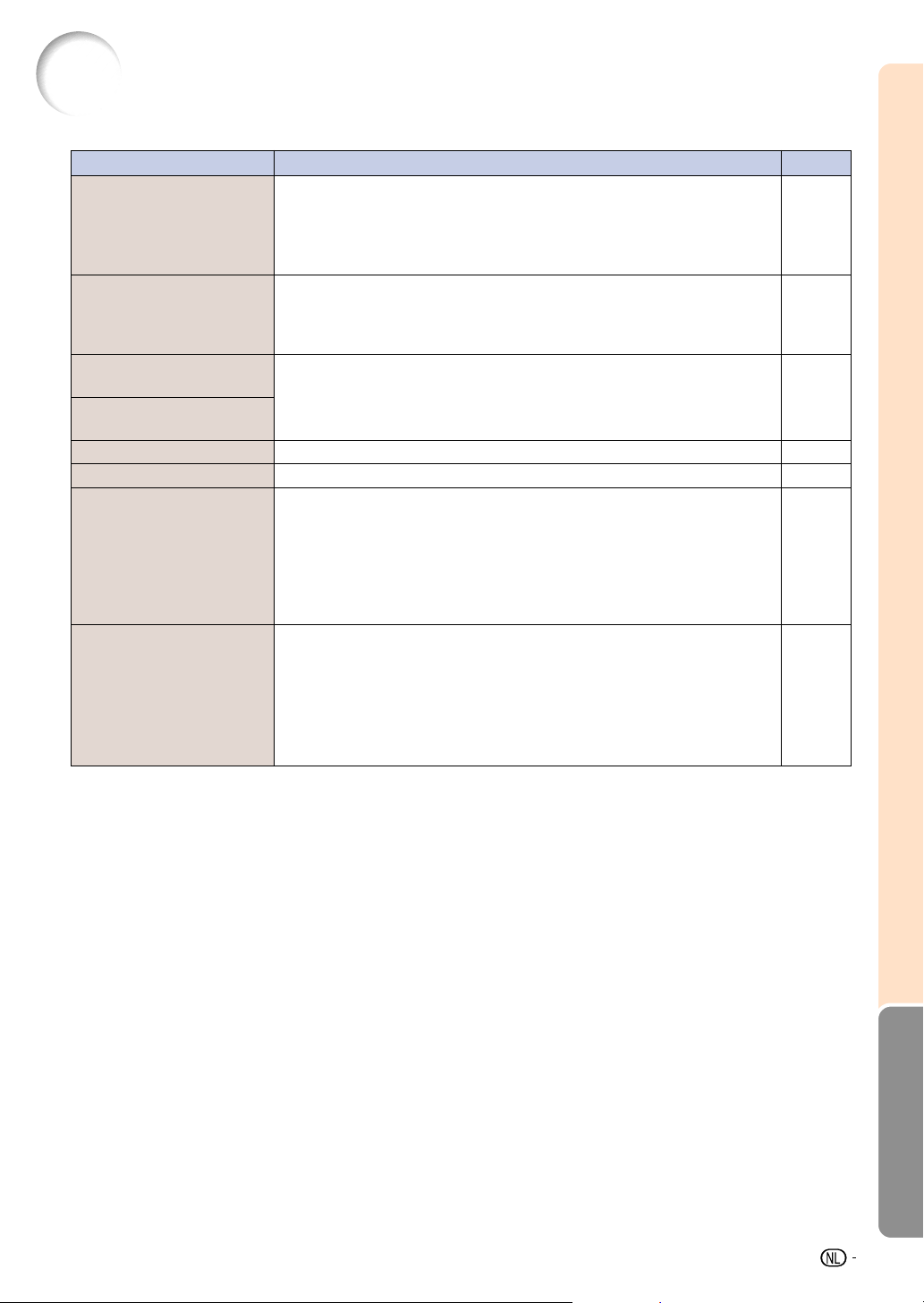
Oplossen van problemen
•
Het signaal in INGANG 1 of 2 is ingesteld op een hogere resolutie dan SXGA.
Beeld-in-beeld
werkt niet
Stroom kan niet worden
in- of uitgeschakeld met de
Aan/uit-toets op de
projector
Het beeld is groen bij INGANG
1 of 2 COMPONENT
Het beeld is roze (geen groen)
bij INGANG 1 of 2 RGB
Het beeld is donker
Het beeld is te helder en witachting
De VOLUME-toetsen op
de projector werken niet
Een antwoordcode kan
niet worden ontvangen
wanneer tijdens standby
geprobeerd was om de
projector d.m.v. RS-232C
opdrachten te bedienen
via een computer.
• Het signaal in INGANG 1 of 2 verstuurt componentsignalen van 480I,
480P, 540P, 580I, 580P, 720P, 1035I of 1080I.
• Het signaal in INGANG 1 of 2 is ingesteld op de interlace-functie met
RGB-signalen.
• Het toetsvergrendelingsniveau is ingesteld.
Als het toetsvergrendelingsniveau is ingesteld op Niveau B, zijn alle
toetsen vergrendeld. Als het toetsvergrendelingsniveau is ingesteld op
Niveau A, werken alleen de toetsen INPUT, VOLUME en MUTE.
• Verander de instelling van het ingangssignaaltype.
• De lampindicator (LAMP) knippert rood. Vervang de lamp.
• De beeldinstellingen zijn verkeerd.
De VOLUME-toetsen werken niet: (probeer VOL+/– op de
afstandsbediening)
• wanneer het menu wordt getoond
• wanneer het lensmenu wordt getoond
• wanneer beeld-in-beeld actief is
• tijdens het vergroten (meer dan dubbele grootte)
• wanneer de “dot by dot” schermresolutie groter is dan de paneelresolutie.
Wanneer RS-232C opdrachten via een computer overgestuurd worden
tijdens standby zal het maximaal 30 seconden duren voordat de
computer de antwoordcode krijgt. Zet de wachttijd bij de computer om
de antwoordcode te ontvangen op 30 seconden of langer.
ControleProbleem Bladzijde
57
71
46
83
46
—
89
Aanhangsel
95
Page 98

Voor SHARP Assistance
Als u problemen ondervindt tijdens de installatie of bediening van deze projector, raadpleegt u eerst
het deel “Oplossen van problemen” op bladzijde 94 en 95. Als deze gebruiksaanwijzing geen oplossing
biedt voor uw probleem, neemt u contact op met de hieronder vermelde SHARP serviceafdelingen.
USA Sharp Electronics Corporation
Canada Sharp Electronics of Canada Ltd.
Mexico Sharp Electronics Corporation Mexico
Latijns-Amerika
Duitsland
Ver. Koninkrijk
Italië
Frankrijk
Spanje
1-888-GO-SHARP (1-888-467-4277)
lcdsupport@sharpsec.com
http://www.sharplcd.com
(905) 568-7140
http://www.sharp.ca
Branch
(525) 716-9000
http://www.sharp.com.mx
Sharp Electronics Corp. Latin American
Group
(305) 264-2277
www.servicio@sharpsec.com
http://www.siempresharp.com
Sharp Electronics (Europe) GMBH
01805-234675
http://www.sharp.de
Sharp Electronics (U.K.) Ltd.
0161-205-2333
custinfo@sharp-uk.co.uk
http://www.sharp.co.uk
Sharp Electronics (Italy) S.P.A.
(39) 02-89595-1
http://www.sharp.it
Sharp Electronics France
01 49 90 35 40
hotlineced@sef.sharp-eu.com
http://www.sharp.fr
Sharp Electronica Espana, S.A.
93 5819700
sharplcd@sees.sharp-eu.com
http://www.sharp.es
Oostenrijk
Australië
Nieuw-Zeeland
Singapore
Hongkong
Maleisië
V.A.E.
Thailand
Korea
Sharp Electronics Austria
(Ges.m.b.H.)
0043 1 727 19 123
pogats@sea.sharp-eu.com
http://www.sharp.at
Sharp Corporation of Australia
Pty. Ltd.
1300-135-022
http://www.sharp.net.au
Sharp Corporation of New Zealand
(09) 634-2059, (09) 636-6972
http://www.sharpnz.co.nz
Sharp-Roxy Sales (S) Pte. Ltd.
65-226-6556
ckng@srs.global.sharp.co.jp
http://www.sharp.com.sg
Sharp-Roxy (HK) Ltd.
(852) 2410-2623
dcmktg@srh.global.sharp.co.jp
http://www.sharp.com.hk
Sharp-Roxy Sales & Service Co.
(60) 3-5125678
Sharp Middle East Fze
971-4-81-5311
helpdesk@smef.global.sharp.co.jp
Sharp Thebnakorn Co. Ltd.
02-236-0170
svc@stcl.global.sharp.co.jp
http://www.sharp-th.com
Sharp Electronics Incorporated of
Korea
(82) 2-3660-2002
webmaster@sharp-korea.co.kr
http://www.sharp-korea.co.kr
Zwitserland
Zweden
96
Sharp Electronics (Schweiz) AG
0041 1 846 63 11
cattaneo@sez.sharp-eu.com
http://www.sharp.ch
Sharp Electronics ( Nordic ) AB
(46) 8 6343600
vision.support@sen.sharp-eu.com
http://www.sharp.se
India
Sharp Business Systems (India)
Limited
(91) 11- 6431313
service@sharp-oa.com
Page 99

Technische gegevens
Producttype
Videosysteem
Weergavemethode
LCD paneel
Standaard lens
Projectielamp
Component-ingangssignaal
(INPUT 1/2)
Horizontale resolutie
Computer RGB-ingangssignaal
(INPUT 1/2)
Video-ingangssignaal
(INPUT 3)
S-video-ingangssignaal
(INPUT 4)
Computercontrolesignaal
(RS-232C)
Beeldpuntklok
Verticale frequentie
Horizontale frequentie
Audio-ingangssignaal
Audio-uitgang
Luidsprekersysteem
Nominale spanning
Ingangsstroom
Nominale frequentie
Stroomverbruik (normaal)
Stroomverbruik (standby)
Warmteafvoer
Bedrijfstemperatuur
Opslagtemperatuur
Behuizing
I/R-dragerfrequentie
Afmetingen (bij benadering)
Gewicht (bij benadering)
Meegeleverde accessoires
Vervangingsonderdelen
* Er kan tijdelijk beeldruis optreden bij verticale frequenties boven 100 Hz als de OSD-functies geactiveerd worden.
LCD PROJECTOR
XG-C50X
Model
NTSC 3.58/NTSC 4.43/PAL/PAL-M/PAL-N/PAL 60/SECAM/
DTV480I/DTV480P/DTV540P/DTV580I/DTV580P/DTV720P/DTV1035I/DTV1080I
LCD paneel x 3, RGB optische sluitermethode
Paneelformaat: 0,99" (25,1 mm) (15 [H] × 20 [B] mm)
Aantal beeldpunten: 786.432 beeldpunten (1.024 [H] × 768 [V])
1–1,27 × zoomlens, F1,7-2,2, f = 36,5–46,3 mm
250 W lamp werkend op netspanning
15-pins mini D-subconnector
Y: 1,0 Vp-p, sync negatief, 75 Ω afgesloten
PB: 0,7 Vp-p, 75 Ω afgesloten
PR: 0,7 Vp-p, 75 Ω afgesloten
750 TV-lijnen (DTV720P)
15-pins mini D-subconnector
RGB gescheiden/synchronisatie op groen type analoge ingang: 0–0,7 Vp-p, positief, 75 Ω afgesloten
HORIZONTAAL SYNC. SIGNAAL: TTL-niveau (positief/negatief)
VERTICAAL SYNC. SIGNAAL: idem als hierboven
RCA-aansluiting: VIDEO, composiet video, 1,0 Vp-p, synchronisatie negatief, 75 Ω
afgesloten
4-pins Mini DIN-aansluiting
Y (luminantiesignaal): 1,0 Vp-p, sync negatief, 75 Ω afgesloten
C (kleursignaal): Piek 0,286 Vp-p, 75 Ω afgesloten
9-pins mini DIN-connector
12-230 MHz
43-200 Hz*
15-126 kHz
ø3,5 mm ministekker: AUDIO, 0,5 Vrms, meer dan 47 kΩ (stereo)
2,0 W (mono)
4 cm × 7 cm
100-240 V wisselstroom
3,4 A
50/60 Hz
340 W (standaardfunctie)/290 W (lage energiefunctie)
Ongeveer 0,8 W (wanneer “Mntr.out/RS232” (Mon uit/RS232) op “OFF” (uit) gezet is.
1.280 BTU/uur
41°F tot 104°F (+5°C tot +40°C)
–4°F tot 140°F (–20°C tot +60°C)
Plastic
38 kHz
15 3⁄8" × 3 7⁄8" × 11 9⁄16" (390 (B) × 99,0 (H) × 294 (D) mm) (alleen de hoofdbehuizing)
15 1⁄2" × 4 7⁄16" × 11 5⁄8"(393 (B) × 114,0 (H) × 303,2 (D) mm) (inclusief stelvoetje en uitstekende delen)
11,3 lbs. (5,1 kg)
Afstandsbediening, twee R-6batterijen, netsnoer voor V.S., Canada enz. (11' 10" (3,6 m)), netsnoer
voor Europa, uitgezonderd Ver. Kon. (6' (1,8 m)), netsnoer voor Ver. Kon., Hong Kong en Singapore (6'
(1,8 m)), netsnoer voor Australië, Nieuw-Zeeland en Oceanië (6' (1,8 m)), RGB-kabel (9' 10", 3m),
USB-kabel (9' 10" (3 m)), Audiokabel voor computer (ø3.5 mm stereokabel met minijack) (9' 10" (3
m)), DIN-D-sub RS-232C-adapter (6 45⁄64" (15 cm)), Extra luchtfilter, lensdop (bevestigd), cd-rom met
handleidingen en technische gegevens, cd-rom met Sharp Advanced Presentation Software,
gebruiksaanwijzing, Quick reference-etiket
Lampeenheid (Lamp/huismodule)(BQC-XGC50X//1), Afstandsbediening (RRMCGA029WJSA), twee
R-6-batterijen (“AA”-formaat, UM/SUM-3, HP-7 of gelijkwaardig), netsnoer voor V.S., Canada enz.
(QACCDA010WJPZ), netsnoer voor Europa, uitgezonderd Ver. Kon. (QACCV4002CEZZ), netsnoer
voor Ver. Kon., Hong Kong en Singapore (QACCBA012WJPZ), netsnoer voor Australië, Nieuw-Zeeland
en Oceanië (QACCL3022CEZZ), RGB-kabel (QCNWGA012WJPZ), USB-kabel (QCNWGA014WJPZ),
Audiokabel voor computer (ø3.5 mm stereokabel met minijack)(QCNWGA013WJPZ), DIN-D-sub RS232C-adapter (QCNWGA015WJPZ), Luchtfilter (PFILDA005WJZZ), lensdop (PCAPHA003WJSA),
cd-rom met handleidingen en technische gegevens (UDSKAA007WJZZ), cd-rom met Sharp Advanced
Presentation Software (UDSKAA005WJN1), gebruiksaanwijzing (TINS-A163WJZZ), Quick referenceetiket
Aanhangsel
Deze SHARP-projector maakt gebruik van een LCD-paneel (Liquid Crystal Display). Dit state-of-the-art paneel bevat 786.432
pixels (× RGB) TFTs (Thin Film Transistors). Net als andere
hoogwaardige elektronische producten, zoals grootbeeld-TV's,
videosystemen en videocamera's, moeten projectoren voldoen
aan bepaalde tolerantienormen.
De technische gegevens kunnen zonder voorafgaande kennisgeving worden veranderd.
Dit apparaat heeft enkele, binnen de tolerantienormen vallende,
inactieve beeldpunten die kunnen resulteren in inactieve punten
op het beeldscherm. Dit heeft geen invloed op de beeldkwaliteit
of de levensduur van het apparaat.
97
Page 100

Afmetingen
Eenheden: duim (mm)
Zijaanzicht Zijaanzicht
(213,8)
16
/
7
8
(4)
8
/
1
(294)
16
/
9
11
16
/
3
(5,2)
1
/16 (1,5)
Achteraanzicht
Bovenaanzicht
3
/8 (390)
15
5 (126,5)
1
/16 (1,5)
Vooraanzicht
Onderaanzicht
(98,8)
8
/
7
1
3
(15)
16
/
9
(124,5)
16
/
15
4
5
(104)
8
/
1
4
4
/
3
1
8
/
2
(7,5)
16
/
(44,5)
(54,5)
2
4
15
2 11/
M4
M4
1
3
/8 (80)
3
/8 (111,75)
/16 (75)
16
(67,5)
M4
M4
ø 67,5
3 15/16 (100,5)9 1/2 (241,5)
98
